Пεριεχόμενα. Ειδικά χαρακτηριστικά Συχνές ερωτήσεις...137
|
|
|
- Δάμαλις Καλλιγάς
- 6 χρόνια πριν
- Προβολές:
Transcript
1 Пεριεχόμενα Ειδικά χαρακτηριστικά Συχνές ερωτήσεις Πληροφορίες για τη φροντίδα και την ασφάλεια Εγκατάσταση Καθαρισμός δίσκων Χειρισμός μονάδας σκληρού δίσκου Γενικές πληροφορίες Εισαγωγή Παρεχόμενα αξεσουάρ Κωδικοί περιοχών Τηλεχειριστήριο...140~141 Τοποθέτηση μπαταριών Χρήση του τηλεχειριστηρίου για χειρισμό του συστήματος Κύρια μονάδα Υποδοχές πίσω από το κάλυμμα Βήμα 1: Βασικές συνδέσεις συσκευής εγγραφής Σύνδεση των καλωδίων της κεραίας 144 Σύνδεση του καλωδίου βίντεο Επιλογή 1: Χρήση υποδοχής Scart (βέλτιστη ποιότητα εικόνας)agem).145 Επιλογή 2: Χρήση υποδοχής S-Video (εξαιρετική ποιότητα εικόνας) Επιλογή 3: Χρήση της υποδοχής βίντεο (CVBS) (καλή ποιότητα εικόνας) Σύνδεση των καλωδίων ήχου Επιλογή 1: Χρήση των αναλογικών υποδοχών ήχου Επιλογή 2: Χρήση της ψηφιακής υποδοχής ήχου (Οπτική ή Ομοαξονική) Βήμα 2: Προαιρετικές συνδέσεις Σύνδεση σε κουτί σύνδεσης καλωδιακής ή δορυφορικό δέκτη Σύνδεση σε VCR ή άλλη παρόμοια συσκευή Σύνδεση σε VCR και κουτί σύνδεσης καλωδιακής/δορυφορικό δέκτη Σύνδεση με βιντεοκάμερα Επιλογή 1: Χρήση της υποδοχής DV IΝ Επιλογή 2: Χρήση της υποδοχής S- VIDEO In ή VIDEO In Βήμα 3: Εγκατάσταση και ρυθμίσεις...152~153 Έλεγχος τηλεοπτικών προγραμμάτων Μετάβαση σε τηλεοπτικό πρόγραμμα Λειτουργία Pause Live TV Λειτουργία άμεσης επανάληψης Λειτουργία FlexTime Πριν την εγγραφή Πληροφορίες για τον χώρο προσωρινής αποθήκευσης του σκληρού δίσκου/τη γραμμή προγραμματισμένων εγγραφών Προεπιλεγμένες ρυθμίσεις εγγραφής ~157 Εγγραφή στο σκληρό δίσκο Εγγραφή τηλεοπτικών προγραμμάτων Λειτουργία ταυτόχρονης εγγραφής και αναπαραγωγής Αναπαραγωγή από το σκληρό δίσκο Αναπαραγωγή από DVD Αυτόματη εγγραφή από δορυφορικό δέκτη Αναπαραγωγή από άλλη συσκευή 159 Παρακολούθηση άλλων τηλεοπτικών προγραμμάτων Εγγραφή από βιντεοκάμερα DV Εγγραφή από εξωτερική συσκευή (βιντεοκάμερα/συσκευή VCR/συσκευή αναπαραγωγής DVD) Πληροφορίες για την εγγραφή με χρονοδιακόπτη Εγγραφή με χρονοδιακόπτη (Σύστημα SHOWVIEW ) ~163 Εγγραφή με χρονοδιακόπτη (μη αυτόματη) Αλλαγή/διαγραφή εγγραφής με χρονοδιακόπτη _dvdr3300h_eu_grk_17203.indd :29:03 PM
2 Пεριεχόμενα Εγγραφή σε εγγράψιμο δίσκο DVD Σχετικά με την αντιγραφή Δίσκοι για εγγραφή Εγγραφή σε εγγράψιμο DVD Αναπαραγωγή από σκληρό δίσκο Αναπαραγωγή από δίσκο Δίσκοι με δυνατότητα αναπαραγωγής Εκκίνηση αναπαραγωγής δίσκου Αναπαραγωγή δίσκου DVD Video.170 Αναπαραγωγή (Super) Video CD Αναπαραγωγή εγγράψιμου δίσκου DVD Αναπαραγωγή MP3 CD Αναπαραγωγή δίσκου εικόνων (slide show) Πρόσθετες λειτουργίες αναπαραγωγής Αναζήτηση προς τα εμπρός/ προς τα πίσω Χρήση των επιλογών λειτουργίας αναπαραγωγής Χρήση επιλογών του μενού T/C Επιλογή τίτλου/κεφαλαίου Λειτουργία μεγέθυνσης Εναλλαγή γωνιών κάμερας Μετάβαση σε αναπαραγωγή σε αργή κίνηση Μετάβαση στη λειτουργία αναπαραγωγής καρέ-καρέ Αναζήτηση βάσει χρονικού σημείου ~175 Αλλαγή της ομιλούμενης γλώσσας 175 Αλλαγή γλώσσας υποτίτλων Επιλογή λειτουργίας ήχου Επεξεργασία εγγραφών εγγράψιμο DVD Πληροφορίες για την επεξεργασία εγγραφών ενός εγγράψιμου DVD Οθόνη εικόνων ευρετηρίου Μετατροπή του DVD±R/±RW ώστε να είναι συμβατό με τη συγκεκριμένη συσκευή εγγραφής..179 Αλλαγή του ονόματος ενός δίσκου 180 Προστασία του δίσκου Χρήση του μενού ρυθμίσεων δίσκου Διαγραφή περιεχομένων δίσκου (μόνο για DVD±RW) Μετατροπή του επεξεργασμένου δίσκου σε συμβατό τύπο DVD±RW Ολοκλήρωση του DVD±R για αναπαραγωγή Χρήση του μενού ρυθμίσεων τίτλου 182 Αλλαγή του ονόματος ενός τίτλου..182 Αναπαραγωγή ολόκληρου του τίτλου, συμπεριλαμβανομένων και των κρυφών σκηνών Διαγραφή τίτλου Χρήση του μενού επεξεργασίας κεφαλαίων Επιλογές του μενού ρύθμισης Πρόσβαση στο μενού ρύθμισης Ρυθμίσεις εικόνας Ρυθμίσεις γλώσσας Ρυθμίσεις ήχου Ρυθμίσεις ήχου Ρυθμίσεις εγκατάστασης ~189 Αναβάθμιση υλικολογισμικού Εγκατάσταση της πιο πρόσφατης έκδοσης υλικολογισμικού Επεξεργασία εγγραφών Σκληρός δίσκος Χρήση του μενού επεξεργασίας τίτλων του σκληρού δίσκου Αλλαγή του ονόματος ενός τίτλου..176 Προστασία τίτλου (εγγραφή) Χρήση του μενού επεξεργασίας σκηνών του σκληρού δίσκου Διαγραφή ενός τίτλου από το σκληρό δίσκο...177~178 Προδιαγραφές Αντιμετώπιση προβλημάτων Σύμβολα/μηνύματα πίνακα ενδείξεων Γλωσσάρι _dvdr3300h_eu_grk_17203.indd :36:23 PM
3 Ειδικά χαρακτηριστικά Αυτή η λειτουργία σάς δίνει τη δυνατότητα να γράψετε ένα πρόγραμμα μέσω του δορυφορικού δέκτη ή άλλων συσκευών. Βεβαιωθείτε ότι η συσκευή είναι συνδεδεμένη στην υποδοχή EXT2- AUX I/O της συγκεκριμένης συσκευής εγγραφής και ότι έχει ρυθμιστεί ο χρονοδιακόπτης στη συνδεδεμένη συσκευή. Pause Live TV Τώρα, μπορείτε να ελέγξετε τη ροή ενός ζωντανού τηλεοπτικού προγράμματος. Μπορείτε να διακόψετε προσωρινά το πρόγραμμα πατώντας το κουμπί PAUSE και να συνεχίσετε την αναπαραγωγή από τη σκηνή που το διακόψατε, πατώντας το κουμπί PLAY. Αν θέλετε να επιστρέψετε στην κανονική μετάδοση του ζωντανού τηλεοπτικού προγράμματος, πατήστε το κουμπί TUNER. Χώρος προσωρινής αποθήκευσης ώρας Μόλις ενεργοποιήσετε τη συσκευή εγγραφής, το πρόγραμμα που προβάλλεται στην τηλεόραση θα αποθηκευτεί στον χώρο προσωρινής αποθήκευσης ώρας. Οι εγγραφές σας αποθηκεύονται εκεί σαν να επρόκειτο για ένα χώρο προσωρινής αποθήκευσης σκληρού δίσκου και τα περιεχόμενα διαγράφονται αυτόματα μετά από ένα χρονικό διάστημα 6 ωρών ή όταν απενεργοποιήσετε τη συσκευή εγγραφής. Για να αποθηκεύσετε μόνιμα τα περιεχόμενα στο σκληρό δίσκο και να αποτρέψετε τη διαγραφή τους, πρέπει να επισημάνετε ανάλογα το συγκεκριμένο τμήμα των εγγραφών στο Time Shift Buffer. FlexTime Μπορείτε να παρακολουθήσετε ή να μεταβείτε προς τα πίσω σε ένα τηλεοπτικό πρόγραμμα κατά τη διάρκεια της εγγραφής του. Δεν χρειάζεται να περιμένετε να ολοκληρωθεί η εγγραφή για να αρχίσετε την αναπαραγωγή του. Μπορείτε επίσης να παρακολουθήσετε ένα διαφορετικό πρόγραμμα από το σκληρό δίσκο κατά τη διάρκεια της εγγραφής ενός άλλου. Το i.link, είναι γνωστό ως FireWire και ως IEEE Η σύνδεση αυτή χρησιμοποιείται για τη μεταφορά ψηφιακών σημάτων υψηλού εύρους ζώνης, όπως αυτά χρησιμοποιούνται από ψηφιακές βιντεοκάμερες (DV). Μεταφέρει όλα τα σήματα ήχου και βίντεο μέσω ενός μόνο καλωδίου. Πρόκειται για ένα απλό σύστημα προγραμματισμού για συσκευές εγγραφής. Για να το χρησιμοποιήσετε, εισαγάγετε τον αριθμό προγραμματισμού που αντιστοιχεί στο τηλεοπτικό πρόγραμμα της επιλογής σας. Μπορείτε να βρείτε αυτόν τον αριθμό στο αγαπημένο σας περιοδικό με το πρόγραμμα της τηλεόρασης. Άμεση επανάληψη Μπορείτε να ξαναδείτε μια σκηνή από ένα ζωντανό τηλεοπτικό πρόγραμμα πατώντας το κουμπί JUMP BACK στο τηλεχειριστήριο, όσο συχνά θέλετε. Αν επιθυμείτε να επιστρέψετε στην κανονική μετάδοση του ζωντανού τηλεοπτικού προγράμματος, πατήστε το κουμπί TUNER _dvdr3300h_eu_grk_17203.indd :29:23 PM
4 Τι τύπο δίσκου πρέπει να χρησιμοποιώ για εγγραφή; Μπορείτε να πραγματοποιήσετε εγγραφή μόνο σε δίσκους DVD±R και DVD±RW. Το DVD±R/±RW είναι το πλέον συμβατό εγγράψιμο φορμά DVD στην αγορά. Οι δίσκοι αυτοί είναι πλήρως συμβατοί με τις περισσότερες υπάρχουσες συσκευές αναπαραγωγής DVD-Video και τις μονάδες δίσκων DVD-ROM σε υπολογιστές. Ποια είναι η χωρητικότητα ενός δίσκου DVD±R/±RW; 4,7 GB ή ισοδύναμη με 6CD. Σε ένα δίσκο, μπορείτε να αποθηκεύσετε μόνο μία ώρα εγγραφών ύψιστης ποιότητας (πρότυπο DVD) και περίπου 8 ώρες εγγραφών κατώτατης ποιότητας (πρότυπο VHS). Ποια είναι η διαφορά μεταξύ ενός δίσκου DVD±R και ενός DVD±RW; Το DVD±R έχει δυνατότητα εγγραφής και το DVD±RW έχει δυνατότητα διαγραφής και επανεγγραφής. Με το DVD±R, έχετε δυνατότητα εγγραφής πολλών προγραμμάτων στον ίδιο δίσκο, αλλά όταν γεμίσει ο δίσκος, δεν μπορείτε να γράψετε τίποτε άλλο σε αυτόν. Με το δίσκο DVD±RW έχετε δυνατότητα επανεγγραφής στον ίδιο δίσκο κυριολεκτικά εκατοντάδες φορές. Τι είναι το φορμά DV; Χρησιμοποιώντας το φορμά DV, γνωστό και ως i.link, μπορείτε να συνδέσετε μια βιντεοκάμερα που διαθέτει DV στη συγκεκριμένη συσκευή εγγραφής χρησιμοποιώντας ένα καλώδιο DV για είσοδο και έξοδο σημάτων ήχου, εικόνας, δεδομένων και ελέγχου. Αυτή η συσκευή εγγραφής είναι συμβατή μόνο με βιντεοκάμερες που υποστηρίζουν το φορμά DV (DVC-SD). Οι ψηφιακοί δορυφορικοί δέκτες και οι ψηφιακές συσκευές εγγραφής βίντεο VHS δεν είναι συμβατοί. Δεν μπορείτε να συνδέσετε περισσότερες από μία βιντεοκάμερες DV τη φορά στη συγκεκριμένη συσκευή εγγραφής. Δεν μπορείτε να ελέγξετε τη συγκεκριμένη συσκευή εγγραφής από εξωτερικό εξοπλισμό συνδεόμενο μέσω της υποδοχής DV IN. Μπορώ να αντιγράψω μια κασέτα VHS ή ένα DVD από εξωτερική συσκευή αναπαραγωγής; Ναι, μόνο όμως εάν η κασέτα VHS ή το DVD δεν έχει προστασία αντιγραφής. Συχνές ερωτήσεις Τί είναι οι τίτλοι και τα κεφάλαια; Κάθε δίσκος DVD περιέχει τίτλους (Titles) και κεφάλαια (Chapters), τα οποία μοιάζουν με τους τίτλους και τα κεφάλαια ενός βιβλίου. Κάθε τίτλος είναι συνήθως μια πλήρης ταινία και διαιρείται σε κεφάλαια ή μεμονωμένες σκηνές από την ταινία. Title Chapter Chapter Chapter Chapter chapter markers Τα προγράμματα εγγράφονται ως ένας τίτλος, ο οποίος μπορεί να αποτελείται από ένα κεφάλαιο ή μερικά κεφάλαια εντός κάθε τίτλου, ανάλογα με τις ρυθμίσεις εγγραφής. Πώς μπορώ να ρυθμίσω τους τίτλους και τα κεφάλαια; Η συσκευή εγγραφής δημιουργεί αυτόματα έναν καινούργιο τίτλο κάθε φορά που ξεκινάτε νέα εγγραφή. Στη συνέχεια, μπορείτε να προσθέσετε κεφάλαια σε αυτές τις εγγραφές με μη αυτόματο τρόπο ή να προγραμματίσετε την αυτόματη εισαγωγή τους σε τακτά χρονικά διαστήματα. Τι είναι η ολοκλήρωση ενός δίσκου; Ένας δίσκος που έχει ολοκληρωθεί, έχει κλειδώσει και δεν μπορεί να χρησιμοποιηθεί πλέον για εγγραφή. Αυτή η διαδικασία απαιτείται μόνο για DVD±R. Στη συνέχεια, θα είναι συμβατός με σχεδόν όλες τις συσκευές αναπαραγωγής DVD. Για να κλείσετε ένα δίσκο χωρίς να τον ολοκληρώσετε, απλά διακόψτε την εγγραφή και αφαιρέστε το δίσκο. Εάν υπάρχει χώρος για περισσότερες εγγραφές, η εγγραφή στο δίσκο θα εξακολουθεί να είναι δυνατή. Πόσο καλή είναι η ποιότητα της εγγραφής; Μπορείτε να επιλέξετε ανάμεσα από διάφορα επίπεδα ποιότητας για εγγραφή σε DVD, τα οποία κυμαίνονται από HQ (εγγραφή 1 ώρας σε υψηλή ποιότητα) έως SEP (εγγραφή 8 ωρών σε ποιότητα VHS). Πατήστε το κουμπί REC MODE στο τηλεχειριστήριο για να επιλέξετε το επίπεδο ποιότητας που εξυπηρετεί καλύτερα τις ανάγκες σας και τη διάρκεια εγγραφής. Οι ώρες εγγραφής μπορούν να αποθηκευτούν στο σκληρό δίσκο ή σε έναν κενό εγγράψιμο Λειτουργία δίσκο DVD χωρητικότητας 4,7 GB. εγγραφής DVDR3300H DVDR3330H DVDR5330H DVD±R/ HQ (high quality) SP (standard play) SPP (standard play plus) LP (long play) EP (extended play) SLP (super long play) SEP (super extended play) HDD HDD HDD DVD±RW _dvdr3300h_eu_grk_17203.indd :29:24 PM
5 Πληροφορίες για τη φροντίδα και την ασφάλεια 138 ΠΡΟΣΟΧΗ! Υψηλή τάση! Μην ανοίγετε τη συσκευή. Διατρέχετε κίνδυνο ηλεκτροπληξίας. Η συσκευή δεν περιέχει εξαρτήματα που μπορούν να επισκευαστούν από το χρήστη. Για τις εργασίες συντήρησης εμπιστευθείτε εξειδικευμένο προσωπικό. Εγκατάσταση Εύρεση κατάλληλης θέσης Τοποθετήστε τη συσκευή σε επίπεδη, σκληρή και σταθερή επιφάνεια. Μην τοποθετείτε τη συσκευή πάνω σε χαλί. Μην τοποθετείτε τη συσκευή πάνω σε άλλο εξοπλισμό ο οποίος ενδέχεται να αναπτύξει υψηλή θερμοκρασία (π.χ. δέκτη ή ενισχυτή.) Μη βάζετε τίποτα κάτω από τη συσκευή (π.χ. δίσκους CD, περιοδικά). Τοποθετήστε αυτή τη μονάδα κοντά στην πρίζα AC και σε τέτοια θέση ώστε η πρόσβαση στην πρίζα τροφοδοσίας AC να είναι εύκολη. Χώρος για εξαερισμό Τοποθετήστε τη συσκευή σε θέση με επαρκή αερισμό για να αποτρέψετε τη δημιουργία θερμότητας στο εσωτερικό της συσκευής. Αφήστε απόσταση τουλάχιστον 10 cm (4.5 ) από το πίσω και το επάνω μέρος της συσκευής και 5 cm (2.3 ) από δεξιά και αριστερά για να αποτρέψετε την υπερθέρμανσή της. 10cm (4.5") 10cm (4.5") 5cm (2.3") 5cm (2.3") Αποφύγετε τις υψηλές θερμοκρασίες, την υγρασία, το νερό και τη σκόνη. Η συσκευή δεν πρέπει να εκτεθεί σε υγρά. Μην τοποθετείτε πηγές κινδύνου πάνω στη συσκευή (π.χ. αντικείμενα που περιέχουν υγρά, αναμμένα κεριά.) Καθαρισμός δίσκων Ενδέχεται να παρουσιαστούν προβλήματα εάν ο δίσκος στο εσωτερικό της συσκευής είναι λερωμένος (πάγωμα εικόνας, διακοπές στον ήχο, παραμορφώσεις στην εικόνα). Για την αποφυγή τέτοιων προβλημάτων, οι δίσκοι θα πρέπει να καθαρίζονται τακτικά. Για τον καθαρισμό ενός δίσκου, χρησιμοποιήστε πανί καθαρισμού από μικροφίμπρα και σκουπίστε το δίσκο με κατεύθυνση από το κέντρο προς την περιφέρεια σε ευθεία γραμμή. ΠΡΟΣΟΧΗ! Μη χρησιμοποιείτε διαλύτες όπως βενζίνη, διαλυτικά, καθαριστικά του εμπορίου ή αντιστατικά σπρέι που προορίζονται για αναλογικούς δίσκους. Χειρισμός μονάδας σκληρού δίσκου Η μονάδα σκληρού δίσκου είναι μια εύθραυστη συσκευή στην οποία μπορεί εύκολα να προκληθεί ζημιά, λόγω της μεγάλης χωρητικότητας εγγραφής και της υψηλής ταχύτητας λειτουργίας της. Μην μετακινείτε τη μονάδα όταν είναι ενεργοποιημένη. Μην αφαιρείτε την πρίζα AC από την πρίζα όσο η συσκευή λειτουργεί. Μην χρησιμοποιείτε τη συσκευή σε τοποθεσίες με υπερβολική ζέστη ή υγρασία. Ενδέχεται να προκληθεί συμπύκνωση υδρατμών στο εσωτερικό της μονάδας. Εάν η μονάδα σκληρού δίσκου δεν λειτουργεί πλέον, τότε δεν είναι δυνατή η εγγραφή και η αναπαραγωγή. Στην περίπτωση αυτή, είναι απαραίτητη η αντικατάσταση της μονάδας σκληρού δίσκου ΠΡΟΕΙΔΟΠΟΙΗΣΗ! Η μονάδα σκληρού δίσκου, στην οποία γίνεται αποθήκευση εγγεγραμμένου περιεχόμενου, δεν είναι μια συσκευή που θα συνεχίσει να λειτουργεί αιώνια. Συνιστούμε την αντιγραφή των σημαντικών περιεχομένων του βίντεο σε ένα εγγράψιμο DVD, ως αντίγραφο ασφαλείας. 3_dvdr3300h_eu_grk_17203.indd :29:24 PM
6 Γενικές πληροφορίες Εισαγωγή Αυτή η συσκευή εγγραφής έχει έναν ενσωματωμένο σκληρό δίσκο (HDD), ο οποίος μπορεί να χρησιμοποιηθεί για εγγραφή βίντεο έως 130~400 ωρών σε λειτουργία εγγραφής SEP (Super Extended Play). Εσωτερικός Μοντέλο σκληρός δίσκος DVDR3300H 80 GB DVDR3330H 160 GB DVDR5330H 250 GB Μέγιστος χρόνος εγγραφής Συνδυάζοντας ένα εγγράψιμο DVD με έναν σκληρό δίσκο υψηλής χωρητικότητας στην ίδια συσκευή εγγραφής, έχετε την ευελιξία να διατηρείτε εγγραφές στο σκληρό δίσκο ή να τις αντιγράφετε σε ένα εγγράψιμο DVD για ασφαλή φύλαξη ή μετέπειτα προβολή. Χρήσιμες συμβουλές: Αν έχετε ερωτήσεις ή αντιμετωπίσετε προβλήματα κατά τη διάρκεια της λειτουργίας, ανατρέξτε στο κεφάλαιο Αντιμετώπιση προβλημάτων. Αν χρειαστείτε επιπλέον βοήθεια, καλέστε την υπηρεσία υποστήριξης πελατών στη χώρα σας. Οι αριθμοί τηλεφώνου και οι διευθύνσεις ηλεκτρονικού ταχυδρομείου για επικοινωνία παρέχονται στο φυλλάδιο εγγύησης. Ανατρέξτε στην πινακίδα του τύπου που βρίσκεται στην πίσω ή κάτω πλευρά του προϊόντος για αναγνωριστικά και ενδείξεις ισχύος. Παρεχόμενα αξεσουάρ Οδηγός γρήγορης εκκίνησης Ομοαξονικό καλώδιο ραδιοσυχνοτήτων Καλώδιο scart Τηλεχειριστήριο και μπαταρίες Επιπλέον, μπορείτε να επωφεληθείτε από τις λειτουργίες FlexTime, Άμεση επανάληψη ή Pause Live TV. Για περισσότερες πληροφορίες, ανατρέξτε στη σελίδα 154. Για να αρχίσετε να χρησιμοποιείτε τη συσκευή εγγραφής, ακολουθήστε τρία απλά βήματα για την ολοκλήρωση της βασικής σύνδεσης και της εγκατάστασης. Βήμα 1: Βασικές συνδέσεις συσκευής εγγραφής (σελίδες 144~146) Βήμα 2: Προαιρετικές συνδέσεις για άλλες συσκευές (σελίδες 147~151) Βήμα 3: Βασικές διαδικασίες εγκατάστασης και ρυθμίσεις (σελίδες 152~153) Αφιερώστε λίγο χρόνο για να διαβάσετε το παρόν εγχειρίδιο χρήσης προτού χρησιμοποιήσετε τη συσκευή εγγραφής. Το εγχειρίδιο περιλαμβάνει σημαντικές πληροφορίες και σημειώσεις σχετικά με το χειρισμό. Κωδικοί περιοχών Οι ταινίες DVD συνήθως δεν κυκλοφορούν ταυτόχρονα σε όλες τις περιοχές του κόσμου, οπότε όλες οι συσκευές αναπαραγωγής/εγγραφής DVD είναι προσαρμοσμένες σε συγκεκριμένο κωδικό περιοχής. Αυτή η συσκευή αναπαράγει DVD Region 2 ή DVD που έχουν κατασκευαστεί για αναπαραγωγή σε όλες τις περιοχές (ALL). Η αναπαραγωγή DVD άλλων περιοχών δεν είναι δυνατή στη συγκεκριμένη συσκευή εγγραφής. ALL _dvdr3300h_eu_grk_17203.indd :29:25 PM
7 Τηλεχειριστήριο 1 f m Εμφανίζει τη γραμμή εγγραφών βίντεο με μετατόπιση χρόνου (Time Shift Video Bar) όσο βρίσκεστε σε λειτουργία δέκτη. Εμφανίζονται πληροφορίες για τις προγραμματισμένες εγγραφές τηλεοπτικών προγραμμάτων που έχουν αποθηκευτεί στο σκληρό δίσκο προσωρινής αποθήκευσης g REC â Προβολή της γραμμής προγραμματισμένων εγγραφών (Time Shift Video Bar). Εμφανίζονται πληροφορίες για τις προγραμματισμένες εγγραφές τηλεοπτικών προγραμμάτων που έχουν αποθηκευτεί στο σκληρό δίσκο προσωρινής αποθήκευσης. h RETURN Επιστροφή στο προηγούμενο μενού σε ένα βίντεο CD (VCD) ή σε κάποια DVD. i EDIT Είσοδος/έξοδος από το μενού επεξεργασίας βίντεο. j JUMP-FWD Μεταπήδηση προς τα εμπρός κατά 30 δευτερόλεπτα με κάθε πάτημα κατά τη διάρκεια της αναπαραγωγής. a 2 Ενεργοποίηση συσκευής εγγραφής ή μετάβαση σε κατάσταση αναμονής. b TIMER Είσοδος/έξοδος από το μενού προγραμματισμού εγγραφής. c SETUP Είσοδος/έξοδος από το μενού ρύθμισης του συστήματος. d ÑÉ: Κουμπιά κέρσορα για μετακίνηση αριστερά ή δεξιά. : Κουμπιά κέρσορα για μετακίνηση πάνω ή κάτω. e OK Επιβεβαίωση καταχώρισης ή επιλογής. Έναρξη αναπαραγωγής του τίτλου που έχετε επιλέξει από το μενού. JUMP-BACK Μεταπήδηση προς τα πίσω κατά 30 δευτερόλεπτα με κάθε πάτημα κατά τη διάρκεια της αναπαραγωγής. k PLAY MODE Μετάβαση σε διάφορες επιλογές αναπαραγωγής. l CH +/- Επιλογή του επόμενου ή του προηγούμενου τηλεοπτικού καναλιού ή της εξωτερικής πηγής εισόδου (EXT1, EXT2, CAM1, CAM2) ενώ βρίσκεστε σε λειτουργία συντονισμού m REC MODE Επιλογή ταχύτητας εγγραφής: HQ, SP, SPP, LP, EP, SLP ή SEP. Με αυτό τον τρόπο, καθορίζεται η ποιότητα και η χρονική διάρκεια της εγγραφής στο σκληρό δίσκο και σε εγγράψιμο DVD _dvdr3300h_eu_grk_17203.indd :29:25 PM
8 Τηλεχειριστήριο (συνέχεια) n Αριθμητικό πληκτρολόγιο 0-9 Επιλογή ενός αριθμού κεφαλαίου/ κομματιού για αναπαραγωγή. Επιλογή του προκαθορισμένου τηλεοπτικού καναλιού για τη συσκευή εγγραφής. o HDD Μετάβαση στο μενού περιεχομένων του σκληρού δίσκου. p DVD Μετάβαση στη λειτουργία δίσκου ή εμφάνιση του μενού περιεχομένων του δίσκου. q SELECT Επιλογή μιας λειτουργίας. r PLAY Έναρξη αναπαραγωγής του επιλεγμένου τίτλου/κομματιού. s STOP Διακοπή της αναπαραγωγής/εγγραφής. Κρατήστε πατημένο αυτό το κουμπί για να ανοίξετε ή να κλείσετε τη θήκη του δίσκου. t PAUSE Å Προσωρινή διακοπή της αναπαραγωγής ή της εγγραφής. Πατήστε επανειλημμένα για προώθηση μιας σταματημένης εικόνας κατά ένα καρέ τη φορά. u Μετάβαση στο προηγούμενο ή επόμενο κεφάλαιο/κομμάτι. Κρατήστε πατημένο αυτό το κουμπί για γρήγορη αναζήτηση εμπρός/πίσω. Κατά τη λειτουργία προσωρινής διακοπής, εκτελείται αργή αναζήτηση εμπρός/πίσω. v CLEAR (ΑΠΑΛΟΙΦΗ) Διαγραφή μιας καταχώρισης για προγραμματισμένη εγγραφή με χρονοδιακόπτη. Διαγραφή του τίτλου του σκληρού δίσκου. Διαγράψτε την εγγραφή. w DV Μετάβαση σε λειτουργία κάμερας για βιντεοκάμερα που είναι συνδεδεμένη στην υποδοχή DV IN. Η εγγραφή θα γίνει απευθείας στο σκληρό δίσκο. x T/C Είσοδος από το μενού T/C Tools (Eργαλεία τίτλου/κεφαλαίου) y TUNER Μετάβαση στη λειτουργία συντονισμού της συσκευής εγγραφής (τηλεοπτικά κανάλια). z TV/HDD (λειτουργεί μόνο όταν χρησιμοποιείται η υποδοχή scart EXT1 TO TV-I/O για τη σύνδεση της τηλεόρασής σας) Μετάβαση στην προβολή της εικόνας από τη συσκευή που είναι συνδεδεμένη στην υποδοχή scart EXT2 AUX-I/O της συγκεκριμένης συσκευής κατά τη διάρκεια εγγραφής τηλεοπτικού προγράμματος. Εναλλαγή μεταξύ των λειτουργιών συσκευής εγγραφής και τηλεόρασης σε περίπτωση που δεν υπάρχει σήμα εισόδου βίντεο από την υποδοχή scart EXT2 AUX-I/O _dvdr3300h_eu_grk_17203.indd :29:25 PM
9 Τηλεχειριστήριο (συνέχεια) Τοποθέτηση μπαταριών Χρήση του τηλεχειριστηρίου για χειρισμό του συστήματος A Ανοίξτε το διαμέρισμα των μπαταριών. B Τοποθετήστε στο διαμέρισμα δύο μπαταρίες τύπου R06 ή AA, σύμφωνα με τις ενδείξεις (+-). C Κλείστε το κάλυμμα. Προσοχή! Αφαιρέστε τις μπαταρίες αν έχουν αδειάσει ή αν δεν πρόκειται να χρησιμοποιήσετε το τηλεχειριστήριο για μεγάλο διάστημα. Μην συνδυάζετε μπαταρίες διαφορετικού τύπου (παλιές με καινούργιες ή μπαταρίες άνθρακα με αλκαλικές κλπ.). Οι μπαταρίες περιέχουν χημικές ουσίες, το οποίο σημαίνει ότι πρέπει να απορρίπτονται με τον ενδεδειγμένο τρόπο. A Στρέψτε το τηλεχειριστήριο απευθείας στον αισθητήρα υπερύθρων (ir) στον μπροστινό πίνακα. B Επιλέξτε την πηγή που θέλετε να ελέγξετε πατώντας το κουμπί TUNER,HDD ή DVD. C Στη συνέχεια, επιλέξτε την επιθυμητή λειτουργία (για παράδειγμα, ) _dvdr3300h_eu_grk_17203.indd :29:25 PM
10 Κύρια μονάδα a STANDBY-ON 2 Ενεργοποίηση της συσκευής εγγραφής ή μετάβαση σε κατάσταση αναμονής. b Θήκη δίσκου c OPEN CLOSE Άνοιγμα ή κλείσιμο της θήκης του δίσκου. d Πίνακας ενδείξεων Εμφανίζει πληροφορίες σχετικά με την τρέχουσα κατάσταση της συσκευής εγγραφής. e ir Στρέψτε το τηλεχειριστήριο προς αυτόν τον αισθητήρα. f Ένδειξη ενεργού HDD Ανάβει όταν η συσκευή εγγραφής τίθεται σε λειτουργία. g Μετάβαση στην προγραμματισμένη ώρα εγγραφής για μεταφορά των τηλεοπτικών προγραμμάτων από τον χώρο προσωρινής αποθήκευσης (ή την τρέχουσα πηγή εισόδου βίντεο) στο σκληρό δίσκο. Ανάβει όταν βρίσκεται σε εξέλιξη μια εγγραφή στον HDD ή σε εγγράψιμο DVD. Έναρξη αναπαραγωγής του επιλεγμένου τίτλου/κομματιού. Μετάβαση στο προηγούμενο ή επόμενο κεφάλαιο/κομμάτι ή, αν κρατήσετε πατημένο το κουμπί, αναζήτηση προς τα πίσω/εμπρός. Διακοπή της αναπαραγωγής/εγγραφής. Υποδοχές πίσω από το κάλυμμα Ανοίξτε προς τα κάτω το πορτάκι, όπως φαίνεται στην ετικέτα OPEN στη δεξιά γωνία. h S-VIDEO Είσοδος βίντεο για βιντεοκάμερες ή συσκευές εγγραφής βίντεο. Στη λειτουργία συντονισμού, πατήστε επανειλημμένα CH +/- στο τηλεχειριστήριο για να επιλέξετε CAM1 όταν χρησιμοποιείτε τη συγκεκριμένη πηγή εισόδου. i VIDEO Είσοδος βίντεο για βιντεοκάμερες ή συσκευές εγγραφής βίντεο. Στη λειτουργία συντονισμού, πατήστε επανειλημμένα CH +/- στο τηλεχειριστήριο για να επιλέξετε CAM1 όταν χρησιμοποιείτε τη συγκεκριμένη πηγή εισόδου. j L/R AUDIO Είσοδος ήχου για βιντεοκάμερα ή για τη συσκευή ήχου/βίντεο που είναι συνδεδεμένη στην υποδοχή S-VIDEO ή VIDEO. k DV IN Είσοδος για ψηφιακές βιντεοκάμερες ή άλλες κατάλληλες συσκευές που χρησιμοποιούν αυτή τη σύνδεση. Κατά τη χρήση αυτής της πηγής εισόδου, πατήστε το κουμπί DV στο τηλεχειριστήριο _dvdr3300h_eu_grk_17203.indd :29:26 PM
11 Βήμα 1: Βασικές συνδέσεις συσκευής εγγραφής Cable Satellite Antenna A B TV Σύνδεση των καλωδίων της κεραίας Αυτές οι συνδέσεις σάς επιτρέπουν να παρακολουθήσετε και να γράψετε τηλεοπτικά προγράμματα χρησιμοποιώντας αυτή τη συσκευή εγγραφής. Εάν το σήμα της κεραίας συνδέεται μέσω κουτιού σύνδεσης καλωδιακής ή δορυφορικού δέκτη, βεβαιωθείτε ότι αυτές οι συσκευές είναι ενεργοποιημένες προκειμένου να μπορέσετε παρακολουθήσετε ή να γράψετε τα καλωδιακά προγράμματα. Εάν επιθυμείτε να πραγματοποιήσετε σύνδεση σε ένα VCR ή/και ξεχωριστό κουτί καλωδιακής σύνδεσης/ δορυφορικό δέκτη, ανατρέξτε στη σελίδα 147~149 για πληροφορίες σχετικά με τις υπόλοιπες δυνατές συνδέσεις. A Συνδέστε το υπάρχον καλώδιο κεραίας/ δορυφορικού δέκτη/καλωδιακής τηλεόρασης (ή από το κουτί σύνδεσης καλωδιακής/δορυφορικό δέκτη, το καλώδιο με την ένδειξη RF OUT ή TO TV) στην υποδοχή ANTENNA στη συσκευής εγγραφής. B Χρησιμοποιήστε το παρεχόμενο ομοαξονικό καλώδιο RF για να συνδέσετε την υποδοχή TV στη συσκευή εγγραφής με την υποδοχή εισόδου κεραίας (που μπορεί να έχει την ένδειξη VHF/UHF RF IN) στην τηλεόρασή σας. Χρήσιμη σημείωση: Ανάλογα με την τρέχουσα σύνδεση που χρησιμοποιείτε για τα τηλεοπτικά κανάλια (απευθείας από κεραία air-off, από κουτί σύνδεσης καλωδιακής ή VCR), θα πρέπει να αποσυνδέσετε ορισμένα από τα καλώδια πριν πραγματοποιήσετε την παραπάνω σύνδεση. ΣΥΜΒΟΥΛΕΣ: Προτού πραγματοποιήσετε ή αλλάξετε τις όποιες συνδέσεις, βεβαιωθείτε ότι όλες οι συσκευές έχουν αποσυνδεθεί από την πρίζα _dvdr3300h_eu_grk_17203.indd :29:26 PM
12 Βήμα 1: Βασικές συνδέσεις συσκευής εγγραφής ή ή Επιλογή 1 Επιλογή 2 Επιλογή 3 TV Σύνδεση του καλωδίου βίντεο Αυτή η σύνδεση σάς επιτρέπει να προβάλλετε το αναπαραγώμενο περιεχόμενο μέσω της συσκευής εγγραφής. Για τη σύνδεση βίντεο, αρκεί να επιλέξετε ένα από τα παρακάτω. Επιλογή 1: Χρήση υποδοχής Scart (βέλτιστη ποιότητα εικόνας)agem) Χρησιμοποιήστε το καλώδιο scart για να συνδέσετε την υποδοχή EXT1 TO TV-I/O της συσκευής εγγραφής με την αντίστοιχη υποδοχή εισόδου SCART στην τηλεόραση. Χρήσιμες συμβουλές: Εάν στην τηλεόρασή σας εμφανίζεται μια επιλογή για την υποδοχή SCART, επιλέξτε VCR ως πηγή για την υποδοχή SCART. Η υποδοχή EXT 2 AUX-I/O προορίζεται μόνο για πρόσθετες συσκευές. Επιλογή 2: Χρήση υποδοχής S-Video (εξαιρετική ποιότητα εικόνας) Χρησιμοποιήστε ένα καλώδιο S-video (δεν παρέχεται) για να συνδέσετε την υποδοχή S-VIDEO (Y/C) στη συσκευή εγγραφής με την υποδοχή εισόδου S-Video (ή με την ετικέτα Y/C ή S-VHS) στην τηλεόραση. Απαιτείται σύνδεση ήχου για να ακούγεται ο ήχος (βλ. σελίδα 146.). Επιλογή 3: Χρήση της υποδοχής βίντεο (CVBS) (καλή ποιότητα εικόνας) Χρησιμοποιήστε ένα καλώδιο σύνθετου σήματος εικόνας (κίτρινο - δεν παρέχεται) για να συνδέσετε την υποδοχή VIDEO (CVBS) της συσκευής εγγραφής με την υποδοχή εισόδου βίντεο (ή με την ετικέτα A/V In, Video In, Composite ή Baseband) στην τηλεόραση. Απαιτείται σύνδεση ήχου για να ακούγεται ο ήχος (βλ. σελίδα 146.). ΣΥΜΒΟΥΛΕΣ: Προτού πραγματοποιήσετε ή αλλάξετε τις όποιες συνδέσεις, βεβαιωθείτε ότι όλες οι συσκευές έχουν αποσυνδεθεί από την πρίζα _dvdr3300h_eu_grk_17203.indd :29:26 PM
13 Βήμα 1: Βασικές συνδέσεις συσκευής εγγραφής Επιλογή 1 ή ή Επιλογή 2 Ενισχυτής/δέκτης AV Σύνδεση των καλωδίων ήχου Αυτή η σύνδεση σάς επιτρέπει να ακούσετε τον ήχο του αναπαραγόμενου περιεχομένου από τη συσκευή εγγραφής. Ωστόσο, αυτή η σύνδεση δεν είναι απαραίτητη σε περίπτωση που η συγκεκριμένη συσκευή εγγραφής συνδέεται στην τηλεόραση μέσω του παρεχόμενου καλωδίου scart. Επιλογή 1: Χρήση των αναλογικών υποδοχών ήχου Για να απολαύσετε το σύστημα στερεοφωνικού ήχου, μπορείτε να συνδέσετε τη συσκευή εγγραφής σε στερεοφωνικό σύστημα δύο καναλιών (μίνι σύστημα ή τηλεόραση) ή δέκτη. Χρησιμοποιήστε ένα καλώδιο ήχου (κόκκινη/άσπρη απόληξη - δεν παρέχεται) για να συνδέσετε τις υποδοχές AUDIO OUT L/R με τις υποδοχές εισόδου ήχου της συνδεδεμένης συσκευής. Επιλογή 2: Χρήση της ψηφιακής υποδοχής ήχου (Οπτική ή Ομοαξονική) Μπορείτε να συνδέσετε τη συσκευή εγγραφής σε ενισχυτή/δέκτη AV και να απολαύσετε πολυκαναλικό περιβάλλοντα ήχο. Χρησιμοποιήστε ένα ομοαξονικό καλώδιο (δεν παρέχεται) για να συνδέσετε την υποδοχή COAXIAL-DIGITAL AUDIO OUT με την αντίστοιχη ομοαξονική, ψηφιακή υποδοχή εισόδου (που μπορεί να έχει την ένδειξη COAXIAL IN ή DIGITAL IN) της συνδεδεμένης συσκευής. δέκτη ή ενισχυτή A/V με ψηφιακό πολυκάναλο αποκωδικοποιητή ήχου. δέκτη με ψηφιακό στερεοφωνικό ενισχυτή δύο καναλιών (PCM) Ή Χρησιμοποιήστε ένα καλώδιο οπτικών ινών (δεν παρέχεται) για να συνδέσετε την υποδοχή OPTICAL-DIGITAL AUDIO OUT με την υποδοχή οπτικής εισόδου της συνδεδεμένης συσκευής. Βεβαιωθείτε ότι έχουν τοποθετηθεί καλά και τα δύο βύσματα (μέχρι να ακουστεί ένα κλικ). Αφαιρέστε από την υποδοχή οπτικής εισόδου τα καλύμματα που προστατεύουν από τη σκόνη. Φυλάξτε τα καλύμματα σε ένα ασφαλές μέρος. ΣΥΜΒΟΥΛΕΣ: Για τη σύνδεση της επιλογής 2, πρέπει να κάνετε την κατάλληλη ρύθμιση για την έξοδο ψηφιακού ήχου (δείτε σελίδα 186). Διαφορετικά, ο ήχος μπορεί να μην ακούγεται ή να μην είναι δυνατός _dvdr3300h_eu_grk_17203.indd :29:26 PM
14 Βήμα 2: Προαιρετικές συνδέσεις Cable Satellite Antenna A C Πίσω μέρος κουτιού σύνδεσης καλωδιακής/ δορυφορικού δέκτη (μόνο παράδειγμα) TV B Σύνδεση σε κουτί σύνδεσης καλωδιακής ή δορυφορικό δέκτη Επιλογή 1 Εάν το κουτί σύνδεσης καλωδιακής/ δορυφορικός δέκτης έχει μόνο μία υποδοχή εξόδου κεραίας (RF OUT ή TO TV), ανατρέξτε στην ενότητα Σύνδεση των καλωδίων της κεραίας στη σελίδα 144 για την ολοκληρωμένη περιγραφή της σύνδεσης με την τηλεόρασή σας. Επιλογή 2 (όπως εικονίζεται παραπάνω) Εάν το κουτί σύνδεσης καλωδιακής/ δορυφορικός δέκτης έχει υποδοχή εξόδου Scart A Διατηρήστε την υπάρχουσα σύνδεση κεραίας από το κουτί σύνδεσης καλωδιακής/δορυφορικό δέκτη στην τηλεόρασή σας. B Χρησιμοποιήστε το καλώδιο scart για να συνδέσετε την υποδοχή EXT1 TO TV-IO της συσκευής εγγραφής με την αντίστοιχη υποδοχή εισόδου SCART στην τηλεόραση. C Χρησιμοποιήστε άλλο καλώδιο scart για να συνδέσετε την υποδοχή EXT2 AUX-I/O της συσκευής εγγραφής με την υποδοχή εξόδου Scart (που μπορεί να έχει την ένδειξη TV OUT ή TO TV) στο κουτί σύνδεσης καλωδιακής/δορυφορικό δέκτη. ΣΥΜΒΟΥΛΕΣ: Η συσκευή που είναι συνδεδεμένη στην υποδοχή EXT 2 AUX-I/O θα στείλει τα σήματα εικόνας/ ήχου μέσω της υποδοχής EXT 1 TO TV-I/O και της οθόνης της τηλεόρασης _dvdr3300h_eu_grk_17203.indd :29:26 PM
15 Βήμα 2: Προαιρετικές συνδέσεις (συνέχεια) Πίσω μέρος συσκευής VCR (μόνο παράδειγμα) Cable VHF/UHF RF IN SCART OUT SCART IN Satellite VHF/UHF RF OUT Antenna TV 148 Σύνδεση σε VCR ή άλλη παρόμοια συσκευή Αυτή η σύνδεση σάς επιτρέπει να γράψετε περιεχόμενο από βιντεοκασέτα σε HDD και καθιστά δυνατή τη χρήση της συσκευής VCR για αναπαραγωγή στην τηλεόραση σε περίπτωση που η συσκευή εγγραφής είναι απενεργοποιημένη. ΣΗΜΑΝΤΙΚΟ! Η νέα συσκευή εγγραφής μπορεί να αντικαταστήσει τη συσκευή VCR καλύπτοντας κάθε ανάγκη εγγραφής. Απλά αποσυνδέστε όλα τα καλώδια από τη συσκευή VCR που είχατε ως τώρα. A Συνδέστε το υπάρχον καλώδιο κεραίας/ δορυφορικού δέκτη/καλωδιακής τηλεόρασης (ή από το κουτί σύνδεσης καλωδιακής/δορυφορικό δέκτη με την ένδειξη RF OUT ή TO TV) στην υποδοχή ANTENNA στο πίσω μέρος της συσκευής εγγραφής. B Χρησιμοποιήστε το παρεχόμενο ομοαξονικό καλώδιο RF για να συνδέσετε την υποδοχή TV της συσκευής εγγραφής με την υποδοχή εισόδου της κεραίας (που μπορεί να έχει την ένδειξη VHF/UHF RF IN) στην τηλεόρασή σας. C Χρησιμοποιήστε το καλώδιο scart για να συνδέσετε την υποδοχή EXT1 TO TV-I/O της συσκευής εγγραφής με την αντίστοιχη υποδοχή εισόδου SCART στην τηλεόραση. D Χρησιμοποιήστε άλλο καλώδιο scart για να συνδέσετε την υποδοχή EXT2 AUX-I/O της συσκευής εγγραφής με την υποδοχή εξόδου Scart (που μπορεί να έχει την ένδειξη TV OUT ή TO TV) στη συσκευή VCR. Χρήσιμες συμβουλές: Οι περισσότερες βιντεοκασέτες και DVD του εμπορίου έχουν προστασία αντιγραφής και επομένως δεν είναι δυνατή η εγγραφή σε αυτές. Συνδέστε τη συσκευή εγγραφής απευθείας στην τηλεόραση. Εάν ενδιάμεσα υπάρχει συσκευή βίντεο ή πρόσθετη συσκευή, η ποιότητα της εικόνας ενδέχεται να είναι κακή λόγω του συστήματος προστασίας αντιγραφής που είναι ενσωματωμένο στη συσκευή εγγραφής. ΣΥΜΒΟΥΛΕΣ: Για πληροφορίες σχετικά με τις άλλες συνδέσεις, ανατρέξτε στους εκάστοτε οδηγούς χρήσης των συσκευών προαιρετικής σύνδεσης. 3_dvdr3300h_eu_grk_17203.indd :29:27 PM
16 Βήμα 2: Προαιρετικές συνδέσεις (συνέχεια) Cable Δορυφορικός δέκτης/κουτί σύνδεσης καλωδιακής Συσκευή VCR Satellite Antenna Σύνδεση σε VCR και κουτί σύνδεσης καλωδιακής/ δορυφορικό δέκτη A Διατηρήστε την υπάρχουσα σύνδεση κεραίας από το κουτί σύνδεσης καλωδιακής/δορυφορικό δέκτη στην τηλεόρασή σας. B Χρησιμοποιήστε το παρεχόμενο ομοαξονικό καλώδιο ραδιοσυχνοτήτων για να συνδέσετε την υποδοχή εξόδου της κεραίας (RF OUT) του κουτιού σύνδεσης καλωδιακής/δορυφορικού δέκτη με την υποδοχή ANTENNA στη συσκευή εγγραφής. C Χρησιμοποιήστε ένα άλλο ομοαξονικό καλώδιο ραδιοσυχνοτήτων για να συνδέσετε την υποδοχή TV της συσκευής εγγραφής με την υποδοχή εισόδου της κεραίας στην τηλεόραση. D Χρησιμοποιήστε το καλώδιο scart για να συνδέσετε την υποδοχή EXT1 TO TV-I/O της συσκευής εγγραφής με την αντίστοιχη υποδοχή εισόδου SCART στην τηλεόραση. E Χρησιμοποιήστε ένα άλλο καλώδιο scart για να συνδέσετε την υποδοχή EXT2 AUX-I/O της συσκευής εγγραφής με την υποδοχή εξόδου Scart (που μπορεί να έχει την ένδειξη TV OUT ή TO TV) στη συσκευή VCR. F Χρησιμοποιήστε ένα άλλο καλώδιο scart για να συνδέσετε την υποδοχή εισόδου Scart (που μπορεί να έχει την ένδειξη TV IN ή TO DECODER) με την υποδοχή εξόδου Scart (που μπορεί να έχει την ένδειξη TV OUT ή TO VCR) στο κουτί σύνδεσης καλωδιακής/ δορυφορικό δέκτη. ΣΥΜΒΟΥΛΕΣ: Για πληροφορίες σχετικά με τις άλλες συνδέσεις, ανατρέξτε στους εκάστοτε οδηγούς χρήσης των συσκευών προαιρετικής σύνδεσης _dvdr3300h_eu_grk_17203.indd :29:27 PM
17 Βήμα 2: Προαιρετικές συνδέσεις (συνέχεια) Σύνδεση με βιντεοκάμερα Μπορείτε να χρησιμοποιήσετε τις μπροστινές υποδοχές για να αντιγράψετε εγγραφές της βιντεοκάμερας. Οι υποδοχές αυτές βρίσκονται πίσω από το κάλυμμα, στη δεξιά πλευρά, και χρησιμεύουν για την εύκολη σύνδεση με βιντεοκάμερες. Επιλογή 1: Χρήση της υποδοχής DV IΝ Χρησιμοποιήστε αυτή τη σύνδεση αν έχετε ψηφιακή βιντεοκάμερα ή βιντεοκάμερα Digital 8. Η υποδοχή DV συμμορφώνεται με το πρότυπο i.link. Παρέχει την καλύτερη ποιότητα εικόνας. Χρησιμοποιήστε ένα καλώδιο 4 ακίδων i.link (δεν παρέχεται) για να συνδέσετε την υποδοχή DV IN της συσκευής εγγραφής με την κατάλληλη υποδοχή DV OUT στη βιντεοκάμερα. Κατά τη χρήση αυτής της πηγής εισόδου, πατήστε το κουμπί DV στο τηλεχειριστήριο. Χρήσιμες συμβουλές: Μπορείτε επίσης να χρησιμοποιήσετε την DV IN για να συνδέσετε τη συσκευή εγγραφής σε προσωπικό υπολογιστή που διαθέτει έξοδο ψηφιακού βίντεο (DV). Ο Η/Υ πρέπει να διαθέτει υποδοχή σύνδεσης IEEE 1394 Firewire. Η υποδοχή DV IN της συσκευής εγγραφής δεν μπορεί να χρησιμοποιηθεί για εγγραφή από την συσκευή εγγραφής στη βιντεοκάμερα. ΣΥΜΒΟΥΛΕΣ: Για πληροφορίες σχετικά με τις άλλες συνδέσεις, ανατρέξτε στους εκάστοτε οδηγούς χρήσης των συσκευών προαιρετικής σύνδεσης _dvdr3300h_eu_grk_17203.indd :29:27 PM
18 Βήμα 2: Προαιρετικές συνδέσεις (συνέχεια) A Ή B Επιλογή 2: Χρήση της υποδοχής S-VIDEO In ή VIDEO In Χρησιμοποιήστε τη σύνδεση S-VIDEO, αν έχετε βιντεοκάμερα τύπου Hi8 ή S-VHS(C). Παρέχει καλή ποιότητα εικόνας. Εναλλακτικά, μπορείτε να χρησιμοποιήσετε τη σύνδεση VIDEO, αν η βιντεοκάμερά σας έχει μόνο μία έξοδο βίντεο (Composite Video, CVBS). Παρέχει καλή ποιότητα εικόνας. A Συνδέστε την υποδοχή S-VIDEO στον μπροστινό πίνακα της συσκευής εγγραφής με την αντίστοιχη υποδοχή εξόδου στη βιντεοκάμερα. Πατήστε το κουμπί TUNER στο τηλεχειριστήριο και στη συνέχεια πατήστε επανειλημμένα CH +/- για να επιλέξετε CAM 2 ως πηγή εισόδου. Ή Συνδέστε την υποδοχή VIDEO στον μπροστινό πίνακα της συσκευής εγγραφής με την αντίστοιχη υποδοχή εξόδου βίντεο στη βιντεοκάμερα. Πατήστε το κουμπί TUNER στο τηλεχειριστήριο και στη συνέχεια πατήστε επανειλημμένα CH +/- για να επιλέξετε CAM 1 ως πηγή εισόδου. B Συνδέστε την υποδοχή S-VIDEO στον Χρησιμοποιήστε ένα καλώδιο ήχου (κόκκινη/άσπρη απόληξη - δεν παρέχεται) για τη σύνδεση των υποδοχών AUDIO L/R στον μπροστινό πίνακα της συσκευής εγγραφής με την υποδοχή εξόδου ήχου της βιντεοκάμερας. ΣΥΜΒΟΥΛΕΣ: Για πληροφορίες σχετικά με τις άλλες συνδέσεις, ανατρέξτε στους εκάστοτε οδηγούς χρήσης των συσκευών προαιρετικής σύνδεσης _dvdr3300h_eu_grk_17203.indd :29:27 PM
19 Βήμα 3: Εγκατάσταση και ρυθμίσεις Την πρώτη φορά που θα ενεργοποιήσετε τη συσκευή εγγραφής, θα εμφανιστεί το βασικό μενού εγκατάστασης. Αυτές οι ρυθμίσεις θα σας βοηθήσουν να ρυθμίσετε εύκολα τις βασικές λειτουργίες της συσκευής εγγραφής, συμπεριλαμβανομένων των τηλεοπτικών καναλιών και των επιλογών γλώσσας. ΣΗΜΑΝΤΙΚΟ! Ολοκληρώστε τις βασικές ρυθμίσεις εγκατάστασης πριν τοποθετήστε στη συσκευή ένα δίσκο για αναπαραγωγή ή εγγραφή. Η θήκη του δίσκου ανοίγει μόνο αφού ολοκληρωθούν οι βασικές ρυθμίσεις εγκατάστασης. OK SETUP A Πατήστε το κουμπί STANDBY-ON 2 για να ενεργοποιήσετε τη συσκευή εγγραφής. B Ενεργοποιήστε την τηλεόραση και επιλέξτε τον κατάλληλο αριθμό προγράμματος για τη συσκευή εγγραφής (π.χ. EXT, 0, AV ). Μπορείτε να μεταβείτε στο κανάλι 1 της τηλεόρασής σας και στη συνέχεια να πατήσετε το κουμπί αλλαγής καναλιών στο τηλεχειριστήριο της τηλεόρασης μέχρι να εμφανιστεί το μενού στην οθόνη. C Χρησιμοποιήστε τα πλήκτρα για να μετακινηθείτε στις επιλογές του μενού και πατήστε OK για να μεταβείτε στην επιλογή της προτίμησής σας. D Χρησιμοποιήστε τα πλήκτρα για να επιλέξετε τη ρύθμιση που θέλετε και πατήστε OK για επιβεβαίωση. { Audio } (Ήχος) Επιλέξτε τη γλώσσα που θα ακούγεται κατά την αναπαραγωγή του DVD. Σε περίπτωση που η γλώσσα της προτίμησής σας δεν είναι διαθέσιμη στο DVD, θα χρησιμοποιηθεί αντί αυτής η προεπιλεγμένη γλώσσα. { Subtitle } (Υπότιτλοι) Επιλέξτε τη γλώσσα στην οποία προτιμάτε να εμφανίζονται οι υπότιτλοι κατά την αναπαραγωγή του DVD. Σε περίπτωση που η γλώσσα της προτίμησής σας δεν είναι διαθέσιμη στο DVD, θα χρησιμοποιηθεί αντί αυτής η προεπιλεγμένη γλώσσα. { Menu } (Μενού) Επιλέξτε τη γλώσσα στην οποία θέλετε να εμφανίζεται το μενού της συσκευής εγγραφής. { Country } (Χώρα) Επιλέξτε τη χώρα στην οποία κατοικείτε για να γίνει αυτόματος συντονισμός καναλιών. { TV Shape } ( Σχήμα τηλεόρασης ) Επιλέξτε το κατάλληλο σχήμα τηλεόρασης, ανάλογα με την τηλεόραση που έχετε συνδέσει στη συσκευή. 16:9 4:3 Letterbox Please Choose Settings Audio English Subtitle OFF Menu English Country Austria TV Shape 4:3 PanScan Press SETUP to continue 4:3 Panscan E Όταν ολοκληρώσετε, πατήστε στο τηλεχειριστήριο το κουμπί SETUP για να συνεχίσετε. Εμφανίζεται μια υπενθύμιση για τη σύνδεση της κεραίας σας. ΣΥΜΒΟΥΛΕΣ: Αφού ολοκληρώσετε τις βασικές ρυθμίσεις εγκατάστασης, μπορείτε να τροποποιήστε ή να ενημερώσετε τις ρυθμίσεις χρησιμοποιώντας το μενού ρύθμισης του συστήματος (δείτε σελίδες 184~189) _dvdr3300h_eu_grk_17203.indd :29:28 PM
20 Βήμα 3: Εγκατάσταση και ρυθμίσεις (συνέχεια) Σημείωση: Βεβαιωθείτε ότι έχετε κάνει σωστά όλες τις απαραίτητες συνδέσεις στη συσκευή εγγραφής, στην τηλεόραση και το δορυφορικό δέκτη/κουτί σύνδεσης καλωδιακής (αν υπάρχουν) και ότι έχετε ενεργοποιήσει όλες τις συσκευές. Η αναζήτηση καναλιών θα ανιχνεύσει τα σήματα και θα αποθηκεύσει όλα τα διαθέσιμα τηλεοπτικά κανάλια. F Πατήστε OK για να ξεκινήσει η αυτόματη εγκατάσταση καναλιών. Αυτή η διαδικασία ολοκληρώνεται σε λίγα λεπτά. Εμφανίζεται ο συνολικός αριθμός των καναλιών που εντοπίστηκαν και αποθηκεύτηκαν. Auto Install Channels Please wait... Searching for channels This operation may take about 20 minutes 00 Channels found H Η συσκευή εγγραφής θα εντοπίσει αυτόματα το πρώτο διαθέσιμο κανάλι, το οποίο μεταφέρει πληροφορίες για την ημερομηνία/ώρα. Εάν οι πληροφορίες είναι λανθασμένες, χρησιμοποιήστε τα πλήκτρα για να επιλέξετε κάποιο άλλο τηλεοπτικό κανάλι για την προεπιλεγμένη λειτουργία του αυτόματου ρολογιού ή επιλέξτε { Off } (Απενεργοποίηση) και ρυθμίστε με μη αυτόματο τρόπο την ημερομηνία/ώρα. I Επιβεβαιώστε τη ρύθμιση ημερομηνίας/ ώρας πατώντας SETUP (ΡΥΘΜΙΣΗ) για αποθήκευση και έξοδο. Μετά από αυτό, οι βασικές ρυθμίσεις εγκατάστασης έχουν ολοκληρωθεί. Η συσκευή εγγραφής είναι έτοιμη για χρήση! Press STOP to save. Σε περίπτωση που δεν έχουν βρεθεί κανάλια: Δοκιμάστε την αυτόματη εγκατάσταση τηλεοπτικών καναλιών αφού ολοκληρωθούν οι βασικές ρυθμίσεις (δείτε σελίδα 188). G Μόλις ολοκληρωθεί η αναζήτηση καναλιών, πατήστε το κουμπί SETUP για αποθήκευση. Εμφανίζεται το μενού ημερομηνίας και ώρας. Set Date and Time Clock Preset 001 Day Month Year Date 00 / 00 / 00 Time 00 : 00 Press SETUP to save and exit ΣΥΜΒΟΥΛΕΣ: Αφού ολοκληρώσετε τις βασικές ρυθμίσεις εγκατάστασης, μπορείτε να τροποποιήστε ή να ενημερώσετε τις ρυθμίσεις χρησιμοποιώντας το μενού ρύθμισης του συστήματος (δείτε σελίδες 184~189) _dvdr3300h_eu_grk_17203.indd :29:28 PM
21 Έλεγχος τηλεοπτικών προγραμμάτων Μετάβαση σε τηλεοπτικό πρόγραμμα Λειτουργία Pause Live TV Ορισμένες φορές, μπορεί να τύχει να σας διακόψουν την ώρα που παρακολουθείτε το αγαπημένο σας πρόγραμμα ή έναν σημαντικό αγώνα. Τώρα, μπορείτε να διακόψετε προσωρινά το μεταδιδόμενο πρόγραμμα πατώντας PAUSE Å στο τηλεχειριστήριο και PLAY για να συνεχίσει η αναπαραγωγή. Είναι σαν να έχετε τον έλεγχο της ζωντανής μετάδοσης. TUNER CH +/- A Ενεργοποιήστε την τηλεόραση και επιλέξτε τον κατάλληλο αριθμό προγράμματος για τη συσκευή εγγραφής (π.χ. EXT, 0, AV ). B Πατήστε το κουμπί STANDBY-ON 2 για να ενεργοποιήσετε τη συσκευή εγγραφής. Σε περίπτωση που δεν εμφανίζεται κάποιο τηλεοπτικό πρόγραμμα στην οθόνη, πατήστε το κουμπί TUNER στο τηλεχειριστήριο. C Πατήστε CH +/- για να επιλέξετε ένα κανάλι. Το επιλεγμένο κανάλι θα εμφανιστεί στο παράθυρο κατάστασης. Τα ενεργά τηλεοπτικά προγράμματα θα αποθηκευτούν αυτόματα στον χώρο προσωρινής αποθήκευσης του σκληρού δίσκου της συσκευής εγγραφής. Εμφανίζονται οι πληροφορίες στη γραμμή προγραμματισμένων εγγραφών (Time Shift Video Bar). Μπορείτε να επιλέξετε εμφάνιση ή απόκρυψη της γραμμής προγραμματισμένων εγγραφών πατώντας το πλήκτρο m στο τηλεχειριστήριο. Αν θέλετε να επιστρέψετε στην κανονική μετάδοση του ζωντανού τηλεοπτικού προγράμματος, πατήστε το κουμπί TUNER. Λειτουργία άμεσης επανάληψης Ενώ παρακολουθείτε ένα ζωντανό τηλεοπτικό πρόγραμμα, μπορείτε να πατήσετε το κουμπί JUMP BACK στο τηλεχειριστήριο για μεταπήδηση προς τα πίσω κατά 30 δευτερόλεπτα με κάθε πάτημα και στιγμιαία αναπαραγωγή. Αν θέλετε να επιστρέψετε στην κανονική μετάδοση του ζωντανού τηλεοπτικού προγράμματος, πατήστε το κουμπί TUNER. Λειτουργία FlexTime Δεν χρειάζεται να περιμένετε να ολοκληρωθεί η εγγραφή για να αρχίσετε την αναπαραγωγή του προγράμματος. Όσο η εγγραφή βρίσκεται σε εξέλιξη, πατήστε επανειλημμένα στο τηλεχειριστήριο για να πάτε στην αρχή της εγγραφής και να ξεκινήσετε την αναπαραγωγή από αυτό το σημείο. Για περισσότερες πληροφορίες σχετικά με τον χώρο προσωρινής αποθήκευσης του σκληρού δίσκου (Χώρος προσωρινής αποθήκευσης ώρας), ανατρέξτε στην επόμενη σελίδα _dvdr3300h_eu_grk_17203.indd :29:28 PM
22 Πριν την εγγραφή Πληροφορίες για τον χώρο προσωρινής αποθήκευσης του σκληρού δίσκου/τη γραμμή προγραμματισμένων εγγραφών Μόλις ενεργοποιήσετε τη συσκευή εγγραφής, το τρέχον επιλεγμένο τηλεοπτικό πρόγραμμα θα αποθηκευτεί στον χώρο προσωρινής αποθήκευσης του σκληρού δίσκου που λέγεται TSB (Time Shift Buffer). Σε αυτό τον χώρο, υπάρχει δυνατότητα αποθήκευσης προγραμμάτων συνολικής διάρκειας έως και 6 ωρών. Η γραμμή προγραμματισμένων εγγραφών (Time Shift Video Bar) εμφανίζεται στην οθόνη, υποδεικνύοντας την κατάσταση και τις ώρες εγγραφής των τηλεοπτικών προγραμμάτων που έχουν αποθηκευτεί στον χώρο προσωρινής αποθήκευσης του σκληρού δίσκου. Μπορείτε να επιλέξετε εμφάνιση ή απόκρυψη της γραμμής προγραμματισμένων εγγραφών πατώντας το πλήκτρο m στο τηλεχειριστήριο. Προειδοποίηση! Στον προσωρινό σκληρό δίσκο μπορείτε να αποθηκεύσετε μόνο μέχρι 6 ώρες τηλεοπτικών προγραμμάτων. Όλα τα περιεχόμενα θα διαγραφούν όταν πατήσετε STANDBY-ON (ΕΝΕΡΓΟΠΟΙΗΣΗ ΑΝΑΜΟΝΗΣ) για να κλείσετε τη συσκευή εγγραφής. Επίσης, τα περιεχόμενα του χώρου προσωρινής αποθήκευσης διαγράφονται από το σκληρό δίσκο με τις εξής ενέργειες: Πατήστε το κουμπί DV ή το REC MODE στο τηλεχειριστήριο. Μεταβείτε στην επιλογή { Setup } (Ρύθμιση) του μενού ρύθμισης. This will clear Time Shift Video Bar Press OK to continue Cancel i) Για να προχωρήσετε και να διαγράψετε τα περιεχόμενα του χώρου προσωρινής αποθήκευσης του σκληρού δίσκου, πατήστε OK στο τηλεχειριστήριο για να επιλέξετε { Press OK to continue } (Πατήστε OK για να συνεχίσετε), Ή ii) Επιλέξτε { Cancel } (Άκυρο) από το μενού και πατήστε το OK στο τηλεχειριστήριο για ακύρωση. Η γραμμή προγραμματισμένων εγγραφών περιλαμβάνει τις εξής πληροφορίες: a Ελεύθερος χώρος προσωρινής αποθήκευσης. b Προγράμματα που έχουν επιλεγεί για εγγραφή στο σκληρό δίσκο (εμφανίζονται με κόκκινο). c Ώρα έναρξης τηλεοπτικού προγράμματος. Όταν η εγγραφή υπερβεί τις 6 ώρες, τα πρώτα περιεχόμενα θα διαγραφούν και η ώρα έναρξης θα προσαρμοστεί ανάλογα. d Τρέχουσα θέση και ώρα της αναπαραγωγής. e Ώρα λήξης της προσωρινής αποθήκευσης. Αν θέλετε να διατηρηθούν τα περιεχόμενα, πρέπει να τα επιλέξετε πατώντας το κουμπί REC του τηλεχειριστηρίου στην αρχή της σκηνής από την οποία θέλετε να ξεκινήσει η εγγραφή και να πληκτρολογήσετε το χρονικό διάστημα που απαιτείται για την εγγραφή. Τα επιλεγμένα περιεχόμενα θα εγγραφούν στο σκληρό δίσκο (βλ. σελ. 158). Χρήσιμη συμβουλή: Μπορείτε να επισημάνετε έως και 12 προγράμματα το μέγιστο στη μνήμη TSB. Εάν πατήσετε το κουμπί REC ξανά, θα εμφανιστεί το μήνυμα { TSB Recording Markings Full} (Η λίστα σημασμένων εγγραφών TSB είναι πλήρης) _dvdr3300h_eu_grk_17203.indd :29:29 PM
23 Πριν την εγγραφή (συνέχεια) Προεπιλεγμένες ρυθμίσεις εγγραφής Μπορείτε να προκαθορίσετε τις ρυθμίσεις εγγραφής από το μενού ρύθμισης συστήματος εγγραφής. SETUP B Πατήστε για να επιλέξετε { Recording } (Εγγραφή) και πατήστε για να μεταβείτε στις επιλογές της. Record Mode Filter Mode Auto Chapters SAT Record Dual Language Press OK to select. Recording Options SP Standard Off Off Language I OK A Πατήστε SETUP στο τηλεχειριστήριο. Εμφανίζεται στην οθόνη το Setup Menu (Mενού ρύθμισης). C Χρησιμοποιήστε τα πλήκτρα για να επιλέξετε τη ρύθμιση που θέλετε να αλλάξετε και πατήστε OK για να μεταβείτε στις επιλογές της. Οδηγίες και επεξήγηση των επιλογών παρέχονται στις παρακάτω σελίδες. Εάν μια επιλογή του μενού δεν είναι ενεργοποιημένη, σημαίνει ότι η λειτουργία αυτή δεν είναι διαθέσιμη ή δεν είναι δυνατό να αλλάξει στην τρέχουσα κατάσταση. D Για έξοδο, πατήστε SETUP. Setup Menu Video Sound Features Language Recording Setup Χρήσιμη σημείωση: Για όλες τις εγγραφές, συμπεριλαμβανομένων των εγγραφών με χρονοδιακόπτη, θα χρησιμοποιηθεί η τελευταία λειτουργία εγγραφής που επιλέχθηκε _dvdr3300h_eu_grk_17203.indd :29:29 PM
24 Πριν την εγγραφή (συνέχεια) Εγγραφές (οι υπογραμμισμένες επιλογές είναι οι προεπιλεγμένες εργοστασιακές ρυθμίσεις) Record Mode (Λειτουργία εγγραφής) Η λειτουργία εγγραφής καθορίζει την ποιότητα εικόνας των εγγραφών και το μέγιστο χρόνο εγγραφής στο σκληρό δίσκο. Σημαντικό! Κατά την αντιγραφή από το σκληρό δίσκο σε ένα εγγράψιμο DVD, η λειτουργία εγγραφής, που είχε οριστεί για την επιλεγμένη εγγραφή στο σκληρό δίσκο, θα μεταφερθεί αυτόματα και δεν υπάρχει δυνατότητα αλλαγής της. Οι ώρες εγγραφής μπορούν να αποθηκευτούν στο σκληρό δίσκο ή σε έναν κενό εγγράψιμο Λειτουργία δίσκο DVD χωρητικότητας 4,7 GB. εγγραφής DVDR3300H DVDR3330H DVDR5330H DVD±R/ HQ (high quality) SP (standard play) SPP (standard play plus) LP (long play) EP (extended play) SLP (super long play) SEP (super extended play) HDD HDD HDD DVD±RW Filter Mode (Λειτουργία φίλτρου) Auto Chapters (Αυτόματοι δείκτες κεφαλαίου) SAT Record (Εγγραφή SAT) Dual Language (Διπλή γλώσσα) Σημείωση: Αν αλλάξετε τη λειτουργία εγγραφής και τη λειτουργία φίλτρου, τα περιεχόμενα που βρίσκονται στο χώρο προσωρινής αποθήκευσης του σκληρού δίσκου θα διαγραφούν. Τα μόνα περιεχόμενα που θα εγγραφούν στο σκληρό δίσκο της συσκευής είναι αυτά που έχουν σημανθεί για εγγραφή (στην κόκκινη ράβδο). Για εγγραφή long play ή extended play, μπορείτε να επιλέξετε μια κατάλληλη λειτουργία φίλτρου για να βελτιστοποιήσετε την εγγραφή βίντεο. Η ρύθμιση δεν επηρεάζει τη λειτουργία εγγραφής υψηλής ποιότητας ή την τυπική λειτουργία εγγραφής. { Standard } (Τυπικό) Η ποιότητα εγγραφής είναι ίδια με την επιλεγμένη λειτουργία εγγραφής. { Sport } (Σπορ) Η ποιότητα εγγραφής είναι βελτιωμένη για εικόνες με γρήγορη κίνηση σε λειτουργία εγγραφής LP/EP/SLP/SEP. Γίνεται αυτόματος διαχωρισμός μιας εγγραφής (ενός τίτλου) σε κεφάλαια, με εισαγωγή δεικτών κεφαλαίου ανά τακτά χρονικά διαστήματα. Έτσι, σας παρέχεται δυνατότητα γρήγορης μετάβασης σε ένα συγκεκριμένο σημείο της εγγραφής. { Off } (Απενεργοποίηση) Δεν εισάγονται δείκτες κεφαλαίου στην εγγραφή. { On } (Ενεργοποίηση) Εισάγονται δείκτες κεφαλαίου κατά τη διάρκεια της εγγραφής ανά διαστήματα πέντε λεπτών. Αυτή η λειτουργία είναι διαθέσιμη μόνο αν έχετε συνδέσει ένα δορυφορικό δέκτη ή άλλες συσκευές στην υποδοχή scart EXT 2 AUX-I/O της συσκευής εγγραφής (για περισσότερες πληροφορίες, ανατρέξτε στη σελίδα 159). { Off } (Απενεργοποίηση) Η λειτουργία απενεργοποιείται. { EXT2 } (Υποδοχή EXT 2) Η συσκευή εγγραφής έχει δυνατότητα έναρξης και διακοπής της εγγραφής όταν λαμβάνει σήμα από τη συνδεδεμένη συσκευή. Χρησιμεύει για την επιλογή της γλώσσας που θα χρησιμοποιηθεί για την εγγραφή τηλεοπτικών προγραμμάτων τα οποία μεταδίδονται και σε δεύτερη γλώσσα. Για παράδειγμα, έστω ότι ένα πρόγραμμα είναι διαθέσιμο στα Αγγλικά και στα Ισπανικά, με τα Ισπανικά να είναι η δεύτερη επιλογή γλώσσας. { Language I } (Γλώσσα Ι) Αρχική γλώσσα εκπομπής. { Language II } (Γλώσσα ΙΙ) Πρόσθετη ομιλούμενη γλώσσα _dvdr3300h_eu_grk_17203.indd :29:29 PM
25 Εγγραφή στο σκληρό δίσκο ΣΗΜΑΝΤΙΚΟ! Μη εγγράψιμες εικόνες Δεν είναι δυνατή η αναπαραγωγή φωτογραφιών που διαθέτουν προστασία εγγραφής από τη μονάδα σκληρού δίσκου ή η αντιγραφή τους σε εγγράψιμο DVD. Εγγραφή τηλεοπτικών προγραμμάτων E Πατήστε το κουμπί PAUSE Å για να συνεχιστεί η αναπαραγωγή. F Για να σταματήσετε τη διαδικασία εγγραφής πριν το προγραμματισμένο τέλος, πατήστε STOP Ç ή απενεργοποιήστε τη συσκευή εγγραφής. Για να διαγράψετε την εγγραφή, πατήστε το κουμπί CLEAR. Ακολουθήστε τις παρακάτω οδηγίες για την εγγραφή τηλεοπτικών προγραμμάτων στο σκληρό δίσκο, όπου μπορείτε να τα αποθηκεύσετε για να τα δείτε αργότερα και, αν είναι απαραίτητο, να τα αντιγράψετε σε ένα εγγράψιμο DVD. A Πατήστε το πλήκτρο m στο τηλεχειριστήριο για να εμφανιστεί η γραμμή προγραμματισμένων εγγραφών. B Χρησιμοποιήστε τα πλήκτρα / για να αναζητήσετε στο χώρο προσωρινής αποθήκευσης την αρχή της σκηνής από την οποία θέλετε να ξεκινήσει η εγγραφή και στη συνέχεια πατήστε το κουμπί PAUSE Å. Λειτουργία ταυτόχρονης εγγραφής και αναπαραγωγής Ενώ βρίσκεται σε εξέλιξη η εγγραφή ενός τηλεοπτικού προγράμματος στο σκληρό δίσκο, μπορείτε να προβάλλετε έναν τίτλο που έχει ήδη εγγραφεί στο σκληρό δίσκο ή τα περιεχόμενα ενός DVD, ή να επιλέξετε αναπαραγωγή περιεχομένου από μια άλλη συνδεδεμένη συσκευή. HDD C Πατήστε το κουμπί REC στο τηλεχειριστήριο. Η γραμμή προγραμματισμένων εγγραφών εμφανίζει ένα πεδίο για να καταχωρίσετε τη διάρκεια της εγγραφής. TV/HDD D Πατήστε επανειλημμένα το κουμπί REC για να αυξήσετε τη διάρκεια της εγγραφής ανά διαστήματα 30 λεπτών, με μέγιστη διάρκεια τις έξι ώρες. Εναλλακτικά, μπορείτε να χρησιμοποιήσετε το αριθμητικό πληκτρολόγιο (0-9) του τηλεχειριστηρίου για να καταχωρίσετε τη διάρκεια της εγγραφής. Στη γραμμή βίντεο θα είναι ορατό ένα κόκκινο σημάδι που υποδεικνύει την σημασμένη εγγραφή. Αναπαραγωγή από το σκληρό δίσκο Πατήστε το κουμπί HDD και στη συνέχεια χρησιμοποιήστε τα πλήκτρα για να επιλέξετε έναν τίτλο από το μενού περιεχομένων του σκληρού δίσκου και πατήστε το OK για να ξεκινήσει η αναπαραγωγή. Αναπαραγωγή από DVD Πατήστε το κουμπί OPEN CLOSE στον μπροστινό πίνακα της συσκευής εγγραφής και τοποθετήστε ένα DVD για να ξεκινήσει η αναπαραγωγή. ΣΥΜΒΟΥΛΕΣ: Επιλέξτε την κατάλληλη λειτουργία για την εγγραφή στο σκληρό δίσκο, λαμβάνοντας υπόψη ότι και για την εγγραφή από το σκληρό δίσκο σε ένα εγγράψιμο DVD θα χρησιμοποιηθεί η ίδια λειτουργία εγγραφής (δείτε σελίδα 157) _dvdr3300h_eu_grk_17203.indd :29:30 PM
26 Εγγραφή στο σκληρό δίσκο (συνέχεια) Αναπαραγωγή από άλλη συσκευή Αυτή η δυνατότητα είναι διαθέσιμη μόνο όταν η συσκευή εγγραφής είναι συνδεδεμένη με την τηλεόραση μέσω της υποδοχής EXT1 TO TV-I/O. Πατήστε το κουμπί TV/HDD για προβολή της εικόνας από τη συσκευή με την οποία συνδέεται μέσω της υποδοχής EXT2 AUX-I/O η συσκευή εγγραφής. Παρακολούθηση άλλων τηλεοπτικών προγραμμάτων Εάν δεν υπάρχει συσκευή συνδεδεμένη στην υποδοχή EXT2 AUX-I/O, πατώντας το κουμπί TV/HDD μεταβαίνετε στη λειτουργία τηλεόρασης. Χρησιμοποιήστε τα κουμπιά επιλογής τηλεοπτικών καναλιών για να επιλέξετε ένα άλλο κανάλι. Χρήσιμη σημείωση: Θυμηθείτε να ρυθμίσετε ξανά την τηλεόραση στο κανάλι εισόδου βίντεο εάν θέλετε να παρακολουθήσετε το τηλεοπτικό κανάλι μέσω της συσκευής εγγραφής ή να αναπαράγετε τον εγγεγραμμένο δίσκο. Αυτόματη εγγραφή από δορυφορικό δέκτη Αυτή η λειτουργία είναι διαθέσιμη μόνο για το δορυφορικό δέκτη (ή οποιαδήποτε παρόμοια συσκευή) που συνδέεται στην υποδοχή scart EXT2 AUX-I/O της συσκευής εγγραφής. Επιπλέον, ο δορυφορικός δέκτης πρέπει να διαθέτει μια λειτουργία χρονοδιακόπτη η οποία θα επιτρέπει τον έλεγχο της λειτουργίας εγγραφής της συγκεκριμένης συσκευής. A Βεβαιωθείτε ότι η λειτουργία { Sat Record } (Εγγραφή SAT) στη ρύθμιση εγγραφής έχει οριστεί σε { EXT2 } (δείτε σελ. 157). B Χρησιμοποιήστε τη λειτουργία χρονοπρογραμματισμού του δορυφορικού δέκτη για να προγραμματίσετε την εγγραφή (ανατρέξτε στο εγχειρίδιο χρήσης του δορυφορικού δέκτη). C Διατηρήστε τη συσκευή εγγραφής και τον δορυφορικό δέκτη σε κατάσταση αναμονής για την εγγραφή. Η συσκευή εγγραφής θα ξεκινήσει την εγγραφή μόλις εντοπίσει σήμα από το δορυφορικό δέκτη. Χρήσιμη σημείωση: Οι εγγραφές με χρονοδιακόπτη της συσκευής εγγραφής έχουν προτεραιότητα έναντι της αυτόματης δορυφορικής εγγραφής. Η αυτόματη δορυφορική εγγραφή θα διακοπεί εάν πρέπει να ξεκινήσει εγγραφή με χρονοδιακόπτη από τη συσκευή εγγραφής. ΣΥΜΒΟΥΛΕΣ: Επιλέξτε την κατάλληλη λειτουργία για την εγγραφή στο σκληρό δίσκο, λαμβάνοντας υπόψη ότι και για την εγγραφή από το σκληρό δίσκο σε ένα εγγράψιμο DVD θα χρησιμοποιηθεί η ίδια λειτουργία εγγραφής (δείτε σελίδα 157) _dvdr3300h_eu_grk_17203.indd :29:30 PM
27 Εγγραφή στο σκληρό δίσκο (συνέχεια) Εγγραφή από βιντεοκάμερα DV This will clear Time Shift Video Bar Χρησιμοποιώντας αυτή τη λειτουργία, έχετε δυνατότητα εγγραφής βίντεο απευθείας από μια συνδεδεμένη βιντεοκάμερα DV στο σκληρό δίσκο, όπου μπορείτε να επεξεργαστείτε το περιεχόμενο εύκολα και, αν θέλετε, να το αντιγράψετε σε DVD. ΣΗΜΑΝΤΙΚΟ! Πριν ξεκινήσει η εγγραφή από τη βιντεοκάμερα, επιλέξτε τα περιεχόμενα του χώρου προσωρινής αποθήκευσης του σκληρού δίσκου που θέλετε να εγγραφούν στο σκληρό δίσκο. STOP OK REC PAUSE DV CH +/- REC MODE A Συνδέστε τη βιντεοκάμερα DV στην υποδοχή DV IN στο μπροστινό πίνακα της συσκευής εγγραφής (δείτε σελίδα 150). B Εντοπίστε στη βιντεοκάμερα DV το σημείο από το οποίο θέλετε να ξεκινήσει η εγγραφή και επιλέξτε προσωρινή διακοπή της αναπαραγωγής στη βιντεοκάμερα. C Ενεργοποιήστε την τηλεόραση και επιλέξτε τον κατάλληλο αριθμό προγράμματος για τη συσκευή εγγραφής (π.χ. EXT, 0, AV ). D Ενεργοποιήστε τη συσκευή εγγραφής και πατήστε το κουμπί DV στο τηλεχειριστήριο. Press OK to continue Cancel E Θα εμφανιστεί στην οθόνη ένα μήνυμα προειδοποίησης. Επιλέξτε { Press OK to continue } (Πατήστε OK για να συνεχίσετε) από το μενού και στη συνέχεια πατήστε OK για επιβεβαίωση. Όλα τα περιεχόμενα του χώρου προσωρινής αποθήκευσης του σκληρού δίσκου θα διαγραφούν εκτός από εκείνα που έχουν επιλεγεί για εγγραφή (εμφανίζονται με κόκκινο). Επιλέξτε { Cancel } (Άκυρο) από το μενού για να ακυρώσετε τη λειτουργία εγγραφής από τη βιντεοκάμερα. F Πατήστε το κουμπί REC MODE για να επιλέξετε την κατάλληλη λειτουργία εγγραφής (για περισσότερες πληροφορίες, ανατρέξτε στη σελίδα 157). G Πατήστε το κουμπί REC για να ξεκινήσει η εγγραφή και πατήστε το κουμπί PLAY στη βιντεοκάμερα DV για να ξεκινήσει η αναπαραγωγή. Για να διακόψετε προσωρινά την εγγραφή, πατήστε το κουμπί PAUSE Å. Για να συνεχιστεί η αναπαραγωγή, πατήστε ξανά το REC. Κάθε φορά που γίνεται επανεκκίνηση της εγγραφής, δημιουργείται ένας νέος δείκτης κεφαλαίου. H Για να διακόψετε την εγγραφή, πατήστε το κουμπί STOP. I Για να τερματίσετε τη λειτουργία της βιντεοκάμερας, πατήστε ξανά το κουμπί DV. Χρήσιμη σημείωση: Όταν η συσκευή εγγραφής βρίσκεται σε λειτουργία βιντεοκάμερας, δεν πραγματοποιείται καμία προγραμματισμένη εγγραφή. ΣΥΜΒΟΥΛΕΣ: Επιλέξτε την κατάλληλη λειτουργία για την εγγραφή στο σκληρό δίσκο, λαμβάνοντας υπόψη ότι και για την εγγραφή από το σκληρό δίσκο σε ένα εγγράψιμο DVD θα χρησιμοποιηθεί η ίδια λειτουργία εγγραφής (δείτε σελίδα 157) _dvdr3300h_eu_grk_17203.indd :29:31 PM
28 Εγγραφή στο σκληρό δίσκο (συνέχεια) Εγγραφή από εξωτερική συσκευή (βιντεοκάμερα/ συσκευή VCR/συσκευή αναπαραγωγής DVD) Μπορείτε να πραγματοποιήσετε εγγραφή από μια εξωτερική συσκευή, η οποία είναι συνδεδεμένη στην υποδοχή εισόδου αυτής της συσκευής εγγραφής. Δεν είναι δυνατή η αντιγραφή υλικού με προστασία αντιγραφής σε αυτή τη συσκευή εγγραφής. PAUSE REC TUNER CH +/- A Συνδέστε την εξωτερική συσκευή στη συσκευή εγγραφής (δείτε σελίδα 148, 151). B Ενεργοποιήστε την τηλεόραση και επιλέξτε τον κατάλληλο αριθμό προγράμματος για τη συσκευή εγγραφής (π.χ. EXT, 0, AV ). C Πατήστε το STANDBY-ON 2 για να ενεργοποιήσετε τη συσκευή εγγραφής. Σε περίπτωση που δεν εμφανίζεται κάποιο τηλεοπτικό πρόγραμμα στην οθόνη, πατήστε το κουμπί TUNER στο τηλεχειριστήριο. D Πατήστε επανειλημμένα CH +/- για να επιλέξτε το σωστό κανάλι εισόδου που ταιριάζει με την υποδοχή σύνδεσης της συσκευής. { EXT 1 } : Υποδοχή Scart EXT 1 TO TV-I/O στο πίσω μέρος. { EXT 2 } : Υποδοχή Scart EXT 2 AUX- I/O στο πίσω μέρος. { CAM 1 } : Υποδοχή VIDEO στο μπροστινό μέρος. { CAM 2 } : Υποδοχή S-VIDEO στο μπροστινό μέρος. E Πατήστε το κουμπί REC και στη συνέχεια χρησιμοποιήστε το αριθμητικό πληκτρολόγιο (0-9) στο τηλεχειριστήριο για να καταχωρίσετε τη συνολική διάρκεια εγγραφής. Μπορείτε επίσης να πατήσετε επανειλημμένα το κουμπί REC για να αυξήσετε τη διάρκεια της εγγραφής ανά διαστήματα 30 λεπτών. F Ξεκινήστε την αναπαραγωγή στη συνδεδεμένη συσκευή. G Για να διακόψετε την εγγραφή, πατήστε το κουμπί STOP. ΣΥΜΒΟΥΛΕΣ: Επιλέξτε την κατάλληλη λειτουργία για την εγγραφή στο σκληρό δίσκο, λαμβάνοντας υπόψη ότι και για την εγγραφή από το σκληρό δίσκο σε ένα εγγράψιμο DVD θα χρησιμοποιηθεί η ίδια λειτουργία εγγραφής (δείτε σελίδα 157) _dvdr3300h_eu_grk_17203.indd :29:31 PM
29 Εγγραφή στο σκληρό δίσκο (συνέχεια) Πληροφορίες για την εγγραφή με χρονοδιακόπτη Χρησιμοποιήστε την εγγραφή με χρονοδιακόπτη για αυτόματη έναρξη και διακοπή μιας εγγραφής σε μεταγενέστερη ημερομηνία/ώρα. Η συγκεκριμένη συσκευή εγγραφής θα συντονιστεί στο σωστό κανάλι προγράμματος και θα ξεκινήσει την εγγραφή την καθορισμένη ώρα. Με αυτή τη συσκευή εγγραφής, μπορείτε να προγραμματίσετε έως και 8 εγγραφές μαζί. Κατά την εγγραφή με χρονοδιακόπτη, δεν είναι δυνατή η αλλαγή του καναλιού της συσκευής εγγραφής Για να γίνει μια εγγραφή με χρονοδιακόπτη, η συσκευή εγγραφής χρειάζεται τις εξής πληροφορίες: Την ημερομηνία κατά την οποία θέλετε να κάνει την εγγραφή. Την πηγή εισόδου της εγγραφής. Την ώρα έναρξης και διακοπής της εγγραφής. OK CLEAR TIMER Η λειτουργία VPS/PDC προορίζεται για εγγραφή ολόκληρου του προγράμματος. Για να ορίσετε χρόνο μεγαλύτερο/ μικρότερο από το χρόνο μετάδοσης VPS/ PDC, πρέπει να απενεργοποιήσετε τη λειτουργία VPS/PDC. Εγγραφή με χρονοδιακόπτη (Σύστημα SHOWVIEW ) Πρόκειται για ένα απλό σύστημα χρονοπρογραμματισμού. Για να το χρησιμοποιήσετε, εισαγάγετε τον αριθμό προγραμματισμού SHOWVIEW που αντιστοιχεί στο τηλεοπτικό πρόγραμμα της αρεσκείας σας. Μπορείτε να βρείτε αυτόν τον αριθμό στο αγαπημένο σας περιοδικό με το πρόγραμμα της τηλεόρασης. Όλες οι πληροφορίες που απαιτούνται από τη συσκευή εγγραφής για τον προγραμματισμό περιλαμβάνονται στον αριθμό προγραμματισμού. A Ενεργοποιήστε την τηλεόραση και επιλέξτε τον κατάλληλο αριθμό προγράμματος για τη συσκευή εγγραφής (π.χ. EXT, 0, AV ). B Ενεργοποιήστε τη συσκευή εγγραφής και πατήστε TIMER στο τηλεχειριστήριο. Εμφανίζεται το μενού χρονοπρογραμματισμού. TIMER Πληροφορίες σχετικά με τις λειτουργίες VPS/PDC Η λειτουργία VPS (Video Programming System) ή PDC (Programme Delivery Control) χρησιμοποιείται για τον έλεγχο του χρόνου έναρξης και της διάρκειας των εγγραφών από τηλεοπτικά κανάλια. Αν ένα τηλεοπτικό πρόγραμμα ξεκινάει νωρίτερα ή τελειώνει αργότερα από την προγραμματισμένη ώρα, η συσκευή εγγραφής θα ενεργοποιηθεί και θα απενεργοποιηθεί τη σωστή ώρα. ShowView System Timer Setup Timer List To EXIT, Press TIMER C Επιλέξτε από το μενού { SHOWVIEW System } (Σύστημα SHOWVIEW) και πατήστε OK. Εμφανίζεται το μενού καταχώρισης SHOWVIEW. ShowView System Enter code Repeat VPS/PDC Continue None Press OK to select To exit Press TIMER 162 3_dvdr3300h_eu_grk_17203.indd :29:31 PM
30 Εγγραφή στο σκληρό δίσκο (συνέχεια) D Χρησιμοποιήστε το αριθμητικό πληκτρολόγιο (0-9) για να καταχωρίσετε τον αριθμό προγραμματισμού SHOWVIEW. (π.χ.: ή 5,312 4, πληκτρολογήστε ). Χρησιμοποιήστε τα πλήκτρα ÑÉ για να μετακινηθείτε στο προηγούμενο/ επόμενο πεδίο καταχώρισης. E Για τη λειτουργία εγγραφής, την επανάληψη εγγραφής και τις λειτουργίες VPS/PDC χρησιμοποιούνται οι προεπιλεγμένες ρυθμίσεις εγγραφής. Για να κάνετε αλλαγές, μετακινηθείτε στον αντίστοιχο τίτλο στο μενού. Πατήστε CLEAR στο τηλεχειριστήριο για να διαγράψετε τα περιεχόμενα της καταχώρησης SHOWVIEW. { Repeat } (Επανάληψη) Πατήστε το OK και στη συνέχεια χρησιμοποιήστε τα πλήκτρα για να επιλέξετε ρύθμιση για την επανάληψη εγγραφής [None (Καμία), Mo~Fr (Ημερησίως), Weekly (Εβδομαδιαίως)]. Πατήστε ξανά OK για επιβεβαίωση. { VPS/PDC } Πατήστε OK για να ενεργοποιήσετε ( ) ή να απενεργοποιήσετε ( ) τη ρύθμιση VPS/PDC (για περισσότερες πληροφορίες, ανατρέξτε στη σελίδα 162). F Όταν ολοκληρωθεί η διαδικασία, επιλέξτε από το μενού { Continue } (Συνέχεια) και πατήστε OK. Εμφανίζεται το μενού χρονοπρογραμματισμού. Program ---- Start Time 00 : 00 Repeat VPS/PDC None Continue To exit Press TIMER Timer Setup Date 00 / 00 End 00 : 00 G Αν οι πληροφορίες προγράμματος είναι σωστές, επιλέξτε { Continue } (Συνέχεια) στο μενού και πατήστε το OK. Διαφορετικά, μεταβείτε στο αντίστοιχο αρχείο και αλλάξτε τις πληροφορίες του χρονοπρογράμματος με μη αυτόματο τρόπο. Timer List Date Pg. Start End VPS/PDC 26/03 TELET 18:30 / 19:00 26/03 CH08 20:30 / 21:00 -- / : -- / -- : / : -- / -- : -- Total recording time : 00:30 Press OK to edit entry. CLEAR to delete To exit Press TIMER H Πατήστε TIMER για επιβεβαίωση και έξοδο από το μενού. Εάν έχει ρυθμιστεί εγγραφή με χρονοδιακόπτη, θα ανάψει το εικονίδιο χρονοδιακόπτη στην οθόνη ενδείξεων. Εάν η συσκευή εγγραφής δεν είναι σε κατάσταση Αναμονής, θα εμφανιστεί ένα προειδοποιητικό μήνυμα πριν την έναρξη της εγγραφής με χρονοδιακόπτη. Εάν αγνοήσετε αυτό το μήνυμα, η εγγραφή με χρονοδιακόπτη δεν θα ξεκινήσει εκτός και εάν έχετε επιλέξει το αντίστοιχο κανάλι. ΣΥΜΒΟΥΛΕΣ: Επιλέξτε την κατάλληλη λειτουργία για την εγγραφή στο σκληρό δίσκο, λαμβάνοντας υπόψη ότι και για την εγγραφή από το σκληρό δίσκο σε ένα εγγράψιμο DVD θα χρησιμοποιηθεί η ίδια λειτουργία εγγραφής (δείτε σελίδα 157) _dvdr3300h_eu_grk_17203.indd :29:32 PM
31 Εγγραφή στο σκληρό δίσκο (συνέχεια) Εγγραφή με χρονοδιακόπτη (μη αυτόματη) A Ενεργοποιήστε την τηλεόραση και επιλέξτε τον κατάλληλο αριθμό προγράμματος για τη συσκευή εγγραφής (π.χ. EXT, 0, AV ). B Ενεργοποιήστε τη συσκευή εγγραφής και πατήστε TIMER στο τηλεχειριστήριο. Εμφανίζεται το μενού χρονοπρογραμματισμού. ShowView System Timer Setup Timer List To EXIT, Press TIMER TIMER C Επιλέξτε { Timer Setup } (Ρύθμιση χρονοδιακόπτη) από το μενού και πατήστε OK. Εμφανίζεται το μενού χρονοπρογραμματισμού. { Date } (Ημερομηνία) Καταχωρίστε την ημερομηνία για την εγγραφή (Ημέρα/Μήνας). { Time-Start } (Ώρα έναρξης) Καταχωρίστε την ώρα έναρξης της εγγραφής (ώρες:λεπτά). { Time-End } (Ώρα λήξης) Καταχωρίστε την ώρα λήξης της εγγραφής (ώρες:λεπτά). { Repeat } (Επανάληψη) Πατήστε OK και στη συνέχεια χρησιμοποιήστε τα πλήκτρα για να επιλέξετε τη ρύθμιση που θέλετε για την επανάληψη εγγραφής [None (Καμία), Mo~Fr (Ημερησίως), Weekly (Εβδομαδιαίως)]. { VPS/PDC } Πατήστε OK για να ενεργοποιήσετε ( ) ή να απενεργοποιήσετε ( ) τη ρύθμιση VPS/PDC (για περισσότερες πληροφορίες, ανατρέξτε στη σελίδα 162). E Όταν ολοκληρωθεί η διαδικασία, επιλέξτε από το μενού { Continue } (Συνέχεια) και πατήστε OK. Εμφανίζεται η λίστα του μενού χρονοπρογραμματισμού. Program ---- Start Time 00 : 00 Repeat VPS/PDC None Continue To exit Press TIMER Timer Setup Date 00 / 00 End 00 : 00 D Χρησιμοποιήστε τα πλήκτρα ή το αριθμητικό πληκτρολόγιο (0-9) για να επιλέξετε ή να καταχωρίσετε τις πληροφορίες εγγραφής. Χρησιμοποιήστε τα πλήκτρα για να μετακινηθείτε στο προηγούμενο/ επόμενο πεδίο καταχώρισης. { Programme } Επιλέξτε το τηλεοπτικό κανάλι ή τη σωστή εξωτερική είσοδο (EXT1, EXT2, CAM1 ή CAM2) αν θέλετε να πραγματοποιήσετε εγγραφή από μια εξωτερική συνδεδεμένη συσκευή. Timer List Date Pg. Start End VPS/PDC 26/03 TELET 18:30 / 19:00 26/03 CH08 20:30 / 21:00 -- / : -- / -- : / : -- / -- : -- Total recording time : 00:30 Press OK to edit entry. CLEAR to delete To exit Press TIMER F Πατήστε TIMER για επιβεβαίωση και έξοδο από το μενού. Εάν έχει ρυθμιστεί εγγραφή με χρονοδιακόπτη, θα ανάψει το εικονίδιο χρονοδιακόπτη στην οθόνη ενδείξεων. Εάν η συσκευή εγγραφής δεν είναι σε κατάσταση Αναμονής, θα εμφανιστεί ένα προειδοποιητικό μήνυμα πριν την έναρξη της εγγραφής με χρονοδιακόπτη. Εάν αγνοήσετε αυτό το μήνυμα, η εγγραφή με χρονοδιακόπτη δεν θα ξεκινήσει εκτός και εάν έχετε επιλέξει το αντίστοιχο κανάλι. ΣΥΜΒΟΥΛΕΣ: Επιλέξτε την κατάλληλη λειτουργία για την εγγραφή στο σκληρό δίσκο, λαμβάνοντας υπόψη ότι και για την εγγραφή από το σκληρό δίσκο σε ένα εγγράψιμο DVD θα χρησιμοποιηθεί η ίδια λειτουργία εγγραφής (δείτε σελίδα 157) _dvdr3300h_eu_grk_17203.indd :29:32 PM
32 Εγγραφή στο σκληρό δίσκο (συνέχεια) Αλλαγή/διαγραφή εγγραφής με χρονοδιακόπτη OK CLEAR TIMER A Ενεργοποιήστε την τηλεόραση και επιλέξτε τον κατάλληλο αριθμό προγράμματος για τη συσκευή εγγραφής (π.χ. EXT, 0, AV ). D Χρησιμοποιήστε τα πλήκτρα για να επιλέξετε μια προγραμματισμένη εγγραφή με χρονοδιακόπτη που θέλετε να διαγράψετε/αλλάξετε. Για να αλλάξετε την καταχώριση για εγγραφή με χρονοδιακόπτη, πατήστε OK για να επιστρέψετε στο μενού καταχώρισης. Για να ακυρώσετε την προγραμματισμένη εγγραφή με χρονοδιακόπτη, πατήστε το κουμπί CLEAR. E Όταν ολοκληρώσετε, πατήστε TIMER για επιβεβαίωση και έξοδο από το μενού. B Ενεργοποιήστε τη συσκευή εγγραφής και πατήστε TIMER στο τηλεχειριστήριο. Εμφανίζεται το μενού χρονοπρογραμματισμού. TIMER ShowView System Timer Setup Timer List To EXIT, Press TIMER C Επιλέξτε { Timer List } (Λίστα χρονοδιακόπτη) από το μενού και πατήστε OK. Εμφανίζεται η λίστα του μενού χρονοπρογραμματισμού. Timer List Date Pg. Start End VPS/PDC 26/03 TELET 18:30 / 19:00 26/03 CH08 20:30 / 21:00 -- / : -- / -- : / : -- / -- : -- Total recording time : 00:30 Press OK to edit entry. CLEAR to delete To exit Press TIMER ΣΥΜΒΟΥΛΕΣ: Επιλέξτε την κατάλληλη λειτουργία για την εγγραφή στο σκληρό δίσκο, λαμβάνοντας υπόψη ότι και για την εγγραφή από το σκληρό δίσκο σε ένα εγγράψιμο DVD θα χρησιμοποιηθεί η ίδια λειτουργία εγγραφής (δείτε σελίδα 157) _dvdr3300h_eu_grk_17203.indd :03:49 PM
33 Εγγραφή σε εγγράψιμο δίσκο DVD ΣΗΜΑΝΤΙΚΟ! Η αντιγραφή των τίτλων που έχουν εγγραφεί στο σκληρό δίσκο αυτής της συσκευής είναι δυνατή μόνο προς ένα εγγράψιμο δίσκο DVD. Δεν είναι δυνατή η πραγματοποίηση απευθείας εγγραφής από την τηλεόραση ή από εξωτερική πηγή εισόδου προς ένα εγγράψιμο δίσκο DVD. Ταινίες και DVD Video με προστασία εγγραφής (Αντιγραφή μία φορά ή Αντιγραφή ποτέ) δεν μπορούν να αντιγραφούν στον σκληρό δίσκο. Σχετικά με την αντιγραφή Χρησιμοποιήστε τη λειτουργία dubbing για να αντιγράψετε έναν τίτλο από το σκληρό δίσκο σε ένα εγγράψιμο δίσκο DVD. Η ταχύτητα της αντιγραφής από το σκληρό δίσκο σε εγγράψιμο DVD εξαρτάται από τη λειτουργία που έχει οριστεί για τις εγγραφές του σκληρού δίσκου. Η λειτουργία εγγραφής δεν είναι δυνατό να αλλάξει για τη διαδικασία αντιγραφής. Επομένως, είναι σημαντικό να επιλέξετε την κατάλληλη λειτουργία εγγραφής όταν κάνετε ρυθμίσεις για την εγγραφή στο σκληρό δίσκο. Η διαδικασία αντιγραφής εκτελείται με μεγαλύτερη ταχύτητα απ ό,τι η εγγραφή. Σκληρός δίσκος Εγγράψιμο DVD Λειτουργία εγγραφής HDD HQ (high quality) SP (standard play) SPP (standard play plus) LP (long play) EP (extended play) SLP (super long play) SEP (super extended play) Ώρες εγγραφών που μπορούν να αποθηκευθούν σε δίσκο DVD±R/±RW των 4,7GB Οι παρακάτω πληροφορίες θα αποθηκευτούν στο δίσκο: Λειτουργία εγγραφής Όνομα/τίτλος εγγραφής Ημερομηνία και ώρα εγγραφής Εικόνα ευρετηρίου του τίτλου Δίσκοι για εγγραφή Με αυτή τη συσκευή εγγραφής μπορούν να χρησιμοποιηθούν δύο διαφορετικά φορμά εγγράψιμων δίσκων DVD±RW (DVD Επανεγγράψιμος) Δίσκοι οι οποίοι είναι επανεγγράψιμοι μπορούν να χρησιμοποιηθούν για πολλαπλές εγγραφές από τη στιγμή που θα διαγραφούν τα υπάρχοντα δεδομένα. DVD±R (DVD Εγγράψιμος) Οι δίσκοι μπορούν να χρησιμοποιηθούν για μία και μοναδική εγγραφή. Κάθε νέα εγγραφή προστίθεται πάντοτε στο τέλος όλων των προηγούμενων εγγραφών, καθώς οι υπάρχουσες εγγραφές δεν μπορούν να αντικατασταθούν. Υπάρχει δυνατότητα επεξεργασίας στους δίσκους DVD±R, αρκεί αυτοί να μην έχουν ολοκληρωθεί. Μπορείτε επίσης να διαγράψετε τις ανεπιθύμητες εγγραφές. Ωστόσο, ο χώρος που καταλαμβάνεται από τα διαγραμμένα δεδομένα δεν μπορεί να ανακτηθεί για περαιτέρω εγγραφή. Για να υπάρχει δυνατότητα αναπαραγωγής ενός δίσκου DVD±R σε άλλη συσκευή αναπαραγωγής DVD, ο δίσκος πρέπει να έχει ολοκληρωθεί (δείτε σελίδα 181). Μετά από αυτό, δεν μπορούν να προστεθούν άλλα δεδομένα στο δίσκο. ΣΥΜΒΟΥΛΕΣ: Βεβαιωθείτε ότι υπάρχει αρκετός διαθέσιμος χώρος στο εγγράψιμο DVD πριν την εγγραφή. Πρέπει να ολοκληρώσετε το δίσκο DVD±R για να είναι δυνατή η αναπαραγωγή του σε άλλες συσκευές αναπαραγωγής (δείτε σελίδα 181). 166 Σ ε σ 3_dvdr3300h_eu_grk_17203.indd :29:33 PM
34 Εγγραφή σε εγγράψιμο δίσκο DVD (συνέχεια) Εγγραφή σε εγγράψιμο DVD Μπορείτε να επιλέξετε από το σκληρό δίσκο όσες εγγραφές θέλετε να αντιγράψετε σε έναν επανεγγράψιμο δίσκο DVD. Η χωρητικότητα αποθήκευσης του δίσκου εξαρτάται από τη λειτουργία εγγραφής που επιλέχθηκε για τις εγγραφές στο σκληρό δίσκο (δείτε σελίδα 166). Προτού ξεκινήσετε... Βεβαιωθείτε ότι δεν πρόκειται να γίνουν άλλες εγγραφές κατά την αντιγραφή (π.χ. εγγραφή με χρονοδιακόπτη). HDD Edit Title Name Philips Copy to Recordable DVD Protect Title Delete Title E Πατήστε για να επιλέξετε { Copy to Recordable DVD } (Αντιγραφή σε εγγράψιμο DVD) από το μενού και πατήστε OK. Copy to Recordable DVD Yes, Copy Title No, DO NOT copy Title Time to complete copy : 2 hours 59 minutes 99 % completed OK A Ενεργοποιήστε την τηλεόραση και επιλέξτε τον κατάλληλο αριθμό προγράμματος για τη συσκευή εγγραφής (π.χ. EXT, 0, AV ). B Τοποθετήστε έναν εγγράψιμο δίσκο DVD στη συσκευή εγγραφής. C Πατήστε HDD το τηλεχειριστήριο. Εμφανίζεται η επισκόπηση όλων των εγγραφών του σκληρού δίσκου. F Επιλέξτε { Yes, Copy Title } (Ναι, αντιγραφή τίτλου) από το μενού και πατήστε OK για να συνεχίσετε. Διαφορετικά, επιλέξτε { No, DO NOT copy Title } (Όχι, ΝΑ ΜΗΝ αντιγραφεί ο τίτλος) και πατήστε OK για έξοδο. Οποιαδήποτε διακοπή κατά τη διαδικασία αντιγραφής από το σκληρό δίσκο μπορεί να έχει αρνητικές επιπτώσεις στο δίσκο. Η συσκευή εγγραφής θα μεταβεί σε λειτουργία δέκτη κατά τη διάρκεια της αντιγραφής και θα επιστρέψει ξανά στο μενού μόλις ολοκληρωθεί η εγγραφή. Για να ελέγξετε τη διαδικασία αντιγραφής, πατήστε m στο τηλεχειριστήριο. 00:29:30 SPP PAL :30:10 HDD space: 2% used :30: :00: :10: :20: :00:00 Χρήσιμες συμβουλές: Σε ορισμένες περιπτώσεις, ενδέχεται να μην μπορείτε να προσθέσετε νέα εγγραφή σε εγγράψιμο DVD που περιέχει εγγραφές από άλλες συσκευές εγγραφής DVD. HDD page: 1/1 D Χρησιμοποιήστε τα πλήκτρα για να επιλέξετε έναν τίτλο για αντιγραφή και πατήστε για να εμφανιστεί το μενού επεξεργασίας τίτλου. Για να επεξεργαστείτε τις εγγραφές που μεταφέρετε στο εγγράψιμο DVD, ανατρέξτε στις σελίδες 179~183. ΣΥΜΒΟΥΛΕΣ: Βεβαιωθείτε ότι υπάρχει αρκετός διαθέσιμος χώρος στο εγγράψιμο DVD πριν την εγγραφή. Πρέπει να ολοκληρώσετε το δίσκο DVD±R για να είναι δυνατή η αναπαραγωγή του σε άλλες συσκευές αναπαραγωγής (δείτε σελίδα 181) _dvdr3300h_eu_grk_17203.indd :29:33 PM
35 Αναπαραγωγή από σκληρό δίσκο Βασική λειτουργία Κάθε εγγραφή που είναι αποθηκευμένη στο σκληρό δίσκο εμφανίζεται στο πρόγραμμα περιήγησης του σκληρού δίσκου με μια εικόνα ευρετηρίου. A Πατήστε HDD το τηλεχειριστήριο. Εμφανίζεται το μενού περιεχομένων του σκληρού δίσκου. 00:29:30 SPP PAL :30:10 HDD space: 2% used :30: :00: :10: :20: :00:00 HDD page: 1/1 B Χρησιμοποιήστε τα πλήκτρα για να επιλέξετε έναν τίτλο και πατήστε OK για να ξεκινήσει η αναπαραγωγή. Εάν σημειώθηκε διακοπή ρεύματος κατά τη διάρκεια της διαδικασίας εγγραφής, θα εμφανιστεί η ένδειξη { recovered title } (τίτλος που ανακτήθηκε) στο μενού περιεχομένου της μονάδας σκληρού δίσκου. C Κατά τη διάρκεια της αναπαραγωγής, μπορείτε να χρησιμοποιήσετε τα παρακάτω κουμπιά στο τηλεχειριστήριο για να μεταβείτε σε πρόσθετες λειτουργίες αναπαραγωγής. / μετάβαση στην αρχή ή σε προηγούμενο/ επόμενο κεφάλαιο. αν κρατήσετε πατημένο αυτό το κουμπί για έναρξη γρήγορης ανίχνευσης πίσω/ εμπρός και το ξαναπατήσετε, αυξάνεται η ταχύτητα ανίχνευσης (x4, x8, x16, x32). αν το πατήσετε σε λειτουργία προσωρινής διακοπής, ξεκινάει η αναπαραγωγή σε αργή κίνηση. JUMP BACK/JUMP FWD μεταπήδηση προς τα πίσω/εμπρός κατά 30 δευτερόλεπτα PAUSE Å προβολή ακίνητης εικόνας. T/C μετάβαση σε διάφορες πρόσθετες λειτουργίες αναπαραγωγής (δείτε σελίδα 173~175). STOP διακοπή αναπαραγωγής. STOP JUMP BACK PAUSE JUMP FWD T/C ΣΥΜΒΟΥΛΕΣ: Πατήστε το κουμπί HDD για έξοδο από το μενού _dvdr3300h_eu_grk_17203.indd :29:33 PM
36 Αναπαραγωγή από δίσκο (συνέχεια) Δίσκοι με δυνατότητα αναπαραγωγής Χρησιμοποιώντας αυτή τη συσκευή εγγραφής, έχετε δυνατότητα αναπαραγωγής και εγγραφής των παρακάτω δίσκων: Εγγραφή και Αναπαραγωγή DVD±RW (DVD Επανεγγράψιμο). Μπορείτε να πραγματοποιήσετε εγγραφή ξανά και ξανά, ενώ αναπαραγωγή του περιεχομένου του μπορεί να γίνει μόνο εάν η εγγραφή έγινε σε λειτουργία βίντεο. DVD±R (DVD Επανεγγράψιμο). Όταν ο ελεύθερος χώρος στο δίσκο γεμίσει ή ο δίσκος κλείσει, δεν μπορείτε να πραγματοποιήσετε άλλη εγγραφή στο δίσκο. Μπορεί να γίνει αναπαραγωγή αν η εγγραφή έγινε σε λειτουργία βίντεο και οριστικοποιήθηκε. Μόνο αναπαραγωγή: DVD Video (Ψηφιακός Ευέλικτος Δίσκος) Audio CD (Σύμπυκνος Δίσκος Ψηφιακού Ήχου) Video CD (Φορμά 1.0, 1.1, 2.0) Super Video CD CD-R (Εγγράψιμο CD) Φορμά ήχου/εικόνας ή αρχεία MP3/JPEG. CD-RW (Επανεγγράψιμο CD) Φορμά ήχου/εικόνας ή αρχεία MP3/JPEG. Recordable ReWritable ΣΗΜΑΝΤΙΚΟ! Αν όταν πατηθεί ένα πλήκτρο, στην οθόνη της τηλεόρασης εμφανιστεί το απαγορευτικό εικονίδιο, αυτό σημαίνει ότι η λειτουργία δεν είναι διαθέσιμη για τον τρέχοντα δίσκο ή την τρέχουσα ώρα. Οι δίσκοι και οι συσκευές αναπαραγωγής DVD είναι σχεδιασμένοι με περιορισμούς περιοχών. Πριν από την αναπαραγωγή ενός δίσκου, βεβαιωθείτε ότι ο δίσκος ανήκει στην ίδια ζώνη με τη συσκευή σας. Εκκίνηση αναπαραγωγής δίσκου A Πατήστε το κουμπί STANDBY-ON 2 για να ενεργοποιήσετε τη συσκευή εγγραφής. B Πατήστε OPEN/CLOSE ç στο μπροστινό μέρος της συσκευής εγγραφής. Μπορείτε επίσης να κρατήσετε πατημένο το κουμπί STOP στο τηλεχειριστήριο για να ανοίξετε και να κλείσετε τη θήκη του δίσκου. C Τοποθετήστε προσεκτικά το δίσκο στη θήκη με την ετικέτα του στραμμένη προς τα πάνω και στη συνέχεια πατήστε το κουμπί OPEN/CLOSE ç. Για δίσκους διπλής όψεως, τοποθετήστε την πλευρά που θέλετε να αναπαραγάγετε στραμμένη προς τα πάνω. D Ενεργοποιήστε την τηλεόραση και επιλέξτε τον κατάλληλο αριθμό προγράμματος για τη συσκευή εγγραφής (π.χ. EXT, 0, AV ). E Η αναπαραγωγή μπορεί να ξεκινήσει αυτόματα. Αν όχι, πατήστε PLAY. Εάν εμφανιστεί στην τηλεόραση το παράθυρο διαλόγου εισαγωγής κωδικού, σημαίνει ότι έχει ενεργοποιηθεί το κλείδωμα για παιδιά/γονικός έλεγχος για τον δίσκο που έχει τοποθετηθεί και πρέπει να εισαγάγετε τον τετραψήφιο κωδικό σας (δείτε σελίδα 187). Για περισσότερες λειτουργίες αναπαραγωγής, ανατρέξτε στις σελίδες 172~175. ΣΥΜΒΟΥΛΕΣ: Δεν είναι δυνατή η αναπαραγωγή ορισμένων δίσκων στη συγκεκριμένη συσκευή εγγραφής DVD λόγω της διαμόρφωσης και των χαρακτηριστικών του δίσκου ή λόγω της κατάστασης του λογισμικού εγγραφής και συγγραφής _dvdr3300h_eu_grk_17203.indd :29:33 PM
37 Αναπαραγωγή από δίσκο (συνέχεια) 170 Αναπαραγωγή δίσκου DVD Video Το DVD συνήθως περιλαμβάνει ένα μενού δίσκου. Ίσως χρειαστεί να κάνετε την επιλογή σας (π.χ. γλώσσα υποτίτλων ή διαλόγων) από το μενού δίσκου. A Τοποθετήστε ένα DVD στη συσκευή. Για να αποκτήσετε πρόσβαση στο μενού δίσκου Πατήστε το κουμπί DVD στο τηλεχειριστήριο. Χρησιμοποιήστε το αριθμητικό πληκτρολόγιο (0-9) για να εισαγάγετε την επιλογή σας ή χρησιμοποιήστε τα πλήκτρα για να ορίσετε μια επιλογή αναπαραγωγής και πατήστε OK για επιβεβαίωση. Για να επιλέξετε το προηγούμενο ή το επόμενο κεφάλαιο/τίτλο Κατά τη διάρκεια της αναπαραγωγής, πατήστε T/C στο τηλεχειριστήριο. Επιλέξτε { Title } (Τίτλος) ή { Chapter } (Κεφάλαιο) από το μενού και καταχωρίστε τον τίτλο ή τον αριθμό κεφαλαίου που θέλετε. B Για να διακόψετε την αναπαραγωγή, πατήστε STOP. Αναπαραγωγή (Super) Video CD Τα (Super) Video CD μπορεί να περιλαμβάνουν τη λειτουργία PBC (Έλεγχος αναπαραγωγής). Αυτό σας επιτρέπει να αναπαράγετε τα video CD διαδραστικά, σύμφωνα με το μενού στην οθόνη. A Τοποθετήστε ένα (Super) Video CD στη συσκευή. Σε περίπτωση που εμφανιστεί το μενού ευρετηρίου του δίσκου B Χρησιμοποιήστε το αριθμητικό πληκτρολόγιο (0-9) για να εισαγάγετε την επιλογή σας ή χρησιμοποιήστε τα πλήκτρα για να ορίσετε μια επιλογή αναπαραγωγής και πατήστε OK για επιβεβαίωση. Πατήστε RETURN στο τηλεχειριστήριο για να επιστρέψετε στο προηγούμενο μενού. C Για να διακόψετε την αναπαραγωγή, πατήστε STOP. Αναπαραγωγή εγγράψιμου δίσκου DVD A Τοποθετήστε ένα εγγράψιμο δίσκο DVD στη συσκευή. Εμφανίζεται η οθόνη εικόνων ευρετηρίου. B Χρησιμοποιήστε τα πλήκτρα για να επιλέξετε έναν τίτλο για αναπαραγωγή και στη συνέχεια πατήστε PLAY. C Για να διακόψετε την αναπαραγωγή, πατήστε STOP. Χρήσιμη σημείωση: Αν στον πίνακα απεικόνισης εμφανιστεί το μήνυμα EMPTY DISC (ΚΕΝΟΣ ΔΙΣΚΟΣ) αυτό σημαίνει ότι δεν υπάρχουν εγγραφές σε αυτό το δίσκο. Αναπαραγωγή MP3 CD Τα αρχεία MP3 (MPEG1 Audio Layer-3) είναι αρχεία μουσικής υψηλής συμπίεσης. Τα MP3 CD μπορεί να περιλαμβάνουν έως και 10 φορές περισσότερα δεδομένα (μουσική, εικόνες) από ένα κανονικό CD. A Τοποθετήστε ένα MP3 CD στη συσκευή. B Πατήστε T/C στο τηλεχειριστήριο και επιλέξτε { Album } (Άλμπουμ) ή { Track } (Κομμάτι) από το μενού και πατήστε επανειλημμένα το κουμπί για να επιλέξετε τον αριθμό του άλμπουμ ή/και του κομματιού για αναπαραγωγή. C Κατά τη διάρκεια της αναπαραγωγής, μπορείτε να πατήσετε / για να επιλέξετε το επόμενο/προηγούμενο κομμάτι. D Για να διακόψετε την αναπαραγωγή, πατήστε STOP. Χρήσιμες συμβουλές: Αν χρησιμοποιείτε CD με πολλαπλές περιόδους λειτουργίας, εκτελείται αναπαραγωγή μόνο της πρώτης περιόδου λειτουργίας. Επιπλέον πληροφορίες για το άλμπουμ, το κομμάτι και τον καλλιτέχνη θα εμφανιστούν επίσης στην τηλεόραση, αν έχουν συμπεριληφθεί στην αναγνωριστική (ID) ετικέτα. Αυτή η συσκευή εγγραφής δεν υποστηρίζει το φορμά ήχου MP3PRO. ΣΥΜΒΟΥΛΕΣ: Δεν είναι δυνατή η αναπαραγωγή ορισμένων δίσκων στη συγκεκριμένη συσκευή εγγραφής DVD λόγω της διαμόρφωσης και των χαρακτηριστικών του δίσκου ή λόγω της κατάστασης του λογισμικού εγγραφής και συγγραφής. 3_dvdr3300h_eu_grk_17203.indd :29:34 PM
38 Αναπαραγωγή από δίσκο (συνέχεια) Αναπαραγωγή δίσκου εικόνων (slide show) Μπορείτε να προβάλετε εικόνες JPEG από τον επιλεγμένο κατάλογο αυτόματα τη μία μετά την άλλη σε ρυθμιζόμενα διαστήματα. A Τοποθετήστε ένα δίσκο εικόνων JPEG (CD, DVD±RW, DVD±R) στη συσκευή. Θα εμφανιστεί το μενού με τις εννέα πρώτες μικρογραφίες φωτογραφιών από τον επιλεγμένο κατάλογο. Photo Thumbnails Page Rolls Play Reorder 1 3 OK OK Page: 1/2 Roll : 3/5 Photo: 1/10 Date: 30/03/2005 Για να αποκρύψετε/εμφανίσετε φωτογραφίες ενός slideshow, επιλέξτε τη φωτογραφία στο μενού μικρογραφιών και πατήστε STOP Å. C Κατά την αναπαραγωγή του slideshow, μπορείτε να πατήσετε το κουμπί T/C στο τηλεχειριστήριο για να επεξεργαστείτε την εμφανιζόμενη φωτογραφία. Ωστόσο, οι αλλαγές δεν είναι δυνατό να αποθηκευτούν στο σκληρό δίσκο ή στο CD. Photo Slide Show Photo 1 Play OK Thumbnails OK Zoom x2 Rotate -- Timer 3 Repeat Off B Χρησιμοποιήστε τα πλήκτρα για να επιλέξετε ένα από τα παρακάτω. { Page } (Σελίδα) Χρησιμοποιήστε το αριθμητικό πληκτρολόγιο (0-9) για να καταχωρίσετε τον αριθμό σελίδας. Υπάρχει δυνατότητα προβολής έως και 99 σελίδων. Οι μικρογραφίες εικόνων θα εναλλάσσονται ανάλογα με τη σελίδα που προβάλλεται. { Rolls } (Κατάλογοι) Χρησιμοποιήστε το αριθμητικό πληκτρολόγιο (0-9) για να καταχωρίσετε τον αριθμό καταλόγου. Υπάρχει δυνατότητα προβολής έως και 99 καταλόγων. { Play } (Αναπαραγωγή) Επιλέξτε αυτή τη ρύθμιση και πατήστε OK στο τηλεχειριστήριο για να ξεκινήσει η αναπαραγωγή του slideshow. { Reorder } (Αναδιάταξη) Αλλάξτε τη θέση των φωτογραφιών ώστε να εμφανίζονται με τη σειρά που θέλετε κατά την αναπαραγωγή slideshow. Επιλέξτε αυτή τη ρύθμιση και πατήστε OK για να μεταβείτε στην περιοχή προβολής των μικρογραφιών. Επιλέξτε μια φωτογραφία για μετακίνηση και πατήστε OK. Θα εμφανιστεί μια πράσινη γραμμή στη δεξιά πλευρά της φωτογραφίας. Μεταβείτε στην θέση που θέλετε και πατήστε ξανά OK για να εισαχθεί η φωτογραφία πριν από αυτή τη θέση. Για να ακυρώσετε την ενέργεια, πατήστε STOP Ç. Για να επιστρέψετε στο μενού μικρογραφιών, πατήστε. Photo: 999 Date: 30/03/05 { Photo } (Φωτογραφία) Για να εμφανίσετε τον τρέχοντα αριθμό φωτογραφίας. Υπάρχει δυνατότητα προβολής έως και 999 αρχείων. { Play } (Αναπαραγωγή) Επιλέξτε αυτή τη ρύθμιση και πατήστε OK στο τηλεχειριστήριο για να ξεκινήσει η αναπαραγωγή του slideshow. { Thumbnails } (Μικρογραφίες) Επιλέξτε αυτή τη ρύθμιση και πατήστε OK για να επιστρέψετε στο μενού μικρογραφιών. { Zoom } (Ζουμ) Επιλέξτε αυτή τη ρύθμιση και πατήστε OK για να μεγεθύνετε την εικόνα αλλάζοντας το συντελεστή ζουμ (x1, x2, x4, x8). Χρησιμοποιήστε τα πλήκτρα ÑÉ για να περιηγηθείτε στη μεγεθυσμένη εικόνα. { Rotate } (Περιστροφή) Επιλέξτε αυτή τη ρύθμιση και πατήστε OK για να αλλάξετε τον προσανατολισμό της εικόνας. { Timer } (Χρονοδιακόπτης) Επιλέξτε αυτή τη ρύθμιση και πατήστε OK για να αλλάξετε το διάστημα προβολής από 1 έως 99 δευτερόλεπτα. { Repeat } (Επανάληψη) Επιλέξτε αυτή τη ρύθμιση για να ενεργοποιήσετε/απενεργοποιήσετε τη λειτουργία επανάληψης αναπαραγωγής. D Για να διακόψετε την αναπαραγωγή, πατήστε STOP Ç _dvdr3300h_eu_grk_17203.indd :29:34 PM
39 Πρόσθετες λειτουργίες αναπαραγωγής Αναζήτηση προς τα εμπρός/ προς τα πίσω Μπορείτε να εκτελέσετε γρήγορη αναζήτηση προς τα εμπρός/προς τα πίσω σε ένα δίσκο κατά τη διάρκεια της αναπαραγωγής και να επιλέξετε την ταχύτητα αναζήτησης που θέλετε. A Κατά την αναπαραγωγή, κρατήστε πατημένο το κουμπί (αναζήτηση προς τα πίσω) ή (αναζήτηση προς τα εμπρός) μέχρι να εμφανιστεί στην τηλεόραση η γραμμή κατάστασης για την ταχύτητα της αναζήτησης. Ο ήχος θα απενεργοποιηθεί. B Πατήστε επανειλημμένα το (αναζήτηση προς τα πίσω) ή το (αναζήτηση προς τα εμπρός) για να μετακινηθείτε κυκλικά μεταξύ των διαφορετικών επιλογών για την ταχύτητα αναζήτησης (4X, 8X, 16X, 32X). C Για να συνεχιστεί η κανονική αναπαραγωγή, πατήστε PLAY. Χρήση των επιλογών λειτουργίας αναπαραγωγής Πατώντας το κουμπί Play Mode στο τηλεχειριστήριο, μπορείτε να επιλέξετε επαναλαμβανόμενη αναπαραγωγή, τυχαία αναπαραγωγή και λειτουργία ανίχνευσης. STOP OK PLAY MODE A Κατά την αναπαραγωγή του δίσκου, πατήστε επανειλημμένα το κουμπί PLAY MODE στο τηλεχειριστήριο για εναλλαγή μεταξύ των παρακάτω επιλογών: Repeat chapter (Επανάληψη κεφαλαίου) (μόνο για DVD, DVD±R/±RW) Repeat title/track (Επανάληψη τίτλου/ κομματιού) Repeat disc (Επανάληψη δίσκου) (μόνο για DVD, CD) Repeat A-B (Επανάληψη Α-Β) Shuffl e (Τυχαία αναπαραγωγή) Scan (Ανίχνευση) B Για να διακόψετε τη λειτουργία αναπαραγωγής, πατήστε STOP στο τηλεχειριστήριο ή πατήστε PLAY MODE μέχρι να σταματήσουν να εμφανίζονται ενδείξεις στο πλαίσιο κατάστασης. { Repeat Chapter } (Επανάληψη κεφαλαίου) Επιλέξτε αυτή τη ρύθμιση για επανάληψη της αναπαραγωγής του τρέχοντος κεφαλαίου (μόνο για DVD, DVD±R/±RW). { Repeat Track/Title } (Επανάληψη κομματιού/τίτλου) Επιλέξτε αυτή τη ρύθμιση για επανάληψη της αναπαραγωγής του τρέχοντος κομματιού/τίτλου. { Repeat Disc } (Επανάληψη δίσκου) Επιλέξτε αυτή τη ρύθμιση για επανάληψη της αναπαραγωγής ολόκληρου του δίσκου (μόνο για DVD ή CD). { Repeat A-B } (Επανάληψη Α-Β) Επιλέξτε αυτή τη ρύθμιση για επανάληψη της αναπαραγωγής συγκεκριμένου τμήματος ενός τίτλου/κεφαλαίου/ κομματιού. Πατήστε OK για να επισημάνετε την αρχή και το τέλος του τμήματος που θέλετε να επαναληφθεί. { Shuffle } (Τυχαία αναπαραγωγή) Επιλέξτε αυτή τη ρύθμιση για τυχαία αναπαραγωγή όλων των κομματιών του δίσκου (μόνο για DVD, MP3 και CD μουσικής). { Scan } (Ανίχνευση) Επιλέξτε αυτή τη ρύθμιση για αναπαραγωγή 10 δευτερολέπτων από κάθε κεφάλαιο/κομμάτι. ΣΥΜΒΟΥΛΕΣ: Τα χαρακτηριστικά λειτουργίας που περιγράφονται στο παρόν ενδέχεται να μην είναι διαθέσιμα για ορισμένους δίσκους. Να ανατρέχετε πάντα στις οδηγίες που συνοδεύουν τους δίσκους _dvdr3300h_eu_grk_17203.indd :29:35 PM
40 Πρόσθετες λειτουργίες αναπαραγωγής (συνέχεια) Χρήση επιλογών του μενού T/C Για γρήγορη μετάβαση στις διάφορες πρόσθετες λειτουργίες αναπαραγωγής, μπορείτε να χρησιμοποιήσετε το μενού T/C Tools (Eργαλεία τίτλου/κεφαλαίου). Επιλογή τίτλου/κεφαλαίου A Κατά τη διάρκεια της αναπαραγωγής, πατήστε T/C στο τηλεχειριστήριο. Εμφανίζεται το μενού τίτλου/κεφαλαίου B Χρησιμοποιήστε τα πλήκτρα για να επιλέξετε { Title } (Τίτλος) ή { Chapter } (Κεφάλαιο) και στη συνέχεια χρησιμοποιήστε το αριθμητικό πληκτρολόγιο (0-9) για να καταχωρίσετε τον αριθμό του τίτλου ή του κεφαλαίου. OK T/C Λειτουργία μεγέθυνσης Η επιλογή αυτή επιτρέπει τη μεγέθυνση της εικόνας στην οθόνη της τηλεόρασης και την περιήγησή σας στη μεγεθυσμένη εικόνα. A Κατά τη διάρκεια της αναπαραγωγής, πατήστε T/C στο τηλεχειριστήριο. Οι επιλογές του μενού T/C μπορεί να διαφέρουν ανάλογα με την κατάσταση και τον τύπο του δίσκου. T/C Tools Title Chapter Zoom Angle Slow Step Search Audio Subtitles Sound OK 9 x8 OK OK EN EN Surround B Χρησιμοποιήστε τα πλήκτρα για να μεταβείτε σε μια επιλογή του μενού. Οδηγίες και επεξήγηση των επιλογών παρέχονται στις παρακάτω σελίδες. Εάν μια επιλογή του μενού δεν είναι ενεργοποιημένη, σημαίνει ότι η λειτουργία αυτή δεν είναι διαθέσιμη ή δεν είναι δυνατό να αλλάξει στην τρέχουσα κατάσταση. C Για έξοδο, πατήστε SETUP (ΡΥΘΜΙΣΗ). Διαφορετικά, η οθόνη του μενού τίτλου/ κεφαλαίου κλείνει αυτόματα μετά από λίγα δευτερόλεπτα. A Κατά τη διάρκεια της αναπαραγωγής, πατήστε T/C στο τηλεχειριστήριο. Εμφανίζεται το μενού τίτλου/κεφαλαίου. B Χρησιμοποιήστε τα πλήκτρα για να επιλέξετε { Zoom } (Ζουμ) και πατήστε OK στο τηλεχειριστήριο για να μεταβείτε στη λειτουργία μεγέθυνσης. C Πατήστε επανειλημμένα OK για εναλλαγή μεταξύ των διαθέσιμων συντελεστών μεγέθυνσης (x1, x1.3, x2, x4). OK to ZOOM, T/C to EXIT x2 D Χρησιμοποιήστε τα πλήκτρα για να περιηγηθείτε στη μεγεθυσμένη εικόνα. E Για να επιστρέψετε στην κανονική προβολή, πατήστε OK επανειλημμένα μέχρι να εμφανιστεί η ένδειξη x1. ΣΥΜΒΟΥΛΕΣ: Τα χαρακτηριστικά λειτουργίας που περιγράφονται στο παρόν ενδέχεται να μην είναι διαθέσιμα για ορισμένους δίσκους. Να ανατρέχετε πάντα στις οδηγίες που συνοδεύουν τους δίσκους _dvdr3300h_eu_grk_17203.indd :29:35 PM
41 Πρόσθετες λειτουργίες αναπαραγωγής (συνέχεια) Εναλλαγή γωνιών κάμερας Η επιλογή αυτή είναι διαθέσιμη μόνο σε DVD που περιέχουν ακολουθίες γραμμένες από διαφορετικές γωνίες της κάμερας. Αυτό επιτρέπει να βλέπετε μια εικόνα από διαφορετικές γωνίες. A Κατά τη διάρκεια της αναπαραγωγής, πατήστε T/C στο τηλεχειριστήριο. Εμφανίζεται το μενού τίτλου/κεφαλαίου. B Χρησιμοποιήστε τα πλήκτρα για να επιλέξετε { Angle } (Γωνία) και πατήστε OK για να μεταβείτε στις διαθέσιμες επιλογές. Εμφανίζονται οι διαθέσιμες επιλογές για τη γωνία κάμερας. C Χρησιμοποιήστε τα πλήκτρα για να επιλέξετε τη γωνία της κάμερας στην οποία θέλετε να μεταβείτε και στη συνέχεια πατήστε OK για επιβεβαίωση. Μετάβαση σε αναπαραγωγή σε αργή κίνηση Υπάρχουν διάφορες επιλογές για την ταχύτητα της αναπαραγωγής σε αργή κίνηση. A Κατά τη διάρκεια της αναπαραγωγής, πατήστε T/C στο τηλεχειριστήριο. Εμφανίζεται το μενού τίτλου/κεφαλαίου. B Χρησιμοποιήστε τα πλήκτρα για να επιλέξετε { Slow } (Αργή) και χρησιμοποιήστε τα πλήκτρα για να επιλέξετε την επιθυμητή ταχύτητα. Ή A Κατά τη διάρκεια της αναπαραγωγής, πατήστε PAUSE Å, για να διακόψετε προσωρινά την αναπαραγωγή και να εμφανιστεί μια ακίνητη εικόνα. B Κρατήστε πατημένο το κουμπί (προς τα πίσω) ή (προς τα εμπρός) για να ξεκινήσει η αναπαραγωγή σε αργή κίνηση με κατεύθυνση προς τα εμπρός ή προς τα πίσω. Πατήστε επανειλημμένα ή για εναλλαγή μεταξύ των διαφορετικών επιλογών ταχύτητας για την αργή κίνηση (-1/8, -1/4, -1/2, 1/8, 1/4 ή 1/2). C Για να επιστρέψετε σε κανονική αναπαραγωγή, πατήστε PLAY. Μετάβαση στη λειτουργία αναπαραγωγής καρέ-καρέ Η επιλογή αυτή σας δίνει τη δυνατότητα να πραγματοποιήσετε αναπαραγωγή της ταινίας καρέ-καρέ. A Κατά τη διάρκεια της αναπαραγωγής, πατήστε T/C στο τηλεχειριστήριο. Εμφανίζεται το μενού τίτλου/κεφαλαίου. B Χρησιμοποιήστε τα πλήκτρα για να επιλέξετε { Step } (Βήμα) και, στη συνέχεια, πατήστε επανειλημμένα τα πλήκτρα για να ξεκινήσετε αναπαραγωγή καρέ-καρέ προς τα εμπρός ή προς τα πίσω. Αναζήτηση βάσει χρονικού σημείου Αυτή η επιλογή σάς επιτρέπει να μεταβείτε σε συγκεκριμένο σημείο στον τρέχοντα δίσκο. A Κατά τη διάρκεια της αναπαραγωγής, πατήστε T/C στο τηλεχειριστήριο. Εμφανίζεται το μενού τίτλου/κεφαλαίου. B Χρησιμοποιήστε τα πλήκτρα για να επιλέξετε { Search } (Αναζήτηση) και πατήστε OK για να εμφανιστεί το πεδίο της ώρας. Η αναπαραγωγή διακόπτεται προσωρινά. Εμφανίζεται ο χρόνο αναπαραγωγής που παρήλθε για τον τρέχοντα δίσκο (ώρες: λεπτά). 174 ΣΥΜΒΟΥΛΕΣ: Τα χαρακτηριστικά λειτουργίας που περιγράφονται στο παρόν ενδέχεται να μην είναι διαθέσιμα για ορισμένους δίσκους. Να ανατρέχετε πάντα στις οδηγίες που συνοδεύουν τους δίσκους. 3_dvdr3300h_eu_grk_17203.indd :29:36 PM
42 Πρόσθετες λειτουργίες αναπαραγωγής (συνέχεια) C Χρησιμοποιήστε το αριθμητικό πληκτρολόγιο (0-9) για να καταχωρίστε το χρονικό σημείο από το οποίο θέλετε να ξεκινήσει η αναπαραγωγή και πατήστε OK για επιβεβαίωση. Η αναπαραγωγή ξεκινάει από το χρονικό σημείο που ορίσατε. Αλλαγή της ομιλούμενης γλώσσας Αυτή η λειτουργία είναι διαθέσιμη μόνο για DVD με δυνατότητα επιλογής γλώσσας ή VCD με πολλαπλά κανάλια ήχου. A Κατά τη διάρκεια της αναπαραγωγής, πατήστε T/C στο τηλεχειριστήριο. Εμφανίζεται το μενού τίτλου/κεφαλαίου. Αλλαγή γλώσσας υποτίτλων Η λειτουργία αυτή υποστηρίζεται μόνο σε DVD με πολλαπλές γλώσσες υποτίτλων. Μπορείτε να επιλέξετε την επιθυμητή γλώσσα κατά την αναπαραγωγή του DVD. A Κατά τη διάρκεια της αναπαραγωγής, πατήστε T/C στο τηλεχειριστήριο. Εμφανίζεται το μενού τίτλου/κεφαλαίου. B Χρησιμοποιήστε τα πλήκτρα για να επιλέξετε { Subtitle } (Υπότιτλοι) και στη συνέχεια επιλέξτε μία από τις διαθέσιμες γλώσσες υποτίτλων χρησιμοποιώντας τα πλήκτρα. Οι γλώσσες μπορεί να είναι αριθμημένες ή συντετμημένες, όπως En για Αγγλικά. B Χρησιμοποιήστε τα πλήκτρα για να επιλέξετε { Audio } (Ήχος) και στη συνέχεια επιλέξτε μία από τις διαθέσιμες ομιλούμενες γλώσσες χρησιμοποιώντας τα πλήκτρα. Οι γλώσσες μπορεί να είναι αριθμημένες ή συντετμημένες, όπως En για Αγγλικά. Όταν πρόκειται για VCD, η συγκεκριμένη λειτουργία παρέχει δυνατότητα εναλλαγής μεταξύ των επιλογών LL, RR ή LR στις οποίες ο ήχος ακούγεται από το αριστερό, από το δεξί ή και από τα δύο κανάλια ήχου αντίστοιχα. Χρήσιμη σημείωση: Σε ορισμένους δίσκους DVD, η αλλαγή της ομιλούμενης γλώσσας μπορεί να γίνει μόνο μέσα από το μενού του δίσκου DVD. Για να μεταβείτε στο μενού του δίσκου, πατήστε το κουμπί DVD στο τηλεχειριστήριο. Χρήσιμη σημείωση: Σε ορισμένους δίσκους DVD, η αλλαγή της γλώσσας υποτίτλων μπορεί να γίνει μόνο μέσα από το μενού του δίσκου DVD. Για να μεταβείτε στο μενού του δίσκου, πατήστε το κουμπί DVD στο τηλεχειριστήριο. Επιλογή λειτουργίας ήχου Αυτή η λειτουργία είναι διαθέσιμη μόνο για δίσκους που έχουν εγγραφεί με διαφορετικές λειτουργίες ήχου (π.χ. με ψηφιακό περιβάλλοντα ήχο). A Κατά τη διάρκεια της αναπαραγωγής, πατήστε T/C στο τηλεχειριστήριο. Εμφανίζεται το μενού τίτλου/κεφαλαίου. B Χρησιμοποιήστε τα πλήκτρα για να επιλέξετε { Sound } (Ήχος) και πατήστε OK για να μεταβείτε στις διαθέσιμες επιλογές. C Χρησιμοποιήστε τα πλήκτρα για να επιλέξετε { Stereo } (Στερεοφωνικός ήχος) ή { Surround } (Περιβάλλων ήχος) και πατήστε OK για επιβεβαίωση. ΣΥΜΒΟΥΛΕΣ: Τα χαρακτηριστικά λειτουργίας που περιγράφονται στο παρόν ενδέχεται να μην είναι διαθέσιμα για ορισμένους δίσκους. Να ανατρέχετε πάντα στις οδηγίες που συνοδεύουν τους δίσκους _dvdr3300h_eu_grk_17203.indd :29:36 PM
43 Επεξεργασία εγγραφών - Σκληρός δίσκος Χρήση του μενού επεξεργασίας τίτλων του σκληρού δίσκου D Για έξοδο από το μενού επεξεργασίας τίτλων του σκληρού δίσκου, πατήστε. Στο μενού επεξεργασίας τίτλων του σκληρού δίσκου μπορείτε να αλλάξετε το όνομα ενός τίτλου, ενεργοποιήσετε τη λειτουργία προστασίας για έναν τίτλο, να διαγράψετε έναν τίτλο ή να τον αντιγράψετε σε ένα εγγράψιμο DVD. HDD OK A Πατήστε HDD το τηλεχειριστήριο. Εμφανίζεται το μενού περιεχομένων του σκληρού δίσκου. 00:29:30 SPP PAL :30:10 HDD space: 2% used :30: :00: :10: :20: :00:00 HDD page: 1/1 B Χρησιμοποιήστε τα πλήκτρα για επιλέξετε έναν τίτλο και πατήστε για να εμφανιστεί το μενού επεξεργασίας τίτλων του σκληρού δίσκου. Edit Title Name Philips Copy to Recordable DVD Protect Title Delete Title C Χρησιμοποιήστε τα πλήκτρα για να μετακινηθείτε στις επιλογές του μενού και πατήστε OK για να μεταβείτε στην επιλογή της προτίμησής σας. Οδηγίες και επεξήγηση των επιλογών παρέχονται στις παρακάτω σελίδες. Αλλαγή του ονόματος ενός τίτλου Ορισμένα τηλεοπτικά κανάλια εκπέμπουν και το όνομα του προγράμματος. Σε αυτή την περίπτωση, το όνομα του προγράμματος αποθηκεύεται αυτόματα κατά την εγγραφή στο σκληρό δίσκο. Διαφορετικά, αποθηκεύεται μόνο ο αριθμός του προγράμματος και η ημερομηνία/ώρα εγγραφής του ως όνομα τίτλου. A Στο μενού επεξεργασίας τίτλων του σκληρού δίσκου, επιλέξτε { Name } (Όνομα) και πατήστε OK. B Χρησιμοποιήστε τα πλήκτρα για να αλλάξετε τους αλφαβητικούς/αριθμητικούς χαρακτήρες. Χρησιμοποιήστε τα πλήκτρα ÑÉ για να μετακινηθείτε στο προηγούμενο ή το επόμενο πεδίο. Για εναλλαγή μεταξύ κεφαλαίων και πεζών χαρακτήρων, πατήστε SELECT στο τηλεχειριστήριο. Για να διαγράψετε ένα χαρακτήρα/αριθμό, πατήστε το κουμπί CLEAR στο τηλεχειριστήριο. C Πατήστε OK για να επιβεβαιώσετε τις αλλαγές και πατήστε για έξοδο. Προστασία τίτλου (εγγραφή) Μπορείτε να ενεργοποιήσετε τη λειτουργία προστασίας για έναν τίτλο προκειμένου να μην διαγραφεί ή τροποποιηθεί κατά λάθος η εγγραφή στην οποία αντιστοιχεί. Στο μενού επεξεργασίας τίτλων του σκληρού δίσκου, επιλέξτε { Protect Title } (Προστασία τίτλου) και πατήστε OK. Για να καταργήσετε τη λειτουργία προστασίας A Στο μενού επεξεργασίας τίτλων του σκληρού δίσκου, επιλέξτε τον τίτλο και πατήστε É στο τηλεχειριστήριο. B Επιλέξτε { Unprotect Title } (Κατάργηση προστασίας τίτλου) από το μενού και πατήστε OK. ΣΥΜΒΟΥΛΕΣ: Δεν μπορείτε να επεξεργαστείτε έναν τίτλο με προστασία. Πατήστε Ñ για επιστροφή στο προηγούμενο στοιχείο του μενού. Πατήστε HDD για έξοδο από το μενού _dvdr3300h_eu_grk_17203.indd :29:37 PM
44 Επεξεργασία εγγραφών - Σκληρός δίσκος (συνέχεια) Διαγραφή ενός τίτλου από το σκληρό δίσκο Εάν ο χώρος στο σκληρό δίσκο (HDD) είναι γεμάτος, πρέπει να διαγράψετε κάποιους τίτλους από τον HDD ώστε να δημιουργηθεί χώρος για νέες εγγραφές. Χρησιμοποιήστε τα πλήκτρα για να επιλέξετε έναν τίτλο και πατήστε CLEAR στο τηλεχειριστήριο. Ή A Στο μενού επεξεργασίας τίτλων του σκληρού δίσκου, επιλέξτε { Delete Title } (Διαγραφή τίτλου) και πατήστε OK. Εμφανίζεται ένα μήνυμα προειδοποίησης. B Επιλέξτε { OK to Erase Title } (OK για Διαγραφή τίτλου) και πατήστε OK στο τηλεχειριστήριο για να συνεχίσετε. Διαφορετικά, επιλέξτε { Cancel } (Άκυρο) και πατήστε OK για ακύρωση. Σημείωση: Για την επιλογή { Copy to Recordable DVD } (Αντιγραφή σε εγγράψιμο DVD), ανατρέξτε στη σελίδα 166. Χρήση του μενού επεξεργασίας σκηνών του σκληρού δίσκου Αφού ολοκληρωθεί η εγγραφή, η συγκεκριμένη συσκευή εγγραφής σάς επιτρέπει να επεξεργαστείτε το περιεχόμενο του βίντεο. Μπορείτε να εισαγάγετε/ διαγράψετε δείκτες κεφαλαίου ή να ορίσετε απόκρυψη για ανεπιθύμητες σκηνές. Κατά την αναπαραγωγή μιας εγγραφής σε λειτουργία επεξεργασίας βίντεο, θα αναπαραχθεί ολόκληρη η εγγραφή συμπεριλαμβανομένων των κρυφών σκηνών. HDD PLAY OK STOP PAUSE EDIT A Πατήστε HDD το τηλεχειριστήριο. Εμφανίζεται το μενού περιεχομένων του σκληρού δίσκου. HDD space: 2% used :30: :00:00 00:29:30 SPP PAL :30: :10: :20: :00:00 HDD page: 1/1 B Χρησιμοποιήστε τα πλήκτρα για να επιλέξετε έναν τίτλο και πατήστε PLAY για να ξεκινήσει η αναπαραγωγή. ΣΥΜΒΟΥΛΕΣ: Δεν μπορείτε να επεξεργαστείτε έναν τίτλο με προστασία. Πατήστε Ñ για επιστροφή στο προηγούμενο στοιχείο του μενού. Πατήστε HDD για έξοδο από το μενού _dvdr3300h_eu_grk_17203.indd :29:37 PM
45 Επεξεργασία εγγραφών - Σκληρός δίσκος (συνέχεια) C Κατά τη διάρκεια της αναπαραγωγής, πατήστε EDIT στο τηλεχειριστήριο. Εμφανίζεται το μενού επεξεργασίας σκηνών του σκληρού δίσκου. Edit Chapters Insert Marker Hide Chapter Delete Marker Delete All Divide Title { Delete Marker } (Διαγραφή δείκτη) Αυτή η επιλογή σάς επιτρέπει να διαγράψετε τον τρέχοντα δείκτη κεφαλαίου (αναφέρεται στον πλησιέστερο δείκτη πριν από το τρέχον σημείο αναπαραγωγής). Στη συνέχεια το τρέχον κεφάλαιο θα συγχωνευτεί με το προηγούμενο από αυτό κεφάλαιο. Title Chapter 1 Chapter 2 Chapter 3 Chapter 4 Chapter 1 Chapter 2 Chapter 3 D Χρησιμοποιήστε τα πλήκτρα / στο τηλεχειριστήριο για να αναζητήσετε τη σκηνή που θέλετε να επεξεργαστείτε και στη συνέχεια πατήστε PAUSE Å. E Χρησιμοποιήστε τα πλήκτρα για να μεταβείτε στις διάφορες επιλογές του μενού επεξεργασίας σκηνών και πατήστε OK για να επιλέξετε μια ρύθμιση. { Insert Marker } (Εισαγωγή δείκτη) Αυτή η επιλογή σάς επιτρέπει να εισαγάγετε ένα νέο δείκτη κεφαλαίου στο τρέχον σημείο αναπαραγωγής. Έτσι, διευκολύνεται η μετάβαση σε ένα συγκεκριμένο σημείο της αναπαραγωγής ή η απόκρυψη ενός κεφαλαίου (π.χ. οι διαφημίσεις). { Hide/Unhide Chapter } (Εμφάνιση/ Απόκρυψη κεφαλαίου) Αυτή η επιλογή παρέχει δυνατότητα απόκρυψης ή επανεμφάνισης του τρέχοντος κεφαλαίου. Σε κατάσταση επεξεργασίας, τα κρυφά κεφάλαια εμφανίζονται με γκρι. Κατά την κανονική αναπαραγωγή, τα κρυφά κεφάλαια θα παραλείπονται. (π.χ. εδώ έχει επιλεγεί για το κεφάλαιο 2) { Delete All } ( Διαγραφή όλων ) Αυτή η επιλογή σάς επιτρέπει να διαγράψετε όλους τους δείκτες κεφάλαια στον τρέχοντα τίτλο. { Divide Title } Επιλέξτε το για να δημιουργήσετε έναν νέο τίτλο από το τρέχον σημείο αναπαραγωγής. Ο υπάρχων τίτλος θα διαιρεθεί σε δύο ξεχωριστούς τίτλους. Μπορείτε να χρησιμοποιήσετε αυτή τη λειτουργία για διαχωρισμό και διαγραφή των τμημάτων μιας εγγραφής που δεν σας ενδιαφέρουν, όπως των διαφημίσεων. Προειδοποίηση! Η διαίρεση ενός τίτλου είναι μη αντιστρέψιμη. F Για έξοδο, πατήστε EDIT. Χρήσιμη σημείωση: Ο αριθμός των δεικτών κεφαλαίων που μπορούν να αποθηκευτούν μέσα σε έναν τίτλο και στο σκληρό δίσκο είναι περιορισμένος. Title Chapter 1 Chapter 2 Chapter 3 Chapter 4 Chapter 1 Chapter 3 Chapter 4 (π.χ. εδώ έχει επιλεγεί για το κεφάλαιο 2) ΣΥΜΒΟΥΛΕΣ: Δεν μπορείτε να επεξεργαστείτε έναν τίτλο με προστασία. Πατήστε Ñ για επιστροφή στο προηγούμενο στοιχείο του μενού. Πατήστε HDD για έξοδο από το μενού _dvdr3300h_eu_grk_17203.indd :04:10 PM
46 Επεξεργασία εγγραφών - εγγράψιμο DVD Πληροφορίες για την επεξεργασία εγγραφών ενός εγγράψιμου DVD Η συγκεκριμένη συσκευή εγγραφής παρέχει διάφορες επιλογές επεξεργασίας δίσκου. Μπορείτε να χρησιμοποιήσετε το μενού επεξεργασίας για να κάνετε αλλαγές στο περιεχόμενο και τις ρυθμίσεις ενός εγγεγραμμένου DVD. Εάν ένας δίσκος DVD±R έχει ολοκληρωθεί, δεν μπορείτε να τον επεξεργαστείτε. Το επεξεργασμένο περιεχόμενο ενδέχεται να μην είναι διαθέσιμο εάν χρησιμοποιήστε άλλη συσκευή DVD για την αναπαραγωγή του δίσκου. Οι επιλογές που εμφανίζονται στο μενού επεξεργασίας διαφέρουν ανάλογα με την περίπτωση και τον τύπο δίσκου. Μενού ρυθμίσεων δίσκου (δείτε σελίδες 180~181) Αλλαγή ονόματος δίσκου Προστασία των περιεχομένων του δίσκου από διαγραφή Διαγραφή των περιεχομένων του δίσκου Μετατροπή του επεξεργασμένου δίσκου σε συμβατό τύπο DVD±RW Ολοκλήρωση δίσκου DVD±R για αναπαραγωγή σε άλλες συσκευές DVD Μενού ρυθμίσεων τίτλου (δείτε σελίδα 182) Αλλαγή ονόματος τίτλου Αναπαραγωγή ολόκληρου του τίτλου, συμπεριλαμβανομένων και των κρυφών σκηνών Διαγραφή τίτλου Μενού επεξεργασίας κεφαλαίων (δείτε σελίδα 183) Εισαγωγή δείκτη κεφαλαίου Απόκρυψη κεφαλαίων Διαγραφή δείκτη κεφαλαίου Διαγραφή όλων των δεικτών κεφαλαίου Οθόνη εικόνων ευρετηρίου Στην οθόνη Index Picture (Εικόνα ευρετηρίου) εμφανίζονται οι εγγραφές που έχετε κάνει σε ένα DVD±R/±RW. Αυτή η οθόνη εμφανίζεται στην τηλεόραση μόλις εισαγάγετε στη συσκευή ένα DVD±R/±RW ή όταν διακοπεί η αναπαραγωγή. a b Η οθόνη εικόνων ευρετηρίου εμφανίζει όλες τις πληροφορίες εγγραφής που έχουν αποθηκευτεί: a Εικόνα ευρετηρίου τίτλου b Όνομα (ή αριθμός καναλιού και ημερομηνία), ημερομηνία, λειτουργία εγγραφής και διάρκεια εγγραφής του τίτλου Μετατροπή του DVD±R/±RW ώστε να είναι συμβατό με τη συγκεκριμένη συσκευή εγγραφής Αν ένα DVD±R/±RW έχει εγγραφεί σε μονάδα υπολογιστή ή σε άλλη συσκευή εγγραφής, η οθόνη εικόνων ευρετηρίου μπορεί να μην εμφανίζεται σωστά. Σας δίνει τη δυνατότητα να αλλάξετε το φορμά του δίσκου σε τύπο Philips. A Αφού τοποθετήσετε το δίσκο στη συσκευή εγγραφής, πατήστε STOP (ΔΙΑΚΟΠΗ). Δεν εμφανίζεται κανένα μενού δίσκου. B Πατήστε SETUP (ΡΥΘΜΙΣΗ), επιλέξτε { Feature } (Λειτουργία) από το μενού και, στη συνέχεια, πατήστε. C Πατήστε για να επισημάνετε την επιλογή { Adapt Disc Menu } (Προσαρμογή μενού δίσκου) και πατήστε OK. Εμφανίζεται ένα μήνυμα επιβεβαίωσης. D Πατήστε OK για να συνεχίσετε. ΣΥΜΒΟΥΛΕΣ: Σε ένα δίσκο DVD±R που έχει ολοκληρωθεί δεν μπορεί να πραγματοποιηθεί άλλη εγγραφή και επεξεργασία. Πατήστε Ñ για επιστροφή στο προηγούμενο στοιχείο του μενού _dvdr3300h_eu_grk_17203.indd :29:38 PM
47 Επεξεργασία εγγραφών - εγγράψιμο DVD (συνέχεια) Χρήση του μενού ρυθμίσεων δίσκου E Για έξοδο από το μενού Disc Settings (Ρυθμίσεις δίσκου), πατήστε. Από το μενού Disc Settings (Ρυθμίσεις δίσκου), μπορείτε να αλλάξετε το όνομα ενός δίσκου, να ενεργοποιήσετε τη λειτουργία προστασίας για ένα δίσκο, να διαγράψετε περιεχόμενο από ένα δίσκο, να κάνετε τροποποιήσεις για μετατροπή σε συμβατό τύπο DVD±RW ή να ολοκληρώσετε ένα δίσκο DVD±R. A Τοποθετήστε έναν εγγεγραμμένο δίσκο DVD στη συσκευή εγγραφής. B Ενώ εμφανίζεται η οθόνη Index Picture (Εικόνα ευρετηρίου), πατήστε επανειλημμένα το στο τηλεχειριστήριο μέχρι να εμφανιστεί το βασικό μενού περιεχομένων του δίσκου. C Πατήστε για να εμφανιστεί το μενού Disc Settings (Ρυθμίσεις δίσκου). Οι επιλογές ρυθμίσεων διαφοροποιούνται μεταξύ DVD±R και DVD±RW. Disc Settings όνομα δίσκου χρόνος εγγραφής που έχει χρησιμοποιηθεί ημερομηνία πρώτης εγγραφής Αλλαγή του ονόματος ενός δίσκου Το αρχικό όνομα του δίσκου δημιουργείται αυτόματα από τη συγκεκριμένη συσκευή. Μπορείτε να αλλάξετε το όνομα του δίσκου ακολουθώντας τα παρακάτω βήματα. A Από το μενού Disc Settings (Ρυθμίσεις δίσκου), επιλέξτε { Name } (Όνομα) και πατήστε OK. B Χρησιμοποιήστε τα πλήκτρα για να αλλάξετε τους αλφαβητικούς/αριθμητικούς χαρακτήρες. Χρησιμοποιήστε τα πλήκτρα για να μετακινηθείτε στο προηγούμενο ή το επόμενο πεδίο. Για εναλλαγή μεταξύ κεφαλαίων και πεζών χαρακτήρων, πατήστε SELECT στο τηλεχειριστήριο. Για να διαγράψετε ένα χαρακτήρα/αριθμό, πατήστε το κουμπί CLEAR στο τηλεχειριστήριο. C Πατήστε OK για να επιβεβαιώσετε τις αλλαγές και πατήστε για έξοδο. Προστασία του δίσκου Μπορείτε να ενεργοποιήσετε τη λειτουργία προστασίας για το εγγεγραμμένο DVD προκειμένου να μην διαγραφούν ή τροποποιηθούν κατά λάθος οι εγγραφές του. Name Philips Protected Erase Disc Finalize Disc Make DVD Compatible D Χρησιμοποιήστε τα πλήκτρα για να μετακινηθείτε στις επιλογές του μενού και πατήστε OK για να μεταβείτε στην επιλογή της προτίμησής σας. Οδηγίες και επεξήγηση των επιλογών παρέχονται στις παρακάτω σελίδες. Από το μενού Disc Settings (Ρυθμίσεις δίσκου), επιλέξτε { Protected } (Προστασία) και πατήστε OK για να ενεργοποιήσετε ( ) τη λειτουργία προστασίας. Για να καταργήσετε τη λειτουργία προστασίας Επιλέξτε { Unprotect Title } (Κατάργηση προστασίας τίτλου) από το μενού και πατήστε OK για να απενεργοποιήσετε ( ) τη λειτουργία. ΣΥΜΒΟΥΛΕΣ: Σε ένα δίσκο DVD±R που έχει ολοκληρωθεί δεν μπορεί να πραγματοποιηθεί άλλη εγγραφή και επεξεργασία. Πατήστε Ñ για επιστροφή στο προηγούμενο στοιχείο του μενού _dvdr3300h_eu_grk_17203.indd :29:38 PM
48 Επεξεργασία εγγραφών - εγγράψιμο DVD (συνέχεια) Διαγραφή περιεχομένων δίσκου (μόνο για DVD±RW) Με αυτή τη λειτουργία, διαγράφεται το περιεχόμενο του DVD±RW, ακόμη και αν δεν έχει εγγραφεί μέσω της συγκεκριμένης συσκευής εγγραφής. Μετά τη διαγραφή του υπάρχοντος περιεχομένου, ο δίσκος μπορεί να χρησιμοποιηθεί για εγγραφή. A Από το μενού Disc Settings (Ρυθμίσεις δίσκου), επιλέξτε { Erase Disc } (Διαγραφή περιεχομένων δίσκου) και πατήστε OK. Εμφανίζεται ένα μήνυμα προειδοποίησης. B Πατήστε OK για να συνεχίσετε ή πατήστε για ακύρωση. Μετατροπή του επεξεργασμένου δίσκου σε συμβατό τύπο DVD±RW Το επεξεργασμένο DVD±RW μπορεί να εμφανίζει ακόμα τους αρχικούς τίτλους ή κρυφές σκηνές όταν χρησιμοποιείτε άλλες συσκευές DVD για την αναπαραγωγή του. Αυτή η λειτουργία σάς επιτρέπει να δημιουργήσετε μια επεξεργασμένη έκδοση DVD±RW συμβατή με άλλες συσκευές αναπαραγωγής. A Από το μενού Disc Settings (Ρυθμίσεις δίσκου), επιλέξτε { Make DVD Compatible } (Μετατροπή σε συμβατό τύπο DVD) και πατήστε OK. Eμφανίζεται ένα μήνυμα στο οποίο αναγράφεται ο εκτιμώμενος χρόνος που απαιτείται για τη διαδικασία. Ολοκλήρωση του DVD±R για αναπαραγωγή Για να έχετε δυνατότητα αναπαραγωγής ενός δίσκου DVD±R και σε άλλες συσκευές DVD, πρέπει ο δίσκος να είναι ολοκληρωμένος. Διαφορετικά, η αναπαραγωγή του δίσκου DVD±R θα είναι δυνατή μόνο στη συγκεκριμένη συσκευή εγγραφής. Μετά την ολοκλήρωση ενός δίσκου DVD±R, δεν είναι δυνατή η πραγματοποίηση περαιτέρω εγγραφών ή επεξεργασίας. Βεβαιωθείτε ότι έχετε ολοκληρώσει όλες τις εγγραφές και κάθε επεξεργασία προτού ολοκληρώσετε το δίσκο. A Από το μενού Disc Settings (Ρυθμίσεις δίσκου), επιλέξτε { Finalise Disc } (Ολοκλήρωση δίσκου) και πατήστε OK. Eμφανίζεται ένα μήνυμα στο οποίο αναγράφεται ο εκτιμώμενος χρόνος που απαιτείται για τη διαδικασία. B Πατήστε OK για να συνεχίσετε ή πατήστε για ακύρωση. Η διαδικασία κλεισίματος (fi nalisation) του τίτλου ενδέχεται να διαρκέσει πάνω από 30 λεπτά, ανάλογα με τη διάρκεια των εγγραφών. Μην επιχειρήσετε να ανοίξετε τη θήκη του δίσκου ή να απενεργοποιήσετε τη συσκευή γιατί μπορεί να αχρηστευθεί ο δίσκος. B Πατήστε OK για να συνεχίσετε ή πατήστε για ακύρωση. Εάν η συγκεκριμένη ρύθμιση δεν είναι διαθέσιμη προς επιλογή, σημαίνει ότι ο δίσκος είναι ήδη συμβατός. ΣΥΜΒΟΥΛΕΣ: Σε ένα δίσκο DVD±R που έχει ολοκληρωθεί δεν μπορεί να πραγματοποιηθεί άλλη εγγραφή και επεξεργασία. Πατήστε Ñ για επιστροφή στο προηγούμενο στοιχείο του μενού _dvdr3300h_eu_grk_17203.indd :29:39 PM
49 Επεξεργασία εγγραφών - εγγράψιμο DVD (συνέχεια) Χρήση του μενού ρυθμίσεων τίτλου Από μενού Title Settings (Ρυθμίσεις τίτλου), μπορείτε να αλλάξετε το όνομα ενός τίτλου, να προβάλετε τις κρυφές σκηνές ή να διαγράψετε τον τίτλο. A Τοποθετήστε έναν εγγεγραμμένο δίσκο DVD στη συσκευή εγγραφής. B Χρησιμοποιήστε τα πλήκτρα για να επιλέξετε έναν τίτλο από την οθόνη Index Picture (Εικόνα ευρετηρίου) και πατήστε για να εμφανιστεί το μενού Title Settings (Ρυθμίσεις τίτλου). Title Settings Name Play Full Title Erase Title Press OK Press OK Αλλαγή του ονόματος ενός τίτλου Το αρχικό όνομα τίτλου εγγραφής δημιουργείται αυτόματα από τη συσκευή εγγραφής. Μπορείτε να δώσετε νέο όνομα στον τίτλο ακολουθώντας τα παρακάτω βήματα. A Από το μενού Title Settings (Ρυθμίσεις τίτλου), επιλέξτε { Name } (Όνομα) και πατήστε OK. B Χρησιμοποιήστε τα πλήκτρα για να αλλάξετε τους αλφαβητικούς/αριθμητικούς χαρακτήρες. Χρησιμοποιήστε τα πλήκτρα για να μετακινηθείτε στο προηγούμενο ή το επόμενο πεδίο. Για εναλλαγή μεταξύ κεφαλαίων και πεζών χαρακτήρων, πατήστε SELECT στο τηλεχειριστήριο. Για να διαγράψετε ένα χαρακτήρα/αριθμό, πατήστε το κουμπί CLEAR στο τηλεχειριστήριο. C Πατήστε OK για να επιβεβαιώσετε τις αλλαγές και πατήστε για έξοδο. Αναπαραγωγή ολόκληρου του τίτλου, συμπεριλαμβανομένων και των κρυφών σκηνών Από το μενού Title Settings (Ρυθμίσεις τίτλου), επιλέξτε { Play Full Title } (Αναπαραγωγή ολόκληρου του τίτλου) και πατήστε OK. Η αναπαραγωγή ξεκινάει αυτόματα. C Χρησιμοποιήστε τα πλήκτρα για να μετακινηθείτε στις επιλογές του μενού και πατήστε OK για να μεταβείτε στην επιλογή της προτίμησής σας. Οδηγίες και επεξήγηση των επιλογών παρέχονται στις παρακάτω σελίδες. D Για έξοδο από το μενού Title Settings (Ρυθμίσεις τίτλου), πατήστε. 182 Διαγραφή τίτλου Μπορείτε να διαγράψετε συγκεκριμένο τίτλο (εγγραφή) από το δίσκο. Ωστόσο, για τους δίσκους DVD±R ο χώρος διαγραμμένων περιεχομένων δεν μπορεί να χρησιμοποιηθεί για άλλη εγγραφή. A Από το μενού Title Settings (Ρυθμίσεις τίτλου), επιλέξτε { Erase Title } (Διαγραφή τίτλου) και πατήστε OK. Εμφανίζεται ένα μήνυμα προειδοποίησης. B Πατήστε OK για να συνεχίσετε ή πατήστε για ακύρωση. Αν ο δίσκος είναι DVD±RW, θα εμφανιστεί η ένδειξη Deleted Title (Διαγραμμένος τίτλος) στην οθόνη Index Picture (Εικόνα ευρετηρίου), εκεί που υπήρχε ο τίτλος που διαγράφηκε. Ο κενός χώρος μπορεί να χρησιμοποιηθεί για νέες εγγραφές. 3_dvdr3300h_eu_grk_17203.indd :29:39 PM
Συχνές ερωτήσεις. Eλληνικά
 Συχνές ερωτήσεις Τι τύπο δίσκου πρέπει να χρησιμοποιώ για εγγραφή; Μπορείτε να πραγματοποιήσετε εγγραφή μόνο σε δίσκους DVD+R και DVD+RW. Η μορφή DVD+R/+RW είναι η πιο συμβατή εγγράψιμη μορφή DVD στην
Συχνές ερωτήσεις Τι τύπο δίσκου πρέπει να χρησιμοποιώ για εγγραφή; Μπορείτε να πραγματοποιήσετε εγγραφή μόνο σε δίσκους DVD+R και DVD+RW. Η μορφή DVD+R/+RW είναι η πιο συμβατή εγγράψιμη μορφή DVD στην
Επισκόπηση προϊόντος Κύρια μονάδα...11 Τηλεχειριστήριο Χρήση του τηλεχειριστηρίου...14
 Πίνακας περιεχομένων Γενικά Πληροφορίες για τη φροντίδα και την ασφάλεια... 8 Προφυλάξεις κατά την εγκατάσταση... 8 Καθαρισμός δίσκων... 8 Χειρισμός μονάδας σκληρού δίσκου (HDD)... 8 Πληροφορίες για το
Πίνακας περιεχομένων Γενικά Πληροφορίες για τη φροντίδα και την ασφάλεια... 8 Προφυλάξεις κατά την εγκατάσταση... 8 Καθαρισμός δίσκων... 8 Χειρισμός μονάδας σκληρού δίσκου (HDD)... 8 Πληροφορίες για το
Πίνακας περιεχομένων. Eλληνικά. Παρακολούθηση τηλεόρασης. Γενικά. Επισκόπηση προϊόντος. Βασικό μενού. Συνδέσεις & Εγκατάσταση.
 ΕΓΧΕΙΡΙΔΙΟ ΧΡΗΣΕΩΣ Πίνακας περιεχομένων Γενικά Πληροφορίες για τη φροντίδα και την ασφάλεια...104 Προφυλάξεις κατά την εγκατάσταση...104 Καθαρισμός δίσκων...104 Χειρισμός μονάδας σκληρού δίσκου (HDD)...104
ΕΓΧΕΙΡΙΔΙΟ ΧΡΗΣΕΩΣ Πίνακας περιεχομένων Γενικά Πληροφορίες για τη φροντίδα και την ασφάλεια...104 Προφυλάξεις κατά την εγκατάσταση...104 Καθαρισμός δίσκων...104 Χειρισμός μονάδας σκληρού δίσκου (HDD)...104
Κύρια μονάδα Τηλεχειριστήριο ~193 Χρήση του τηλεχειριστηρίου...194
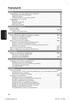 Пεριεχόμενα Γενικά Πληροφορίες για τη φροντίδα και την ασφάλεια... 188 Προφυλάξεις κατά την εγκατάσταση...188 Καθαρισμός δίσκων...188 Χειρισμός μονάδας σκληρού δίσκου (HDD)...188 Πληροφορίες για το προϊόν...
Пεριεχόμενα Γενικά Πληροφορίες για τη φροντίδα και την ασφάλεια... 188 Προφυλάξεις κατά την εγκατάσταση...188 Καθαρισμός δίσκων...188 Χειρισμός μονάδας σκληρού δίσκου (HDD)...188 Πληροφορίες για το προϊόν...
Μπροστινός πίνακας Τηλεχειριστήριο ~146 Χρήση του τηλεχειριστηρίου
 Пεριεχόμενα Γενικά Πληροφορίες για τη φροντίδα και την ασφάλεια...140 Προφυλάξεις κατά την εγκατάσταση... 140 Καθαρισμός δίσκων... 140 Σχετικά με την ανακύκλωση... 140 Πληροφορίες για το προϊόν...141 Εισαγωγή...141
Пεριεχόμενα Γενικά Πληροφορίες για τη φροντίδα και την ασφάλεια...140 Προφυλάξεις κατά την εγκατάσταση... 140 Καθαρισμός δίσκων... 140 Σχετικά με την ανακύκλωση... 140 Πληροφορίες για το προϊόν...141 Εισαγωγή...141
Μπροστινός πίνακας...77 Τηλεχειριστήριο...78 Χρήση του τηλεχειριστηρίου... 80
 Пεριεχόμενα Γενικά Πληροφορίες για τη φροντίδα και την ασφάλεια...74 Προφυλάξεις κατά την εγκατάσταση...74 Καθαρισμός δίσκων...74 Σχετικά με την ανακύκλωση...74 Πληροφορίες για το προϊόν...75 Εισαγωγή...75
Пεριεχόμενα Γενικά Πληροφορίες για τη φροντίδα και την ασφάλεια...74 Προφυλάξεις κατά την εγκατάσταση...74 Καθαρισμός δίσκων...74 Σχετικά με την ανακύκλωση...74 Πληροφορίες για το προϊόν...75 Εισαγωγή...75
ΨΗΦΙΑΚΟΣ ΕΚΤΗΣ DVB-T MPEG-4 ReDi 100
 ΨΗΦΙΑΚΟΣ ΕΚΤΗΣ DVB-T MPEG-4 ReDi 100 Σύντοµος οδηγός για να ξεκινήσετε αµέσως, να παρακολουθείτε ψηφιακή τηλεόραση Περιλαµβάνει: Σύνδεση µε την τηλεόραση, Εκκίνηση για πρώτη φορά & Αναζήτηση καναλιών,
ΨΗΦΙΑΚΟΣ ΕΚΤΗΣ DVB-T MPEG-4 ReDi 100 Σύντοµος οδηγός για να ξεκινήσετε αµέσως, να παρακολουθείτε ψηφιακή τηλεόραση Περιλαµβάνει: Σύνδεση µε την τηλεόραση, Εκκίνηση για πρώτη φορά & Αναζήτηση καναλιών,
Συχνές ερωτήσεις. Eλληνικά
 Συχνές ερωτήσεις Τι τύπο δίσκου πρέπει να χρησιμοποιώ για εγγραφή; Μπορείτε να πραγματοποιήσετε εγγραφή μόνο σε δίσκους DVD±R και DVD±RW. Η μορφή DVD±R/±RW είναι η πιο συμβατή εγγράψιμη μορφή DVD στην
Συχνές ερωτήσεις Τι τύπο δίσκου πρέπει να χρησιμοποιώ για εγγραφή; Μπορείτε να πραγματοποιήσετε εγγραφή μόνο σε δίσκους DVD±R και DVD±RW. Η μορφή DVD±R/±RW είναι η πιο συμβατή εγγράψιμη μορφή DVD στην
Пεριεχόμενα. Γενικά. Επισκόπηση προϊόντος. Eλληνικά. Σύνδεση
 Пεριεχόμενα Γενικά Πληροφορίες για τη φροντίδα και την ασφάλεια... 196 Προφυλάξεις κατά την εγκατάσταση...196 Καθαρισμός δίσκων...196 Χειρισμός μονάδας σκληρού δίσκου (HDD)...196 Πληροφορίες για το προϊόν...197
Пεριεχόμενα Γενικά Πληροφορίες για τη φροντίδα και την ασφάλεια... 196 Προφυλάξεις κατά την εγκατάσταση...196 Καθαρισμός δίσκων...196 Χειρισμός μονάδας σκληρού δίσκου (HDD)...196 Πληροφορίες για το προϊόν...197
Κύρια μονάδα Τηλεχειριστήριο Τοποθέτηση μπαταριών
 Πίνακας περιεχομένων Γενικά Πληροφορίες για τη φροντίδα και την ασφάλεια...152 Εγκατάσταση...152 Καθαρισμός δίσκων...152 Χειρισμός μονάδας σκληρού δίσκου...152 Πληροφορίες για το προϊόν... 153 Εισαγωγή...
Πίνακας περιεχομένων Γενικά Πληροφορίες για τη φροντίδα και την ασφάλεια...152 Εγκατάσταση...152 Καθαρισμός δίσκων...152 Χειρισμός μονάδας σκληρού δίσκου...152 Πληροφορίες για το προϊόν... 153 Εισαγωγή...
Profitstore.gr ΡΟΛΟΙ ΚΑΜΕΡΑ KJ402. Εισαγωγή: Περιγραφή Ψηφιακού Ρολογιού:
 Εισαγωγή: ΡΟΛΟΙ ΚΑΜΕΡΑ KJ402 Το ρολόι είναι ιδανικό για ασφάλεια και κρυφή παρακολούθηση. Μια κάμερα και ένας αναγνώστης καρτών Micro SD (η κάρτα Micro SD δεν περιλαμβάνεται) για εγγραφή είναι κρυμμένα
Εισαγωγή: ΡΟΛΟΙ ΚΑΜΕΡΑ KJ402 Το ρολόι είναι ιδανικό για ασφάλεια και κρυφή παρακολούθηση. Μια κάμερα και ένας αναγνώστης καρτών Micro SD (η κάρτα Micro SD δεν περιλαμβάνεται) για εγγραφή είναι κρυμμένα
Πίνακας περιεχομένων. 1 Σημαντικό 6 Ασφάλεια 6 Ανακοίνωση 6
 Πίνακας περιεχομένων 1 Σημαντικό 6 Ασφάλεια 6 Ανακοίνωση 6 2 Το προϊόν 9 Κωδικοί περιοχών 9 Επισκόπηση προϊόντος 10 3 Σύνδεση 13 Τοποθέτηση της μονάδας 13 Σύνδεση κεραίας 13 Σύνδεση καλωδίων ήχου/βίντεο
Πίνακας περιεχομένων 1 Σημαντικό 6 Ασφάλεια 6 Ανακοίνωση 6 2 Το προϊόν 9 Κωδικοί περιοχών 9 Επισκόπηση προϊόντος 10 3 Σύνδεση 13 Τοποθέτηση της μονάδας 13 Σύνδεση κεραίας 13 Σύνδεση καλωδίων ήχου/βίντεο
Ειδικές λειτουργίες Κύρια μονάδα Τηλεχειριστήριο Τοποθέτηση μπαταριών
 Πίνακας περιεχομένων Γενικά Πληροφορίες για τη φροντίδα και την ασφάλεια... 152 Εισαγωγή... 153 Ειδοποίηση περί πνευματικών δικαιωμάτων... 153 Χειρισμός μονάδας σκληρού δίσκου... 153 Πληροφορίες για το
Πίνακας περιεχομένων Γενικά Πληροφορίες για τη φροντίδα και την ασφάλεια... 152 Εισαγωγή... 153 Ειδοποίηση περί πνευματικών δικαιωμάτων... 153 Χειρισμός μονάδας σκληρού δίσκου... 153 Πληροφορίες για το
Ο ΗΓΙΕΣ ΛΕΙΤΟΥΡΓΙΑΣ. Τοποθέτηση και αντικατάσταση των µπαταριών. Γενικές πληροφορίες. Περιγραφή λειτουργίας. ruwido s_4 τηλεχειριστήριο γενικής χρήσης
 Ο ΗΓΙΕΣ ΛΕΙΤΟΥΡΓΙΑΣ ruwido s_4 τηλεχειριστήριο γενικής χρήσης Σας συγχαίρουµε για την αγορά ενός RUWIDO τηλεχειριστηρίου γενικής χρήσης. Το νέο σας τηλεχειριστήριο αντικαθιστά το πρωτότυπο τηλεχειριστήριο
Ο ΗΓΙΕΣ ΛΕΙΤΟΥΡΓΙΑΣ ruwido s_4 τηλεχειριστήριο γενικής χρήσης Σας συγχαίρουµε για την αγορά ενός RUWIDO τηλεχειριστηρίου γενικής χρήσης. Το νέο σας τηλεχειριστήριο αντικαθιστά το πρωτότυπο τηλεχειριστήριο
Τηλεχειριστήριο μέσων HP (Μόνο σε επιλεγμένα μοντέλα) Οδηγός χρήσης
 Τηλεχειριστήριο μέσων HP (Μόνο σε επιλεγμένα μοντέλα) Οδηγός χρήσης Copyright 2008 Hewlett-Packard Development Company, L.P. Οι ονομασίες Windows και Windows Vista είναι εμπορικά σήματα ή σήματα κατατεθέντα
Τηλεχειριστήριο μέσων HP (Μόνο σε επιλεγμένα μοντέλα) Οδηγός χρήσης Copyright 2008 Hewlett-Packard Development Company, L.P. Οι ονομασίες Windows και Windows Vista είναι εμπορικά σήματα ή σήματα κατατεθέντα
TOPFIELD TF-110 Οδηγίες Χρήσης
 TOPFIELD TF-110 Οδηγίες Χρήσης High Definition Επίγειος Ψηφιακός Δέκτης USB PVR Ready Εργοστασιακός Κωδικός: 2010 ΟΔΗΓΙΕΣ ΑΣΦΑΛΕΙΑΣ Για να αποφύγετε κίνδυνο ηλεκτροπληξίας μην ανοίγετε το καπάκι του δέκτη.
TOPFIELD TF-110 Οδηγίες Χρήσης High Definition Επίγειος Ψηφιακός Δέκτης USB PVR Ready Εργοστασιακός Κωδικός: 2010 ΟΔΗΓΙΕΣ ΑΣΦΑΛΕΙΑΣ Για να αποφύγετε κίνδυνο ηλεκτροπληξίας μην ανοίγετε το καπάκι του δέκτη.
Κύρια μονάδα Τηλεχειριστήριο Τοποθέτηση μπαταριών
 Πίνακας περιεχομένων Γενικά Πληροφορίες για τη φροντίδα και την ασφάλεια...156 Εγκατάσταση... 156 Καθαρισμός δίσκων... 156 Χειρισμός μονάδας σκληρού δίσκου... 156 Πληροφορίες για το προϊόν...157 Εισαγωγή...157
Πίνακας περιεχομένων Γενικά Πληροφορίες για τη φροντίδα και την ασφάλεια...156 Εγκατάσταση... 156 Καθαρισμός δίσκων... 156 Χειρισμός μονάδας σκληρού δίσκου... 156 Πληροφορίες για το προϊόν...157 Εισαγωγή...157
Επισκόπηση προϊόντος Κύρια μονάδα Τηλεχειριστήριο ~194 Χρήση του τηλεχειριστηρίου...194
 Пεριεχόμενα Γενικά Πληροφορίες για τη φροντίδα και την ασφάλεια... 188 Προφυλάξεις κατά την εγκατάσταση...188 Καθαρισμός δίσκων...188 Χειρισμός μονάδας σκληρού δίσκου (HDD)...188 Πληροφορίες για το προϊόν...
Пεριεχόμενα Γενικά Πληροφορίες για τη φροντίδα και την ασφάλεια... 188 Προφυλάξεις κατά την εγκατάσταση...188 Καθαρισμός δίσκων...188 Χειρισμός μονάδας σκληρού δίσκου (HDD)...188 Πληροφορίες για το προϊόν...
Κύρια μονάδα Τηλεχειριστήριο Χρήση του τηλεχειριστηρίου... 90
 Πίνακας περιεχομένων Γενικά Πληροφορίες για τη φροντίδα και την ασφάλεια... 84 Προφυλάξεις κατά την εγκατάσταση... 84 Καθαρισμός δίσκων... 84 Σχετικά με την ανακύκλωση... 84 Πληροφορίες για το προϊόν...
Πίνακας περιεχομένων Γενικά Πληροφορίες για τη φροντίδα και την ασφάλεια... 84 Προφυλάξεις κατά την εγκατάσταση... 84 Καθαρισμός δίσκων... 84 Σχετικά με την ανακύκλωση... 84 Πληροφορίες για το προϊόν...
Τηλεχειριστήριο HP Media (µόνο σε επιλεγµένα µοντέλα) Οδηγός χρήσης
 Τηλεχειριστήριο HP Media (µόνο σε επιλεγµένα µοντέλα) Οδηγός χρήσης Copyright 2008 Hewlett-Packard Development Company, L.P. Οι ονοµασίες Windows και Windows Vista είναι σήµατα κατατεθέντα της Microsoft
Τηλεχειριστήριο HP Media (µόνο σε επιλεγµένα µοντέλα) Οδηγός χρήσης Copyright 2008 Hewlett-Packard Development Company, L.P. Οι ονοµασίες Windows και Windows Vista είναι σήµατα κατατεθέντα της Microsoft
Τηλεχειριστήριο Χρήση του τηλεχειριστηρίου Μπροστινός πίνακας...129
 Пεριεχόμενα Γενικά Πληροφορίες για τη φροντίδα και την ασφάλεια...124 Προφυλάξεις κατά την εγκατάσταση...124 Καθαρισμός δίσκων...124 Σχετικά με την ανακύκλωση...124 Πληροφορίες για το προϊόν...125 Εισαγωγή...125
Пεριεχόμενα Γενικά Πληροφορίες για τη φροντίδα και την ασφάλεια...124 Προφυλάξεις κατά την εγκατάσταση...124 Καθαρισμός δίσκων...124 Σχετικά με την ανακύκλωση...124 Πληροφορίες για το προϊόν...125 Εισαγωγή...125
Ο ΗΓΙΕΣ ΧΡΗΣΗΣ ΕΠΙΛΟΓΕΑΣ ΣΗΜΑΤΩΝ AUDIO & VIDEO
 Ο ΗΓΙΕΣ ΧΡΗΣΗΣ ΕΠΙΛΟΓΕΑΣ ΣΗΜΑΤΩΝ AUDIO & VIDEO 2263 ΠΡΟΣΟΧΗ ΓΙΑ ΝΑ ΑΠΟΦΥΓΕΤΕ ΤΟΝ ΚΙΝ ΥΝΟ ΗΛΕΚΤΡΟΠΛΗΞΙΑΣ ΜΗΝ ΑΝΟΙΓΕΤΕ ΤΟ ΚΑΠΑΚΙ ΤΗΣ ΣΥΣΚΕΥΗΣ. ΣΤΟ ΕΣΩΤΕΡΙΚΟ ΤΗΣ ΕΝ ΥΠΑΡΧΟΥΝ ΕΞΑΡΤΗΜΑΤΑ ΠΟΥ ΜΠΟΡΕΙ ΝΑ ΕΠΙΣΚΕΥΑΣΤΟΥΝ
Ο ΗΓΙΕΣ ΧΡΗΣΗΣ ΕΠΙΛΟΓΕΑΣ ΣΗΜΑΤΩΝ AUDIO & VIDEO 2263 ΠΡΟΣΟΧΗ ΓΙΑ ΝΑ ΑΠΟΦΥΓΕΤΕ ΤΟΝ ΚΙΝ ΥΝΟ ΗΛΕΚΤΡΟΠΛΗΞΙΑΣ ΜΗΝ ΑΝΟΙΓΕΤΕ ΤΟ ΚΑΠΑΚΙ ΤΗΣ ΣΥΣΚΕΥΗΣ. ΣΤΟ ΕΣΩΤΕΡΙΚΟ ΤΗΣ ΕΝ ΥΠΑΡΧΟΥΝ ΕΞΑΡΤΗΜΑΤΑ ΠΟΥ ΜΠΟΡΕΙ ΝΑ ΕΠΙΣΚΕΥΑΣΤΟΥΝ
Τηλεχειριστήριο Χρήση του τηλεχειριστηρίου Κύρια μονάδα... 69
 Πίνακας περιεχομένων Γενικά Πληροφορίες για τη φροντίδα και την ασφάλεια... 64 Προφυλάξεις κατά την εγκατάσταση... 64 Καθαρισμός δίσκων... 64 Σχετικά με την ανακύκλωση... 64 Πληροφορίες για το προϊόν...
Πίνακας περιεχομένων Γενικά Πληροφορίες για τη φροντίδα και την ασφάλεια... 64 Προφυλάξεις κατά την εγκατάσταση... 64 Καθαρισμός δίσκων... 64 Σχετικά με την ανακύκλωση... 64 Πληροφορίες για το προϊόν...
Πολυκάναλος Δέκτης AV. Ξεκινήστε εδώ Καλώς ορίσατε στον Οδηγό γρήγορης εγκατάστασης
 Πολυκάναλος Δέκτης AV STR-DN1030 Ξεκινήστε εδώ Καλώς ορίσατε στον Οδηγό γρήγορης εγκατάστασης 1 Ρύθμιση των ηχείων 2 Σύνδεση τηλεόρασης και άλλων συσκευών 3 Άλλες συνδέσεις 4 Επιλογή ηχείων και βελτιστοποίηση
Πολυκάναλος Δέκτης AV STR-DN1030 Ξεκινήστε εδώ Καλώς ορίσατε στον Οδηγό γρήγορης εγκατάστασης 1 Ρύθμιση των ηχείων 2 Σύνδεση τηλεόρασης και άλλων συσκευών 3 Άλλες συνδέσεις 4 Επιλογή ηχείων και βελτιστοποίηση
ΕΓΧΕΙΡΙΔΙΟ ΛΕΙΤΟΥΡΓΙΑΣ ΕΤ4000
 ΕΓΧΕΙΡΙΔΙΟ ΛΕΙΤΟΥΡΓΙΑΣ ΕΤ4000 ΟΔΗΓΙΕΣ ΑΣΦΑΛΕΙΑΣ Μετά το πέρας της ζωής τους, ο δέκτης θα πρέπει να ανακυκλωθεί σύμφωνα με τις προδιαγραφές που ισχύουν στην Ε.Ε. και όχι μαζί με τα κοινά οικιακά απορρίμματα.
ΕΓΧΕΙΡΙΔΙΟ ΛΕΙΤΟΥΡΓΙΑΣ ΕΤ4000 ΟΔΗΓΙΕΣ ΑΣΦΑΛΕΙΑΣ Μετά το πέρας της ζωής τους, ο δέκτης θα πρέπει να ανακυκλωθεί σύμφωνα με τις προδιαγραφές που ισχύουν στην Ε.Ε. και όχι μαζί με τα κοινά οικιακά απορρίμματα.
Η Εγκατάσταση της Μονάδας AVerMedia και του Δέκτη TV στο Windows Media Center
 Εγχειρίδιο Χρήστη Η Εγκατάσταση της Μονάδας AVerMedia και του Δέκτη TV στο Windows Media Center Ελληνική ΑΠΟΠΟΙΗΣΗ ΕΥΘΥΝΩΝ Όλες οι οθόνες σε αυτήν την τεκμηρίωση αποτελούν εικόνες παραδείγματα. Οι εικόνες
Εγχειρίδιο Χρήστη Η Εγκατάσταση της Μονάδας AVerMedia και του Δέκτη TV στο Windows Media Center Ελληνική ΑΠΟΠΟΙΗΣΗ ΕΥΘΥΝΩΝ Όλες οι οθόνες σε αυτήν την τεκμηρίωση αποτελούν εικόνες παραδείγματα. Οι εικόνες
Εγχειρίδιο Χρήσης. Χαρακτηριστικά προϊόντος. Φόρτιση: Οδηγίες Λειτουργίας. Εναλλαγή λειτουργιών. Κουμπιά Λειτουργιών
 Εγχειρίδιο Χρήσης Χαρακτηριστικά προϊόντος Με / Χωρίς έξοδο βίντεο HDMI 2,4 ίντσες LTPS TFT LCD οθόνη 4 μέρη του κυρίως φακού. Το εύρος εστίασης είναι 12 εκ. εώς άπειρο Φακοί HD ευρείας γωνίας 4x ψηφιακό
Εγχειρίδιο Χρήσης Χαρακτηριστικά προϊόντος Με / Χωρίς έξοδο βίντεο HDMI 2,4 ίντσες LTPS TFT LCD οθόνη 4 μέρη του κυρίως φακού. Το εύρος εστίασης είναι 12 εκ. εώς άπειρο Φακοί HD ευρείας γωνίας 4x ψηφιακό
Εγχειρίδιο εγκατάστασης Turbo-X Digital TV Tuner
 Εγχειρίδιο εγκατάστασης Turbo-X Digital TV Tuner Περιεχόμενα V1.1 Κεφάλαιο 1 : Εγκατάσταση hardware Turbo-X Digital TV Tuner... 1 1.1 Περιεχόμενα συσκευασίας... 1 1.2 Απαιτήσεις συστήματος... 1 1.3 Εγκατάσταση
Εγχειρίδιο εγκατάστασης Turbo-X Digital TV Tuner Περιεχόμενα V1.1 Κεφάλαιο 1 : Εγκατάσταση hardware Turbo-X Digital TV Tuner... 1 1.1 Περιεχόμενα συσκευασίας... 1 1.2 Απαιτήσεις συστήματος... 1 1.3 Εγκατάσταση
ΠΡΟΣΑΡΜΟΓΕΑ ΙΑΣ ΥΝ ΕΣΗΣ ΣΥΣΚΕΥ ΗΣ ΑΝΑΠΑΡΑΓΩΓΗΣ D. KS-PD500 Πριν χρησιμοποιήσετε αυτόν τον προσαρμογέα
 ΠΡΟΣΑΡΜΟΓΕΑ ΙΑΣ ΥΝ ΕΣΗΣ ΣΥΣΚΕΥ ΗΣ ΑΝΑΠΑΡΑΓΩΓΗΣ D. KS-PD500 Πριν χρησιμοποιήσετε αυτόν τον προσαρμογέα 1 Υποστηριζόμενοι δέκτες αυτοκινήτου της JVC Αυτός ο προσαρμογέας υποστηρίζει τους παρακάτω δέκτες
ΠΡΟΣΑΡΜΟΓΕΑ ΙΑΣ ΥΝ ΕΣΗΣ ΣΥΣΚΕΥ ΗΣ ΑΝΑΠΑΡΑΓΩΓΗΣ D. KS-PD500 Πριν χρησιμοποιήσετε αυτόν τον προσαρμογέα 1 Υποστηριζόμενοι δέκτες αυτοκινήτου της JVC Αυτός ο προσαρμογέας υποστηρίζει τους παρακάτω δέκτες
Σύνδεση για το σήµα εισόδου βίντεο. Σύνδεση για το σήµα εισόδου S-VIDEO. Μετακινηθείτε προς τα κάτω ανά µενού και ανά κανάλι.
 Πληροφορίες προϊόντος Συνδέσεις Σύνδεση VGA IN PC AUDIO IN VGA OUT STEREO OUT TV OUT ANTENNA DC-IN AUDIO-L IN AUDIO-R IN VIDEO IN S-VIDEO IN Πίνακας ελέγχου CH+/UP CH-/DOWN VOL- VOL+/ENTER MENU/ESC FINE
Πληροφορίες προϊόντος Συνδέσεις Σύνδεση VGA IN PC AUDIO IN VGA OUT STEREO OUT TV OUT ANTENNA DC-IN AUDIO-L IN AUDIO-R IN VIDEO IN S-VIDEO IN Πίνακας ελέγχου CH+/UP CH-/DOWN VOL- VOL+/ENTER MENU/ESC FINE
Εγχειρίδιο χρήσης. Πάντα δίπλα σας SRP6011. Απορίες; Ρωτήστε τη Philips
 Πάντα δίπλα σας Καταχωρήστε το προϊόν σας και λάβετε υποστήριξη από τη διεύθυνση www.philips.com/support Απορίες; Ρωτήστε τη Philips SRP6011 Εγχειρίδιο χρήσης Πίνακας περιεχομένων 1 Τηλεχειριστήριο γενικής
Πάντα δίπλα σας Καταχωρήστε το προϊόν σας και λάβετε υποστήριξη από τη διεύθυνση www.philips.com/support Απορίες; Ρωτήστε τη Philips SRP6011 Εγχειρίδιο χρήσης Πίνακας περιεχομένων 1 Τηλεχειριστήριο γενικής
Ελληνικά. Κεφάλαιο 1 Εισαγωγή στο TVGo DVB-T02PRO
 Κεφάλαιο 1 Εισαγωγή στο TVGo DVB-T02PRO Ελληνικά 1.1 Εισαγωγή Το TVGo DVB-T02PRO μπορεί να μετατρέψει τον φορητό ή επιτραπέζιο υπολογιστή σας σε μία προσωπική ψηφιακή τηλεόραση και σας επιτρέπει να παρακολουθείτε
Κεφάλαιο 1 Εισαγωγή στο TVGo DVB-T02PRO Ελληνικά 1.1 Εισαγωγή Το TVGo DVB-T02PRO μπορεί να μετατρέψει τον φορητό ή επιτραπέζιο υπολογιστή σας σε μία προσωπική ψηφιακή τηλεόραση και σας επιτρέπει να παρακολουθείτε
Mini DVR. Οδηγίες χρήσης MDS 660
 Mini DVR MDS 660 Βασικά χαρακτηριστικά Σύστημα ανίχνευσης κίνησης με ενσωματωμένο σύστημα καταγραφής εικόνας. Από τη στιγμή που ανιχνεύεται εισβολή στον επιτηρούμενο χώρο το αισθητήριο ανίχνευσης κίνησης
Mini DVR MDS 660 Βασικά χαρακτηριστικά Σύστημα ανίχνευσης κίνησης με ενσωματωμένο σύστημα καταγραφής εικόνας. Από τη στιγμή που ανιχνεύεται εισβολή στον επιτηρούμενο χώρο το αισθητήριο ανίχνευσης κίνησης
Δέκτης AV Πολλαπλών Καναλιών. Ξεκινήστε εδώ Καλώς ορίσατε στον Οδηγό γρήγορης εγκατάστασης
 Δέκτης AV Πολλαπλών Καναλιών STR-DN1020 Ξεκινήστε εδώ Καλώς ορίσατε στον Οδηγό γρήγορης εγκατάστασης 1 Ρύθμιση των ηχείων 2 Σύνδεση τηλεόρασης και άλλων συσκευών 3 Άλλες συνδέσεις 4 Επιλογή ηχείων και
Δέκτης AV Πολλαπλών Καναλιών STR-DN1020 Ξεκινήστε εδώ Καλώς ορίσατε στον Οδηγό γρήγορης εγκατάστασης 1 Ρύθμιση των ηχείων 2 Σύνδεση τηλεόρασης και άλλων συσκευών 3 Άλλες συνδέσεις 4 Επιλογή ηχείων και
Ξεκινήστε εδώ Οδηγός γρήγορης έναρξης
 Σύστημα οικιακού κινηματογράφου Blu-ray Disc /DVD BDV-NF7220 EL Ξεκινήστε εδώ Οδηγός γρήγορης έναρξης BDV-NF7220 1 Περιεχόμενα συσκευασίας/ρύθμιση των ηχείων BDV-NF7220 2 Σύνδεση της τηλεόρασης Κύρια μονάδα
Σύστημα οικιακού κινηματογράφου Blu-ray Disc /DVD BDV-NF7220 EL Ξεκινήστε εδώ Οδηγός γρήγορης έναρξης BDV-NF7220 1 Περιεχόμενα συσκευασίας/ρύθμιση των ηχείων BDV-NF7220 2 Σύνδεση της τηλεόρασης Κύρια μονάδα
MICRO SET / CD / MP3 / USB / AUX AMC306
 MICRO SET / CD / MP3 / USB / AUX AMC306 1. Χρήση Το mini ηχοσύστημα αναπαράγει μουσική από CD και USB. Η μουσική μπορεί επίσης να αναπαραχθεί μέσω της θύρας LINE-IN. Η λειτουργία FM σας επιτρέπει να ακούτε
MICRO SET / CD / MP3 / USB / AUX AMC306 1. Χρήση Το mini ηχοσύστημα αναπαράγει μουσική από CD και USB. Η μουσική μπορεί επίσης να αναπαραχθεί μέσω της θύρας LINE-IN. Η λειτουργία FM σας επιτρέπει να ακούτε
ΟΔΗΓΙΕΣ ΧΡΗΣΗΣ APRC-106. ΦΟΡΗΤΟ MP3 Player με USB/SD
 ΟΔΗΓΙΕΣ ΧΡΗΣΗΣ APRC-106 ΦΟΡΗΤΟ MP3 Player με USB/SD Είναι σημαντικό να διαβάσετε αυτό το εγχειρίδιο χρήσης πριν από τη χρήση του νέου προϊόντος σας για πρώτη φορά. Καλωσόρισμα Σας ευχαριστούμε για την
ΟΔΗΓΙΕΣ ΧΡΗΣΗΣ APRC-106 ΦΟΡΗΤΟ MP3 Player με USB/SD Είναι σημαντικό να διαβάσετε αυτό το εγχειρίδιο χρήσης πριν από τη χρήση του νέου προϊόντος σας για πρώτη φορά. Καλωσόρισμα Σας ευχαριστούμε για την
ΦΟΡΗΤΟ RADIO / CD / MP3 / USB / AUX / SD-MMC CARD APRC60AT
 ΦΟΡΗΤΟ RADIO / CD / MP3 / USB / AUX / SD-MMC CARD APRC60AT 1. Ασφάλεια 1.1 Χρήση Η συσκευή αυτή λειτουργεί ως φορητό Ράδιο/CD. Αναπαράγει μουσική (MP3) μέσω CD και USB. Μπορεί επίσης να αναπαράγει μουσική
ΦΟΡΗΤΟ RADIO / CD / MP3 / USB / AUX / SD-MMC CARD APRC60AT 1. Ασφάλεια 1.1 Χρήση Η συσκευή αυτή λειτουργεί ως φορητό Ράδιο/CD. Αναπαράγει μουσική (MP3) μέσω CD και USB. Μπορεί επίσης να αναπαράγει μουσική
Κεφάλαιο 2.3: Ρυθμίσεις των Windows
 Κεφάλαιο 2.3: Ρυθμίσεις των Windows 2.3.1 Βασικές πληροφορίες συστήματος Για να δούμε βασικές πληροφορίες για τον υπολογιστή μας, πατάμε το κουμπί «Έναρξη» και επιλέγουμε διαδοχικά «Πίνακας Ελέγχου», «Σύστημα
Κεφάλαιο 2.3: Ρυθμίσεις των Windows 2.3.1 Βασικές πληροφορίες συστήματος Για να δούμε βασικές πληροφορίες για τον υπολογιστή μας, πατάμε το κουμπί «Έναρξη» και επιλέγουμε διαδοχικά «Πίνακας Ελέγχου», «Σύστημα
Συσκευές κατάδειξης και πληκτρολόγιο Οδηγός χρήσης
 Συσκευές κατάδειξης και πληκτρολόγιο Οδηγός χρήσης Copyright 2008 Hewlett-Packard Development Company, L.P. Η ονομασία Windows είναι εμπορικό σήμα κατατεθέν της Microsoft Corporation. Οι πληροφορίες στο
Συσκευές κατάδειξης και πληκτρολόγιο Οδηγός χρήσης Copyright 2008 Hewlett-Packard Development Company, L.P. Η ονομασία Windows είναι εμπορικό σήμα κατατεθέν της Microsoft Corporation. Οι πληροφορίες στο
Συσκευές δείκτη και πληκτρολόγιο Οδηγός χρήσης
 Συσκευές δείκτη και πληκτρολόγιο Οδηγός χρήσης Copyright 2008 Hewlett-Packard Development Company, L.P. Η ονομασία Windows είναι εμπορικό σήμα κατατεθέν της Microsoft Corporation. Οι πληροφορίες στο παρόν
Συσκευές δείκτη και πληκτρολόγιο Οδηγός χρήσης Copyright 2008 Hewlett-Packard Development Company, L.P. Η ονομασία Windows είναι εμπορικό σήμα κατατεθέν της Microsoft Corporation. Οι πληροφορίες στο παρόν
Ο ΗΓΙΕΣ ΛΕΙΤΟΥΡΓΙΑΣ. Τρόπος λειτουργίας TV και TV+STB. Τοποθέτηση και αντικατάσταση των µπαταριών. Γενικές πληροφορίες: Περιγραφή λειτουργίας
 Ο ΗΓΙΕΣ ΛΕΙΤΟΥΡΓΙΑΣ ruwido s_2 τηλεχειριστήριο γενικής χρήσης Σας συγχαίρουµε για την αγορά ενός RUWIDO τηλεχειριστηρίου γενικής χρήσης. Το νέο σας τηλεχειριστήριο αντικαθιστά το πρωτότυπο τηλεχειριστήριο
Ο ΗΓΙΕΣ ΛΕΙΤΟΥΡΓΙΑΣ ruwido s_2 τηλεχειριστήριο γενικής χρήσης Σας συγχαίρουµε για την αγορά ενός RUWIDO τηλεχειριστηρίου γενικής χρήσης. Το νέο σας τηλεχειριστήριο αντικαθιστά το πρωτότυπο τηλεχειριστήριο
Πολυμέσα Οδηγός χρήσης
 Πολυμέσα Οδηγός χρήσης Copyright 2007 Hewlett-Packard Development Company, L.P. Η ονομασία Windows είναι εμπορικό σήμα κατατεθέν της εταιρείας Microsoft Corporation στις Η.Π.Α. Οι πληροφορίες στο παρόν
Πολυμέσα Οδηγός χρήσης Copyright 2007 Hewlett-Packard Development Company, L.P. Η ονομασία Windows είναι εμπορικό σήμα κατατεθέν της εταιρείας Microsoft Corporation στις Η.Π.Α. Οι πληροφορίες στο παρόν
Συσκευές κατάδειξης και πληκτρολόγιο Οδηγός χρήσης
 Συσκευές κατάδειξης και πληκτρολόγιο Οδηγός χρήσης Copyright 2009 Hewlett-Packard Development Company, L.P. Η ονομασία Windows είναι σήμα κατατεθέν της Microsoft Corporation στις Ηνωμένες Πολιτείες. Οι
Συσκευές κατάδειξης και πληκτρολόγιο Οδηγός χρήσης Copyright 2009 Hewlett-Packard Development Company, L.P. Η ονομασία Windows είναι σήμα κατατεθέν της Microsoft Corporation στις Ηνωμένες Πολιτείες. Οι
ΕΛΛΗΝΙΚA. Εισαγωγή: Συστήματα συναγερμού
 Συστήματα συναγερμού Εισαγωγή: ΕΛΛΗΝΙΚA Ασύρματο σύστημα συναγερμού Plug and Play πολλαπλών λειτουργιών. Εύκολη και γρήγορη εγκατάσταση. Λειτουργεί με μπαταρίες, χωρίς προσαρμογείς και καλώδια. Ασφαλίζει
Συστήματα συναγερμού Εισαγωγή: ΕΛΛΗΝΙΚA Ασύρματο σύστημα συναγερμού Plug and Play πολλαπλών λειτουργιών. Εύκολη και γρήγορη εγκατάσταση. Λειτουργεί με μπαταρίες, χωρίς προσαρμογείς και καλώδια. Ασφαλίζει
Εγχειρίδιο χρήσης. Πάντα δίπλα σας SRP6013. Απορίες; Ρωτήστε τη Philips
 Πάντα δίπλα σας Καταχωρήστε το προϊόν σας και λάβετε υποστήριξη από τη διεύθυνση www.philips.com/support Απορίες; Ρωτήστε τη Philips SRP6013 Εγχειρίδιο χρήσης Πίνακας περιεχομένων 1 Τηλεχειριστήριο γενικής
Πάντα δίπλα σας Καταχωρήστε το προϊόν σας και λάβετε υποστήριξη από τη διεύθυνση www.philips.com/support Απορίες; Ρωτήστε τη Philips SRP6013 Εγχειρίδιο χρήσης Πίνακας περιεχομένων 1 Τηλεχειριστήριο γενικής
Συσκευές κατάδειξης και πληκτρολόγιο Οδηγός χρήσης
 Συσκευές κατάδειξης και πληκτρολόγιο Οδηγός χρήσης Copyright 2009 Hewlett-Packard Development Company, L.P. Η ονομασία Windows είναι σήμα κατατεθέν της Microsoft Corporation στις Η.Π.Α. Οι πληροφορίες
Συσκευές κατάδειξης και πληκτρολόγιο Οδηγός χρήσης Copyright 2009 Hewlett-Packard Development Company, L.P. Η ονομασία Windows είναι σήμα κατατεθέν της Microsoft Corporation στις Η.Π.Α. Οι πληροφορίες
ΠΡΟΕΙΔΟΠΟΙΗΣΕΙΣ ΑΣΦΑΛΕΙΑΣ 1 ΠΕΡΙΕΧΟΜΕΝΑ 1. ΤΟ ΣΥΣΤΗΜΑ TV ANYWHERE
 ΕΓΧΕΙΡΙΔΙΟ ΠΡΟΕΙΔΟΠΟΙΗΣΕΙΣ ΑΣΦΑΛΕΙΑΣ Για την αποφυγή βραχυκυκλωμάτων, το προϊόν αυτό πρέπει να χρησιμοποιείται μόνο σε εσωτερικό και σε ξηρό χώρο. Μην εκθέτετε τα εξαρτήματα σε βροχή ή υγρασία. Μην χρησιμοποιείτε
ΕΓΧΕΙΡΙΔΙΟ ΠΡΟΕΙΔΟΠΟΙΗΣΕΙΣ ΑΣΦΑΛΕΙΑΣ Για την αποφυγή βραχυκυκλωμάτων, το προϊόν αυτό πρέπει να χρησιμοποιείται μόνο σε εσωτερικό και σε ξηρό χώρο. Μην εκθέτετε τα εξαρτήματα σε βροχή ή υγρασία. Μην χρησιμοποιείτε
Αναπαραγωγή με αρχεία ήχου
 Αναπαραγωγή με αρχεία ήχου Ανοίγει η παρουσίαση και εμφανίζεται η διαφάνεια τίτλου, "Πειράματα με αρχεία ήχου". Άσκηση 1: Εισαγωγή ήχου για συνεχή αναπαραγωγή Βήμα 1: Εισαγωγή ήχου Στη διαφάνεια 1, με
Αναπαραγωγή με αρχεία ήχου Ανοίγει η παρουσίαση και εμφανίζεται η διαφάνεια τίτλου, "Πειράματα με αρχεία ήχου". Άσκηση 1: Εισαγωγή ήχου για συνεχή αναπαραγωγή Βήμα 1: Εισαγωγή ήχου Στη διαφάνεια 1, με
Χρήση της αναπαραγωγής ipod
 Χρήση της αναπαραγωγής ipod Χρήση της αναπαραγωγής ipod Μόλις συνδέσετε ένα ipod, μπορείτε να εκτελέσετε αναπαραγωγή αρχείων μουσικής ή βίντεο ipod. Με τη χρήση του δέκτη, μπορείτε να εκτελέσετε λειτουργίες
Χρήση της αναπαραγωγής ipod Χρήση της αναπαραγωγής ipod Μόλις συνδέσετε ένα ipod, μπορείτε να εκτελέσετε αναπαραγωγή αρχείων μουσικής ή βίντεο ipod. Με τη χρήση του δέκτη, μπορείτε να εκτελέσετε λειτουργίες
Πολυμέσα Οδηγός χρήσης
 Πολυμέσα Οδηγός χρήσης Copyright 2007 Hewlett-Packard Development Company, L.P. Η ονομασία Windows είναι εμπορικό σήμα κατατεθέν της εταιρείας Microsoft Corporation στις Η.Π.Α. Οι πληροφορίες στο παρόν
Πολυμέσα Οδηγός χρήσης Copyright 2007 Hewlett-Packard Development Company, L.P. Η ονομασία Windows είναι εμπορικό σήμα κατατεθέν της εταιρείας Microsoft Corporation στις Η.Π.Α. Οι πληροφορίες στο παρόν
Ξεκινώντας NSZ-GS7. Network Media Player. Οι εικόνες επί της οθόνης, οι λειτουργίες και οι προδιαγραφές μπορεί να αλλάξουν χωρίς προειδοποίηση.
 Ξεκινώντας EL Network Media Player NSZ-GS7 Οι εικόνες επί της οθόνης, οι λειτουργίες και οι προδιαγραφές μπορεί να αλλάξουν χωρίς προειδοποίηση. Ξεκινώντας: ON/STANDBY Ενεργοποιεί ή απενεργοποιεί τη συσκευή
Ξεκινώντας EL Network Media Player NSZ-GS7 Οι εικόνες επί της οθόνης, οι λειτουργίες και οι προδιαγραφές μπορεί να αλλάξουν χωρίς προειδοποίηση. Ξεκινώντας: ON/STANDBY Ενεργοποιεί ή απενεργοποιεί τη συσκευή
Εξωτερικές συσκευές Οδηγός χρήσης
 Εξωτερικές συσκευές Οδηγός χρήσης Copyright 2008 Hewlett-Packard Development Company, L.P. Οι πληροφορίες στο παρόν έγγραφο μπορεί να αλλάξουν χωρίς προειδοποίηση. Οι μοναδικές εγγυήσεις για προϊόντα και
Εξωτερικές συσκευές Οδηγός χρήσης Copyright 2008 Hewlett-Packard Development Company, L.P. Οι πληροφορίες στο παρόν έγγραφο μπορεί να αλλάξουν χωρίς προειδοποίηση. Οι μοναδικές εγγυήσεις για προϊόντα και
Συσκευές κατάδειξης και πληκτρολόγιο Οδηγός χρήσης
 Συσκευές κατάδειξης και πληκτρολόγιο Οδηγός χρήσης Copyright 2009 Hewlett-Packard Development Company, L.P. Η ονομασία Windows είναι σήμα κατατεθέν της Microsoft Corporation στις Η.Π.Α. Οι πληροφορίες
Συσκευές κατάδειξης και πληκτρολόγιο Οδηγός χρήσης Copyright 2009 Hewlett-Packard Development Company, L.P. Η ονομασία Windows είναι σήμα κατατεθέν της Microsoft Corporation στις Η.Π.Α. Οι πληροφορίες
Συσκευές δείκτη και πληκτρολόγιο Οδηγός χρήσης
 Συσκευές δείκτη και πληκτρολόγιο Οδηγός χρήσης Copyright 2007 Hewlett-Packard Development Company, L.P. Οι ονομασίες Microsoft και Windows είναι εμπορικά σήματα κατατεθέντα της εταιρίας Microsoft Corporation
Συσκευές δείκτη και πληκτρολόγιο Οδηγός χρήσης Copyright 2007 Hewlett-Packard Development Company, L.P. Οι ονομασίες Microsoft και Windows είναι εμπορικά σήματα κατατεθέντα της εταιρίας Microsoft Corporation
Ο ΗΓΙΕΣ ΛΕΙΤΟΥΡΓΙΑΣ. Τοποθέτηση και αντικατάσταση των µπαταριών. Γενικές πληροφορίες. Περιγραφή λειτουργίας. ruwido m_4 τηλεχειριστήριο γενικής χρήσης
 Ο ΗΓΙΕΣ ΛΕΙΤΟΥΡΓΙΑΣ ruwido m_4 τηλεχειριστήριο γενικής χρήσης Σας συγχαίρουµε για την αγορά ενός RUWIDO τηλεχειριστηρίου γενικής χρήσης. Το νέο σας τηλεχειριστήριο αντικαθιστά το πρωτότυπο τηλεχειριστήριο
Ο ΗΓΙΕΣ ΛΕΙΤΟΥΡΓΙΑΣ ruwido m_4 τηλεχειριστήριο γενικής χρήσης Σας συγχαίρουµε για την αγορά ενός RUWIDO τηλεχειριστηρίου γενικής χρήσης. Το νέο σας τηλεχειριστήριο αντικαθιστά το πρωτότυπο τηλεχειριστήριο
Μπροστινός πίνακας Τηλεχειριστήριο Χρήση του τηλεχειριστηρίου
 Пεριεχόμενα Γενικά Πληροφορίες για τη φροντίδα και την ασφάλεια...148 Προφυλάξεις κατά την εγκατάσταση... 148 Καθαρισμός δίσκων... 148 Σχετικά με την ανακύκλωση... 148 Πληροφορίες για το προϊόν...149 Εισαγωγή...
Пεριεχόμενα Γενικά Πληροφορίες για τη φροντίδα και την ασφάλεια...148 Προφυλάξεις κατά την εγκατάσταση... 148 Καθαρισμός δίσκων... 148 Σχετικά με την ανακύκλωση... 148 Πληροφορίες για το προϊόν...149 Εισαγωγή...
1 Περιεχόμενα συσκευασίας 2. 1.1 Χαρακτηριστικά Προϊόντος 2. 1.2 Εμπρόσθιο Πλαίσιο 3. 1.3 Πλαίσιο υποδοχών 4. 1.4 Τηλεκοντρόλ 5
 QDT 100SA Δέκτης Ε γ χ ε ι ρ ί δ ι ο Χ ρ ή σ τ η Περιεχόμενα 1 Περιεχόμενα συσκευασίας 2 1.1 Χαρακτηριστικά Προϊόντος 2 1.2 Εμπρόσθιο Πλαίσιο 3 1.3 Πλαίσιο υποδοχών 4 1.4 Τηλεκοντρόλ 5 2 Διαγράμματα τυπικών
QDT 100SA Δέκτης Ε γ χ ε ι ρ ί δ ι ο Χ ρ ή σ τ η Περιεχόμενα 1 Περιεχόμενα συσκευασίας 2 1.1 Χαρακτηριστικά Προϊόντος 2 1.2 Εμπρόσθιο Πλαίσιο 3 1.3 Πλαίσιο υποδοχών 4 1.4 Τηλεκοντρόλ 5 2 Διαγράμματα τυπικών
Εγχειρίδιο χρήσης. Πάντα δίπλα σας SRP2018. Απορίες; Ρωτήστε τη Philips
 Πάντα δίπλα σας Καταχωρήστε το προϊόν σας και λάβετε υποστήριξη από τη διεύθυνση www.philips.com/support Απορίες; Ρωτήστε τη Philips SRP2018 Εγχειρίδιο χρήσης Πίνακας περιεχομένων 1 Τηλεχειριστήριο γενικής
Πάντα δίπλα σας Καταχωρήστε το προϊόν σας και λάβετε υποστήριξη από τη διεύθυνση www.philips.com/support Απορίες; Ρωτήστε τη Philips SRP2018 Εγχειρίδιο χρήσης Πίνακας περιεχομένων 1 Τηλεχειριστήριο γενικής
Μονάδες δίσκου. Οδηγός χρήσης
 Μονάδες δίσκου Οδηγός χρήσης Copyright 2006 Hewlett-Packard Development Company, L.P. Οι πληροφορίες στο παρόν έγγραφο µπορεί να αλλάξουν χωρίς προειδοποίηση. Οι µοναδικές εγγυήσεις για προϊόντα και υπηρεσίες
Μονάδες δίσκου Οδηγός χρήσης Copyright 2006 Hewlett-Packard Development Company, L.P. Οι πληροφορίες στο παρόν έγγραφο µπορεί να αλλάξουν χωρίς προειδοποίηση. Οι µοναδικές εγγυήσεις για προϊόντα και υπηρεσίες
Υποστήριξη. Σας ευχαριστούμε που επιλέξατε τα προϊόντα NETGEAR.
 Έναρξη χρήσης Υποστήριξη Σας ευχαριστούμε που επιλέξατε τα προϊόντα NETGEAR. Αφού εγκαταστήσετε τη συσκευή σας, εντοπίστε τον σειριακό αριθμό στην ετικέτα του προϊόντος και χρησιμοποιήστε τον για να δηλώσετε
Έναρξη χρήσης Υποστήριξη Σας ευχαριστούμε που επιλέξατε τα προϊόντα NETGEAR. Αφού εγκαταστήσετε τη συσκευή σας, εντοπίστε τον σειριακό αριθμό στην ετικέτα του προϊόντος και χρησιμοποιήστε τον για να δηλώσετε
ILLUSION F1S FREE TO AIR
 ILLUSION F1S FREE TO AIR ΕΙΣΑΓΩΓΗ ΣΑΣ ΕΥΧΑΡΙΣΤΟΥΜΕ ΓΙΑ ΤΗΝ ΑΓΟΡΑ ΤΟΥ ΔΕΚΤΗ ΠΑΡΑΚΑΛΩ ΔΙΑΒΑΣΤΕ ΤΙΣ ΟΔΗΓΙΕΣ ΠΡΟΣΕΚΤΙΚΑ ΠΡΙΝ ΤΗΝ ΧΡΗΣΗ. ΚΡΑΤΗΣΤΕ ΤΟ ΦΥΛΛΑΔΙΟ ΓΙΑ ΜΕΛΛΟΝΤΙΚΗ ΧΡΗΣΗ ΤΟ ΦΥΛΛΑΔΙΟ ΕΙΝΑΙ ΟΔΗΓΟΣ ΓΙΑ
ILLUSION F1S FREE TO AIR ΕΙΣΑΓΩΓΗ ΣΑΣ ΕΥΧΑΡΙΣΤΟΥΜΕ ΓΙΑ ΤΗΝ ΑΓΟΡΑ ΤΟΥ ΔΕΚΤΗ ΠΑΡΑΚΑΛΩ ΔΙΑΒΑΣΤΕ ΤΙΣ ΟΔΗΓΙΕΣ ΠΡΟΣΕΚΤΙΚΑ ΠΡΙΝ ΤΗΝ ΧΡΗΣΗ. ΚΡΑΤΗΣΤΕ ΤΟ ΦΥΛΛΑΔΙΟ ΓΙΑ ΜΕΛΛΟΝΤΙΚΗ ΧΡΗΣΗ ΤΟ ΦΥΛΛΑΔΙΟ ΕΙΝΑΙ ΟΔΗΓΟΣ ΓΙΑ
Ενημερώσεις λογισμικού Οδηγός χρήσης
 Ενημερώσεις λογισμικού Οδηγός χρήσης Copyright 2008 Hewlett-Packard Development Company, L.P. Η ονομασία Windows είναι σήμα κατατεθέν της εταιρείας Microsoft Corporation στις Η.Π.Α. Οι πληροφορίες στο
Ενημερώσεις λογισμικού Οδηγός χρήσης Copyright 2008 Hewlett-Packard Development Company, L.P. Η ονομασία Windows είναι σήμα κατατεθέν της εταιρείας Microsoft Corporation στις Η.Π.Α. Οι πληροφορίες στο
FX 403 INSTRUCTION MANUAL ΟΔΗΓΙΕΣ ΧΡΗΣΗΣ
 Κ. Ι. ΤΑΟΥΣΙΑΝΗΣ Α.Ε. ΜΙΧΑΛΑΚΟΠΟΥΛΟΥ 87 115 28 ΑΘΗΝΑ ΤΗΛ. ΚΕΝΤΡΟ 210 77 02 332 FAX: 210 77 5 529 E-mail: info@taousianis.gr www.taousianis.gr INSTRUCTION MANUAL ΟΔΗΓΙΕΣ ΧΡΗΣΗΣ FX 03 ΕΓΧΕΙΡΙΔΙΟ ΧΡΗΣΗΣ FX-03
Κ. Ι. ΤΑΟΥΣΙΑΝΗΣ Α.Ε. ΜΙΧΑΛΑΚΟΠΟΥΛΟΥ 87 115 28 ΑΘΗΝΑ ΤΗΛ. ΚΕΝΤΡΟ 210 77 02 332 FAX: 210 77 5 529 E-mail: info@taousianis.gr www.taousianis.gr INSTRUCTION MANUAL ΟΔΗΓΙΕΣ ΧΡΗΣΗΣ FX 03 ΕΓΧΕΙΡΙΔΙΟ ΧΡΗΣΗΣ FX-03
Συσκευές κατάδειξης και πληκτρολόγιο
 Συσκευές κατάδειξης και πληκτρολόγιο Οδηγός χρήσης Copyright 2007 Hewlett-Packard Development Company, L.P. Η ονοµασία Windows είναι εµπορικό σήµα κατατεθέν της εταιρείας Microsoft Corporation στις Η.Π.Α.
Συσκευές κατάδειξης και πληκτρολόγιο Οδηγός χρήσης Copyright 2007 Hewlett-Packard Development Company, L.P. Η ονοµασία Windows είναι εµπορικό σήµα κατατεθέν της εταιρείας Microsoft Corporation στις Η.Π.Α.
Τηλεχειριστήριο HP Mobile (Μόνο σε επιλεγμένα μοντέλα) Οδηγός χρήσης
 Τηλεχειριστήριο HP Mobile (Μόνο σε επιλεγμένα μοντέλα) Οδηγός χρήσης Copyright 2008 Hewlett-Packard Development Company, L.P. Οι ονομασίες Windows και Windows Vista είναι εμπορικά σήματα ή σήματα κατατεθέντα
Τηλεχειριστήριο HP Mobile (Μόνο σε επιλεγμένα μοντέλα) Οδηγός χρήσης Copyright 2008 Hewlett-Packard Development Company, L.P. Οι ονομασίες Windows και Windows Vista είναι εμπορικά σήματα ή σήματα κατατεθέντα
Archive Player Divar Series. Εγχειρίδιο χειρισμού
 Archive Player Divar Series el Εγχειρίδιο χειρισμού Archive Player Πίνακας περιεχομένων el 3 Πίνακας περιεχομένων 1 Εισαγωγή 4 2 Λειτουργία 5 2.1 Εκκίνηση του προγράμματος 5 2.2 Παρουσίαση του κύριου
Archive Player Divar Series el Εγχειρίδιο χειρισμού Archive Player Πίνακας περιεχομένων el 3 Πίνακας περιεχομένων 1 Εισαγωγή 4 2 Λειτουργία 5 2.1 Εκκίνηση του προγράμματος 5 2.2 Παρουσίαση του κύριου
ΤΗΛΕΧΕΙΡΙΣΤΗΡΙΟ ΕΓΧΕΙΡΙΔΙΟ ΧΡΗΣΤΗ. Διαβάστε προσεκτικά το εγχειρίδιο χρήστη πριν τη λειτουργία. Φυλάξτε το παρόν εγχειρίδιο για μελλοντική αναφορά.
 ΕΓΧΕΙΡΙΔΙΟ ΧΡΗΣΤΗ ΤΗΛΕΧΕΙΡΙΣΤΗΡΙΟ Διαβάστε προσεκτικά το εγχειρίδιο χρήστη πριν τη λειτουργία. Φυλάξτε το παρόν εγχειρίδιο για μελλοντική αναφορά. CS322-R 2020323B1656 ΠΕΡΙΕΧΟΜΕΝΑ Τεχνικά χαρακτηριστικά
ΕΓΧΕΙΡΙΔΙΟ ΧΡΗΣΤΗ ΤΗΛΕΧΕΙΡΙΣΤΗΡΙΟ Διαβάστε προσεκτικά το εγχειρίδιο χρήστη πριν τη λειτουργία. Φυλάξτε το παρόν εγχειρίδιο για μελλοντική αναφορά. CS322-R 2020323B1656 ΠΕΡΙΕΧΟΜΕΝΑ Τεχνικά χαρακτηριστικά
Τηλεχειριστήριο HP Mobile (Μόνο σε επιλεγµένα µοντέλα) Οδηγός χρήσης
 Τηλεχειριστήριο HP Mobile (Μόνο σε επιλεγµένα µοντέλα) Οδηγός χρήσης Copyright 2008 Hewlett-Packard Development Company, L.P. Οι ονοµασίες Windows και Windows Vista είναι σήµατα κατατεθέντα της Microsoft
Τηλεχειριστήριο HP Mobile (Μόνο σε επιλεγµένα µοντέλα) Οδηγός χρήσης Copyright 2008 Hewlett-Packard Development Company, L.P. Οι ονοµασίες Windows και Windows Vista είναι σήµατα κατατεθέντα της Microsoft
Εξωτερικές συσκευές Οδηγός χρήσης
 Εξωτερικές συσκευές Οδηγός χρήσης Copyright 2008 Hewlett-Packard Development Company, L.P. Οι πληροφορίες στο παρόν έγγραφο μπορεί να αλλάξουν χωρίς προειδοποίηση. Οι μοναδικές εγγυήσεις για τα προϊόντα
Εξωτερικές συσκευές Οδηγός χρήσης Copyright 2008 Hewlett-Packard Development Company, L.P. Οι πληροφορίες στο παρόν έγγραφο μπορεί να αλλάξουν χωρίς προειδοποίηση. Οι μοναδικές εγγυήσεις για τα προϊόντα
ΕΛΛΗΝΙΚΑ. Περιγραφή ρολογιού
 Εισαγωγή Αυτό το κομψό ρολόι είναι ιδανικό για ασφάλεια και κρυφή παρακολούθηση. Το περίβλημα του ρολογιού διαθέτει λεπτή κάμερα και αναγνώστη καρτών Micro SD (δεν περιλαμβάνεται κάρτα Micro SD) για εγγραφή.
Εισαγωγή Αυτό το κομψό ρολόι είναι ιδανικό για ασφάλεια και κρυφή παρακολούθηση. Το περίβλημα του ρολογιού διαθέτει λεπτή κάμερα και αναγνώστη καρτών Micro SD (δεν περιλαμβάνεται κάρτα Micro SD) για εγγραφή.
Ο ΗΓΙΕΣ ΛΕΙΤΟΥΡΓΙΑΣ. Τρόπος λειτουργίας TV και TV+STB. Τοποθέτηση και αντικατάσταση των µπαταριών. Γενικές πληροφορίες: Περιγραφή λειτουργίας
 Ο ΗΓΙΕΣ ΛΕΙΤΟΥΡΓΙΑΣ ruwido m_2 τηλεχειριστήριο γενικής χρήσης Σας συγχαίρουµε για την αγορά ενός RUWIDO τηλεχειριστηρίου γενικής χρήσης. Το νέο σας τηλεχειριστήριο αντικαθιστά το πρωτότυπο τηλεχειριστήριο
Ο ΗΓΙΕΣ ΛΕΙΤΟΥΡΓΙΑΣ ruwido m_2 τηλεχειριστήριο γενικής χρήσης Σας συγχαίρουµε για την αγορά ενός RUWIDO τηλεχειριστηρίου γενικής χρήσης. Το νέο σας τηλεχειριστήριο αντικαθιστά το πρωτότυπο τηλεχειριστήριο
Ενημερώσεις λογισμικού Οδηγός χρήσης
 Ενημερώσεις λογισμικού Οδηγός χρήσης Copyright 2009 Hewlett-Packard Development Company, L.P. Η ονομασία Windows είναι σήμα κατατεθέν της Microsoft Corporation στις Η.Π.Α. Οι πληροφορίες στο παρόν έγγραφο
Ενημερώσεις λογισμικού Οδηγός χρήσης Copyright 2009 Hewlett-Packard Development Company, L.P. Η ονομασία Windows είναι σήμα κατατεθέν της Microsoft Corporation στις Η.Π.Α. Οι πληροφορίες στο παρόν έγγραφο
Εξωτερικές συσκευές Οδηγός χρήσης
 Εξωτερικές συσκευές Οδηγός χρήσης Copyright 2007 Hewlett-Packard Development Company, L.P. Οι πληροφορίες στο παρόν έγγραφο μπορεί να αλλάξουν χωρίς προειδοποίηση. Οι μοναδικές εγγυήσεις για προϊόντα και
Εξωτερικές συσκευές Οδηγός χρήσης Copyright 2007 Hewlett-Packard Development Company, L.P. Οι πληροφορίες στο παρόν έγγραφο μπορεί να αλλάξουν χωρίς προειδοποίηση. Οι μοναδικές εγγυήσεις για προϊόντα και
Συσκευές κατάδειξης και πληκτρολόγιο Οδηγός χρήσης
 Συσκευές κατάδειξης και πληκτρολόγιο Οδηγός χρήσης Copyright 2008 Hewlett-Packard Development Company, L.P. Η ονομασία Windows είναι σήμα κατατεθέν της Microsoft Corporation στις Η.Π.Α. Οι πληροφορίες
Συσκευές κατάδειξης και πληκτρολόγιο Οδηγός χρήσης Copyright 2008 Hewlett-Packard Development Company, L.P. Η ονομασία Windows είναι σήμα κατατεθέν της Microsoft Corporation στις Η.Π.Α. Οι πληροφορίες
Συσκευές κατάδειξης και πληκτρολόγιο Οδηγός χρήσης
 Συσκευές κατάδειξης και πληκτρολόγιο Οδηγός χρήσης Copyright 2007 Hewlett-Packard Development Company, L.P. Οι ονομασίες Microsoft και Windows είναι εμπορικά σήματα κατατεθέντα της εταιρίας Microsoft Corporation
Συσκευές κατάδειξης και πληκτρολόγιο Οδηγός χρήσης Copyright 2007 Hewlett-Packard Development Company, L.P. Οι ονομασίες Microsoft και Windows είναι εμπορικά σήματα κατατεθέντα της εταιρίας Microsoft Corporation
Συσκευές κατάδειξης και πληκτρολόγιο Οδηγός χρήσης
 Συσκευές κατάδειξης και πληκτρολόγιο Οδηγός χρήσης Copyright 2009 Hewlett-Packard Development Company, L.P. Η ονοµασία Windows είναι σήµα κατατεθέν της Microsoft Corporation στις Ηνωµένες Πολιτείες. Οι
Συσκευές κατάδειξης και πληκτρολόγιο Οδηγός χρήσης Copyright 2009 Hewlett-Packard Development Company, L.P. Η ονοµασία Windows είναι σήµα κατατεθέν της Microsoft Corporation στις Ηνωµένες Πολιτείες. Οι
Πολυμέσα Οδηγός χρήσης
 Πολυμέσα Οδηγός χρήσης Copyright 2007 Hewlett-Packard Development Company, L.P. Η ονομασία Windows είναι εμπορικό σήμα κατατεθέν της εταιρείας Microsoft Corporation στις Η.Π.Α. Οι πληροφορίες στο παρόν
Πολυμέσα Οδηγός χρήσης Copyright 2007 Hewlett-Packard Development Company, L.P. Η ονομασία Windows είναι εμπορικό σήμα κατατεθέν της εταιρείας Microsoft Corporation στις Η.Π.Α. Οι πληροφορίες στο παρόν
ΕΛΛΗΝΙΚΑ. Περιγραφή. 1. Ενεργοποίηση/Απενεργοποίηση 2. Ρύθμιση 3. Βραχίονας 4. Ενδείκτης ισχύος 5. Ανίχνευση κίνησης (Ενεργοποίηση)
 Εισαγωγή Ο ανιχνευτής κίνησης είναι ιδανικός για κρυφή ασφάλεια και παρατήρηση. Στο περίβλημα PIR υπάρχει μια συσκευή ανάγνωσης κάρτας SD (δεν περιλαμβάνεται κάρτα SD) για εγγραφή, ενσωματωμένη με τη μοναδική
Εισαγωγή Ο ανιχνευτής κίνησης είναι ιδανικός για κρυφή ασφάλεια και παρατήρηση. Στο περίβλημα PIR υπάρχει μια συσκευή ανάγνωσης κάρτας SD (δεν περιλαμβάνεται κάρτα SD) για εγγραφή, ενσωματωμένη με τη μοναδική
Συσκευές δείκτη και πληκτρολόγιο Οδηγός χρήσης
 Συσκευές δείκτη και πληκτρολόγιο Οδηγός χρήσης Copyright 2007 Hewlett-Packard Development Company, L.P. Οι ονοµασίες Microsoft και Windows είναι εµπορικά σήµατα κατατεθέντα της εταιρίας Microsoft Corporation.
Συσκευές δείκτη και πληκτρολόγιο Οδηγός χρήσης Copyright 2007 Hewlett-Packard Development Company, L.P. Οι ονοµασίες Microsoft και Windows είναι εµπορικά σήµατα κατατεθέντα της εταιρίας Microsoft Corporation.
Μονάδες δίσκου. Οδηγός χρήσης
 Μονάδες δίσκου Οδηγός χρήσης Copyright 2007 Hewlett-Packard Development Company, L.P. Οι πληροφορίες στο παρόν έγγραφο µπορεί να αλλάξουν χωρίς προειδοποίηση. Οι µοναδικές εγγυήσεις για προϊόντα και υπηρεσίες
Μονάδες δίσκου Οδηγός χρήσης Copyright 2007 Hewlett-Packard Development Company, L.P. Οι πληροφορίες στο παρόν έγγραφο µπορεί να αλλάξουν χωρίς προειδοποίηση. Οι µοναδικές εγγυήσεις για προϊόντα και υπηρεσίες
Συσκευές κατάδειξης και πληκτρολόγιο
 Συσκευές κατάδειξης και πληκτρολόγιο Οδηγός χρήσης Copyright 2007 Hewlett-Packard Development Company, L.P. Η ονοµασία Windows είναι εµπορικό σήµα κατατεθέν της εταιρείας Microsoft Corporation στις Η.Π.Α.
Συσκευές κατάδειξης και πληκτρολόγιο Οδηγός χρήσης Copyright 2007 Hewlett-Packard Development Company, L.P. Η ονοµασία Windows είναι εµπορικό σήµα κατατεθέν της εταιρείας Microsoft Corporation στις Η.Π.Α.
Εξωτερικές συσκευές Οδηγός χρήσης
 Εξωτερικές συσκευές Οδηγός χρήσης Copyright 2007 Hewlett-Packard Development Company, L.P. Οι πληροφορίες στο παρόν έγγραφο µπορεί να αλλάξουν χωρίς προειδοποίηση. Οι µοναδικές εγγυήσεις για προϊόντα και
Εξωτερικές συσκευές Οδηγός χρήσης Copyright 2007 Hewlett-Packard Development Company, L.P. Οι πληροφορίες στο παρόν έγγραφο µπορεί να αλλάξουν χωρίς προειδοποίηση. Οι µοναδικές εγγυήσεις για προϊόντα και
Οδηγός εγκατάστασης της επέκτασης εμβέλειας WiFi WN2000RPT
 Οδηγός εγκατάστασης της επέκτασης εμβέλειας WiFi WN2000RPT Έναρξη χρήσης Η Επέκταση εμβέλειας WiFi της NETGEAR αυξάνει την απόσταση κάλυψης ενός δικτύου WiFi ενισχύοντας το υπάρχον σήμα WiFi και βελτιώνοντας
Οδηγός εγκατάστασης της επέκτασης εμβέλειας WiFi WN2000RPT Έναρξη χρήσης Η Επέκταση εμβέλειας WiFi της NETGEAR αυξάνει την απόσταση κάλυψης ενός δικτύου WiFi ενισχύοντας το υπάρχον σήμα WiFi και βελτιώνοντας
BeoSound 9000 Οδηγ ς
 BeoSound 9000 Οδηγός BeoVision Avant Guide BeoVision Avant Reference book Περιεχόµενα του Οδηγού 3 Υπάρχουν δύο οδηγοί στη διάθεση σας, για να γνωρίσετε τη δική σας συσκευή Bang & Olufsen. Ο οδηγός Το
BeoSound 9000 Οδηγός BeoVision Avant Guide BeoVision Avant Reference book Περιεχόµενα του Οδηγού 3 Υπάρχουν δύο οδηγοί στη διάθεση σας, για να γνωρίσετε τη δική σας συσκευή Bang & Olufsen. Ο οδηγός Το
Πολυµέσα Οδηγός χρήσης
 Πολυµέσα Οδηγός χρήσης Copyright 2008 Hewlett-Packard Development Company, L.P. Η ονοµασία Windows είναι σήµα κατατεθέν της Microsoft Corporation στις Ηνωµένες Πολιτείες. Οι πληροφορίες στο παρόν έγγραφο
Πολυµέσα Οδηγός χρήσης Copyright 2008 Hewlett-Packard Development Company, L.P. Η ονοµασία Windows είναι σήµα κατατεθέν της Microsoft Corporation στις Ηνωµένες Πολιτείες. Οι πληροφορίες στο παρόν έγγραφο
Ασύρματο A/V sender στα 5,8 GHz
 ΕΛΛΗΝΙΚΑ Ασύρματο A/V sender στα 5,8 GHz ΠΕΡΙΕΧΟΜΕΝΑ Για το MV7230 Θέσεις Κοντρόλ και Παρελκόμενων Λειτουργία Χρήσης Εγκατάσταση Επίλυση προβλημάτων Περισσότερες Εφαρμογές Προσοχή Χαρακτηριστικά Για το
ΕΛΛΗΝΙΚΑ Ασύρματο A/V sender στα 5,8 GHz ΠΕΡΙΕΧΟΜΕΝΑ Για το MV7230 Θέσεις Κοντρόλ και Παρελκόμενων Λειτουργία Χρήσης Εγκατάσταση Επίλυση προβλημάτων Περισσότερες Εφαρμογές Προσοχή Χαρακτηριστικά Για το
ήχου υψηλής ποιότητας)
 Ο ΗΓΙΕΣ ΧΡΗΣΗΣ 1. Μικρόφωνο 2. Οθόνη LCD 3. κουµπί REPEAT / φακέλων, λειτουργία επανάληψης, η επιλογή φακέλους 4. Back3Tasto, κοµµάτι-παράλειψη προηγούµενης εγγραφής / Rewind Next4 κουµπί, κοµµάτι-παράλειψη
Ο ΗΓΙΕΣ ΧΡΗΣΗΣ 1. Μικρόφωνο 2. Οθόνη LCD 3. κουµπί REPEAT / φακέλων, λειτουργία επανάληψης, η επιλογή φακέλους 4. Back3Tasto, κοµµάτι-παράλειψη προηγούµενης εγγραφής / Rewind Next4 κουµπί, κοµµάτι-παράλειψη
Πολυµέσα. Οδηγός χρήσης
 Πολυµέσα Οδηγός χρήσης Copyright 2007 Hewlett-Packard Development Company, L.P. Η ονοµασία Windows είναι εµπορικό σήµα κατατεθέν της εταιρείας Microsoft Corporation στις Η.Π.Α. Οι πληροφορίες στο παρόν
Πολυµέσα Οδηγός χρήσης Copyright 2007 Hewlett-Packard Development Company, L.P. Η ονοµασία Windows είναι εµπορικό σήµα κατατεθέν της εταιρείας Microsoft Corporation στις Η.Π.Α. Οι πληροφορίες στο παρόν
Ελληνική Έκδ ση. Εισαγωγή. Περιεχόμενα της συσκευασίας. MM124 Sweex Portable Media Center MM124UK Sweex Portable Media Center
 MM124 Sweex Portable Media Center MM124UK Sweex Portable Media Center Εισαγωγή Αρχικά, σας ευχαριστούμε που αγοράσατε το προϊόν Sweex Portable Media Center. Απολαύστε εύκολα ταινίες, μουσική και φωτογραφίες
MM124 Sweex Portable Media Center MM124UK Sweex Portable Media Center Εισαγωγή Αρχικά, σας ευχαριστούμε που αγοράσατε το προϊόν Sweex Portable Media Center. Απολαύστε εύκολα ταινίες, μουσική και φωτογραφίες
Εγχειρίδιο χρήσης. Πάντα δίπλα σας SRP3014. Απορίες; Ρωτήστε τη Philips
 Πάντα δίπλα σας Καταχωρήστε το προϊόν σας και λάβετε υποστήριξη από τη διεύθυνση www.philips.com/support Απορίες; Ρωτήστε τη Philips SRP3014 Εγχειρίδιο χρήσης Πίνακας περιεχομένων 1 Τηλεχειριστήριο γενικής
Πάντα δίπλα σας Καταχωρήστε το προϊόν σας και λάβετε υποστήριξη από τη διεύθυνση www.philips.com/support Απορίες; Ρωτήστε τη Philips SRP3014 Εγχειρίδιο χρήσης Πίνακας περιεχομένων 1 Τηλεχειριστήριο γενικής
Τηλεχειριστήριο (µόνο σε επιλεγµένα µοντέλα)
 Τηλεχειριστήριο (µόνο σε επιλεγµένα µοντέλα) Οδηγός χρήσης Copyright 2006 Hewlett-Packard Development Company, L.P. Οι επωνυµίες Microsoft και Windows είναι εµπορικά σήµατα κατατεθέντα της εταιρίας Microsoft
Τηλεχειριστήριο (µόνο σε επιλεγµένα µοντέλα) Οδηγός χρήσης Copyright 2006 Hewlett-Packard Development Company, L.P. Οι επωνυµίες Microsoft και Windows είναι εµπορικά σήµατα κατατεθέντα της εταιρίας Microsoft
Εξωτερικές συσκευές Οδηγός χρήσης
 Εξωτερικές συσκευές Οδηγός χρήσης Copyright 2007 Hewlett-Packard Development Company, L.P. Η επωνυµία Windows είναι εµπορικό σήµα κατατεθέν της εταιρείας Microsoft Corporation στις Η.Π.Α. Οι πληροφορίες
Εξωτερικές συσκευές Οδηγός χρήσης Copyright 2007 Hewlett-Packard Development Company, L.P. Η επωνυµία Windows είναι εµπορικό σήµα κατατεθέν της εταιρείας Microsoft Corporation στις Η.Π.Α. Οι πληροφορίες
Εξωτερικές συσκευές Οδηγός χρήσης
 Εξωτερικές συσκευές Οδηγός χρήσης Copyright 2008 Hewlett-Packard Development Company, L.P. Οι πληροφορίες στο παρόν έγγραφο µπορεί να αλλάξουν χωρίς προειδοποίηση. Οι µοναδικές εγγυήσεις για προϊόντα και
Εξωτερικές συσκευές Οδηγός χρήσης Copyright 2008 Hewlett-Packard Development Company, L.P. Οι πληροφορίες στο παρόν έγγραφο µπορεί να αλλάξουν χωρίς προειδοποίηση. Οι µοναδικές εγγυήσεις για προϊόντα και
ΞΕΚΙΝΗΣΤΕ. Θέλετε να συνδέσετε τον εκτυπωτή σε ασύρµατο δίκτυο; Χρησιµοποιήστε την ενότητα. Εγκατάσταση και σύνδεση ενσύρµατης. λειτουργίας.
 ΞΕΚΙΝΗΣΤΕ Ε Ω Εάν απαντήσετε «Ναι» σε κάποια από τις παρακάτω ερωτήσεις, προχωρήστε στην ενότητα που υποδεικνύεται για οδηγίες σχετικά µε την εγκατάσταση και τις συνδέσεις. Θέλετε να συνδέσετε τον εκτυπωτή
ΞΕΚΙΝΗΣΤΕ Ε Ω Εάν απαντήσετε «Ναι» σε κάποια από τις παρακάτω ερωτήσεις, προχωρήστε στην ενότητα που υποδεικνύεται για οδηγίες σχετικά µε την εγκατάσταση και τις συνδέσεις. Θέλετε να συνδέσετε τον εκτυπωτή
Ο ΗΓΙΕΣ ΛΕΙΤΟΥΡΓΙΑΣ. Τοποθέτηση και αντικατάσταση των µπαταριών. Γενικές πληροφορίες. Περιγραφή λειτουργίας. ruwido m_8 τηλεχειριστήριο γενικής χρήσης
 Ο ΗΓΙΕΣ ΛΕΙΤΟΥΡΓΙΑΣ ruwido m_8 τηλεχειριστήριο γενικής χρήσης Σας συγχαίρουµε για την αγορά ενός RUWIDO τηλεχειριστηρίου γενικής χρήσης. Το νέο σας τηλεχειριστήριο αντικαθιστά το πρωτότυπο τηλεχειριστήριο
Ο ΗΓΙΕΣ ΛΕΙΤΟΥΡΓΙΑΣ ruwido m_8 τηλεχειριστήριο γενικής χρήσης Σας συγχαίρουµε για την αγορά ενός RUWIDO τηλεχειριστηρίου γενικής χρήσης. Το νέο σας τηλεχειριστήριο αντικαθιστά το πρωτότυπο τηλεχειριστήριο
Πολυµέσα Οδηγός χρήσης
 Πολυµέσα Οδηγός χρήσης Copyright 2008 Hewlett-Packard Development Company, L.P. Η ονοµασία Windows είναι εµπορικό σήµα κατατεθέν της εταιρείας Microsoft Corporation στις Η.Π.Α. Οι πληροφορίες στο παρόν
Πολυµέσα Οδηγός χρήσης Copyright 2008 Hewlett-Packard Development Company, L.P. Η ονοµασία Windows είναι εµπορικό σήµα κατατεθέν της εταιρείας Microsoft Corporation στις Η.Π.Α. Οι πληροφορίες στο παρόν
Εξωτερικές συσκευές. Οδηγός χρήσης
 Εξωτερικές συσκευές Οδηγός χρήσης Copyright 2007 Hewlett-Packard Development Company, L.P. Η ονοµασία Windows είναι εµπορικό σήµα κατατεθέν της εταιρείας Microsoft Corporation στις Η.Π.Α. Οι πληροφορίες
Εξωτερικές συσκευές Οδηγός χρήσης Copyright 2007 Hewlett-Packard Development Company, L.P. Η ονοµασία Windows είναι εµπορικό σήµα κατατεθέν της εταιρείας Microsoft Corporation στις Η.Π.Α. Οι πληροφορίες
Τηλεχειριστήριο HP Mobile (Μόνο σε επιλεγμένα μοντέλα) Οδηγός χρήσης
 Τηλεχειριστήριο HP Mobile (Μόνο σε επιλεγμένα μοντέλα) Οδηγός χρήσης Copyright 2008 Hewlett-Packard Development Company, L.P. Οι ονομασίες Windows και Windows Vista είναι εμπορικά σήματα ή σήματα κατατεθέντα
Τηλεχειριστήριο HP Mobile (Μόνο σε επιλεγμένα μοντέλα) Οδηγός χρήσης Copyright 2008 Hewlett-Packard Development Company, L.P. Οι ονομασίες Windows και Windows Vista είναι εμπορικά σήματα ή σήματα κατατεθέντα
DigiFrame 1091 Ψηφιακή κορνίζα Full HD IPS
 DigiFrame 1091 Ψηφιακή κορνίζα Full HD IPS Εγχειρίδιο χρήστη Περιεχόμενα Εισαγωγή... 2 Προφυλάξεις ασφαλείας... 2 Χαρακτηριστικά... 3 Περιεχόμενα συσκευασίας... 4 Χειριστήρια και συνδέσεις... 5 Τηλεχειριστήριο...
DigiFrame 1091 Ψηφιακή κορνίζα Full HD IPS Εγχειρίδιο χρήστη Περιεχόμενα Εισαγωγή... 2 Προφυλάξεις ασφαλείας... 2 Χαρακτηριστικά... 3 Περιεχόμενα συσκευασίας... 4 Χειριστήρια και συνδέσεις... 5 Τηλεχειριστήριο...
